vCener 配置 vSan 网络
1. 准备
三台物理机搭建 exsi
一台部署 vcenter 管理三台 exsi
每台物理机两张网卡,连接万兆交换机
登陆 vcenter 确认网卡配置
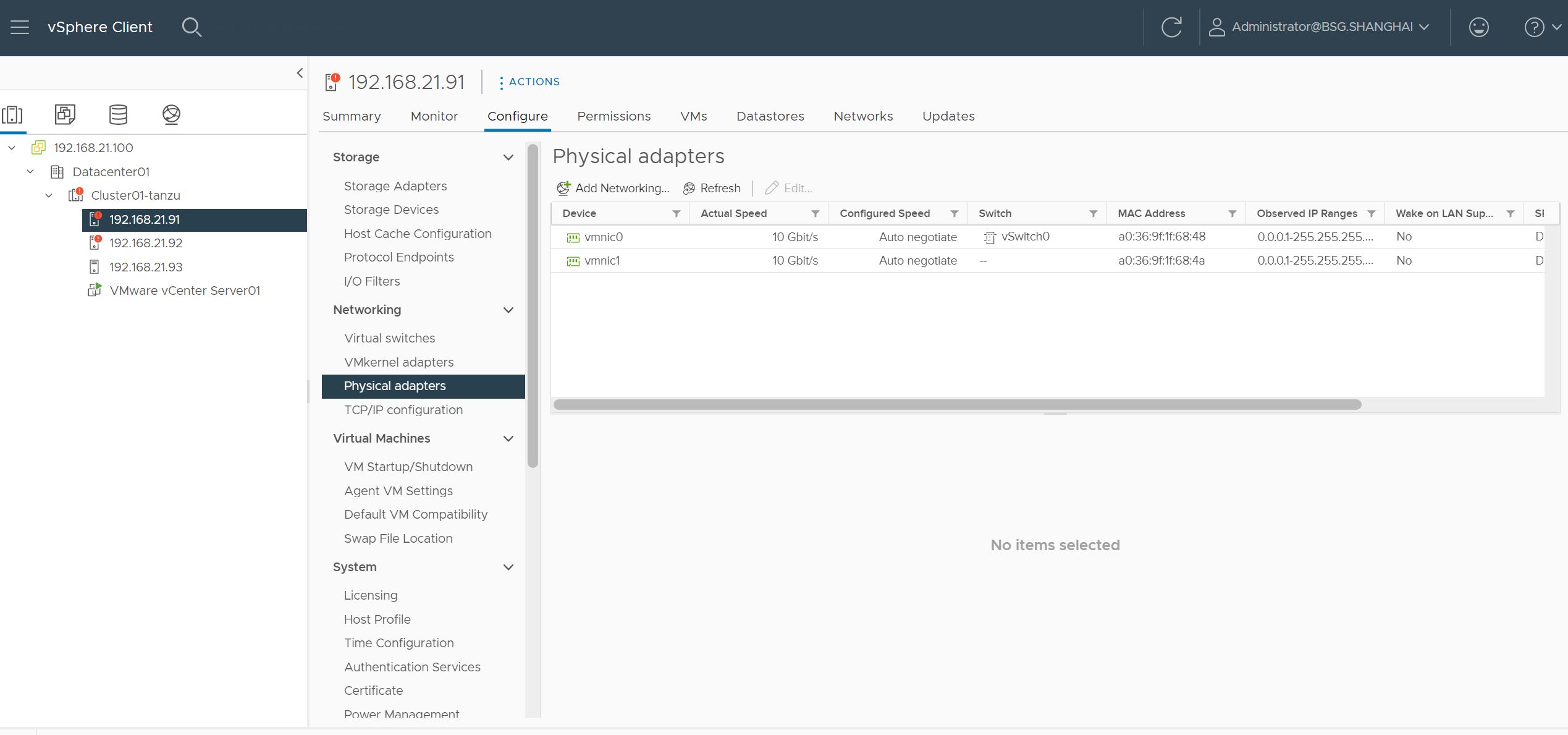
2. 创建vsan网络
2.1 创建 vSphere Distributed Switch (vds)
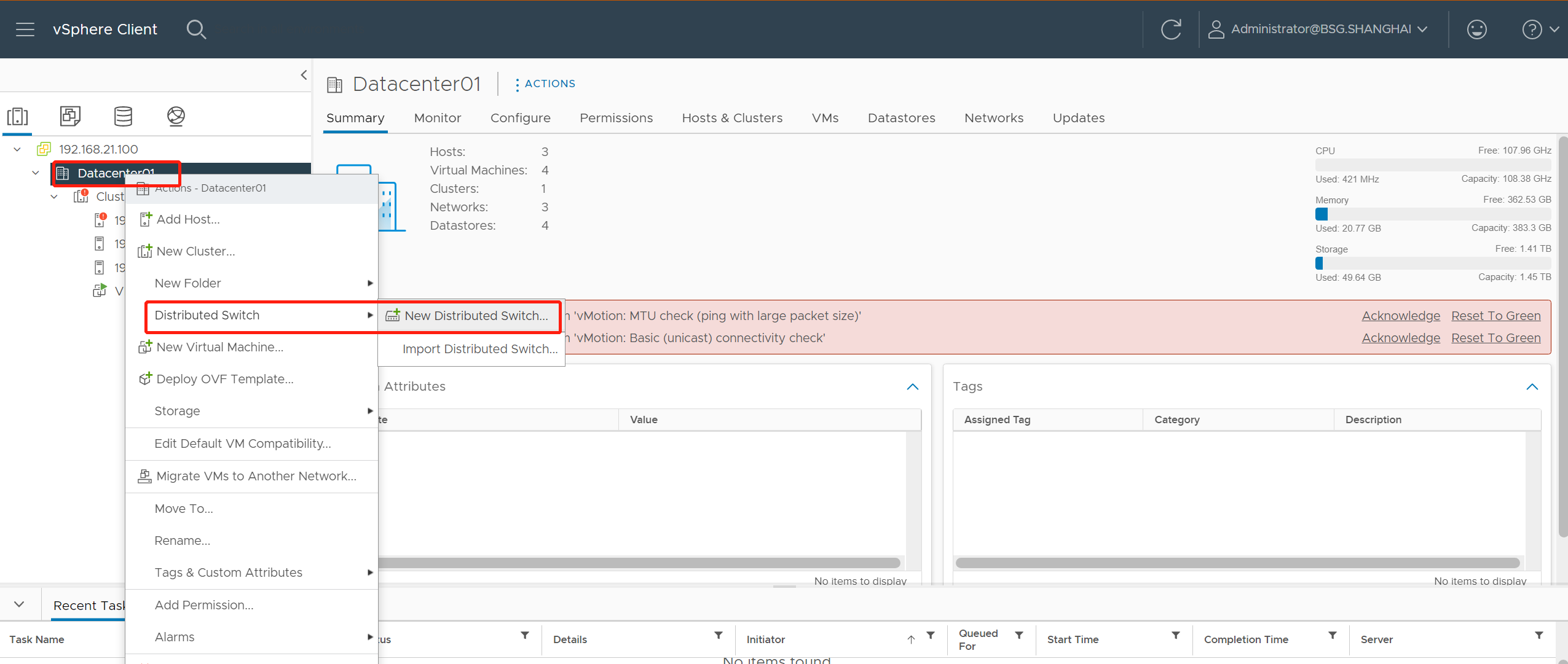
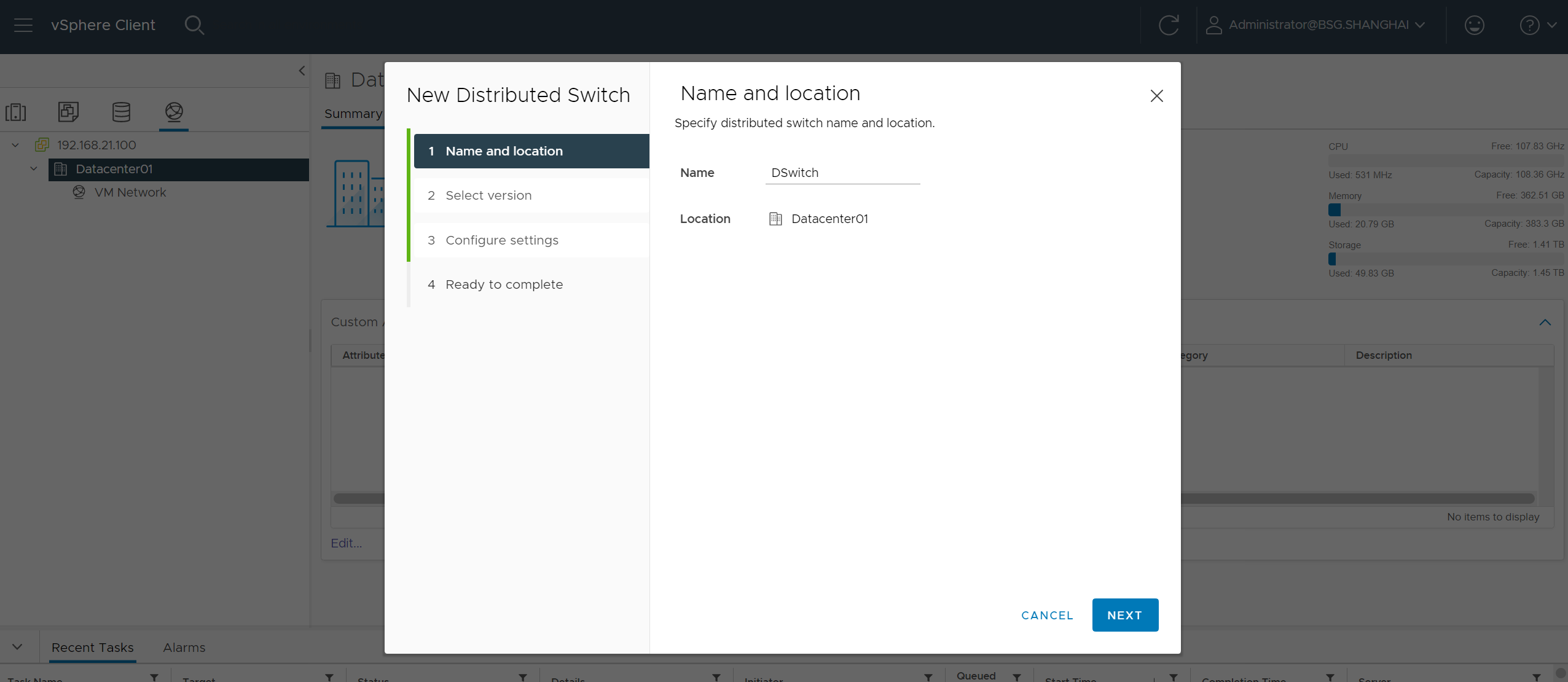
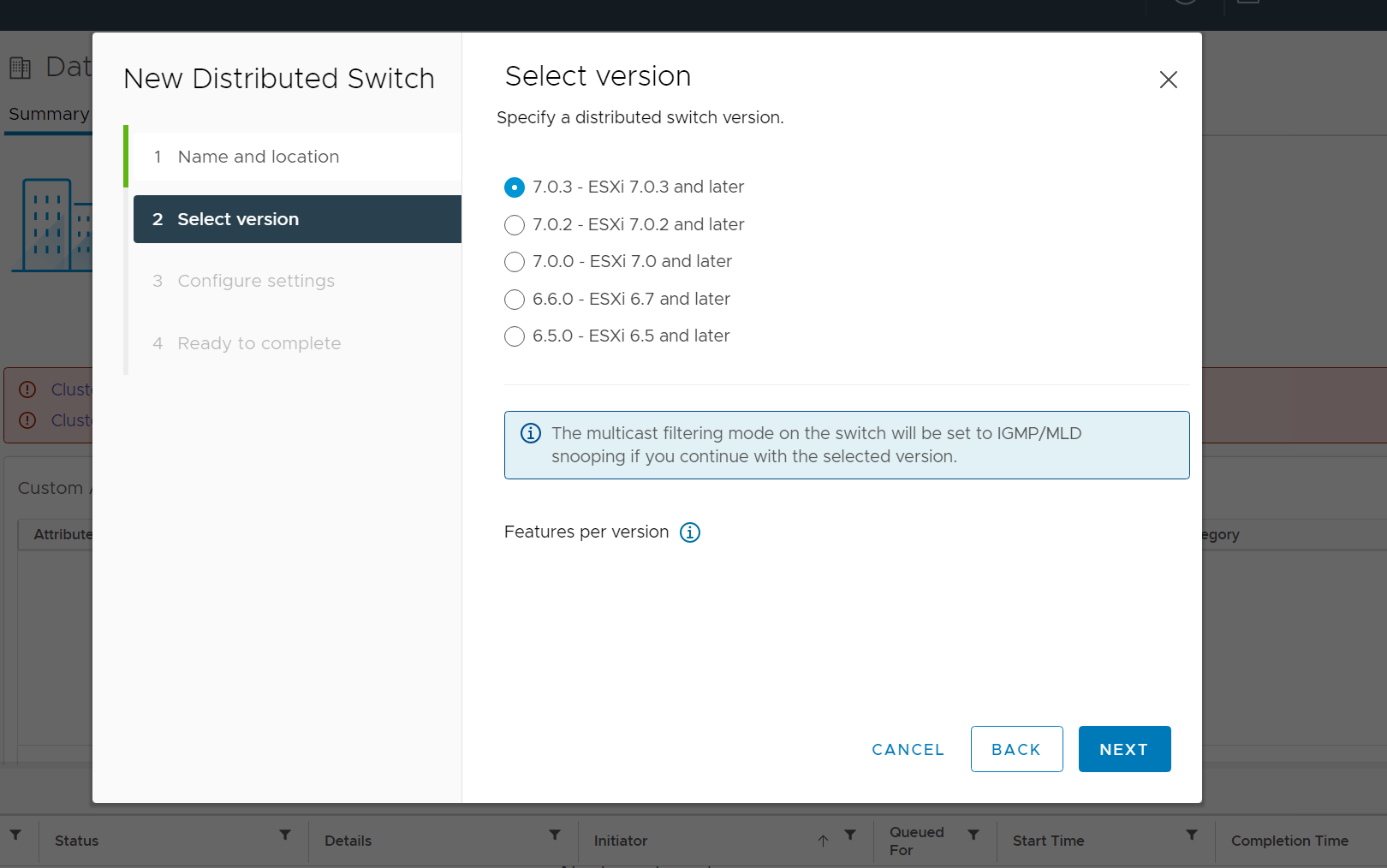
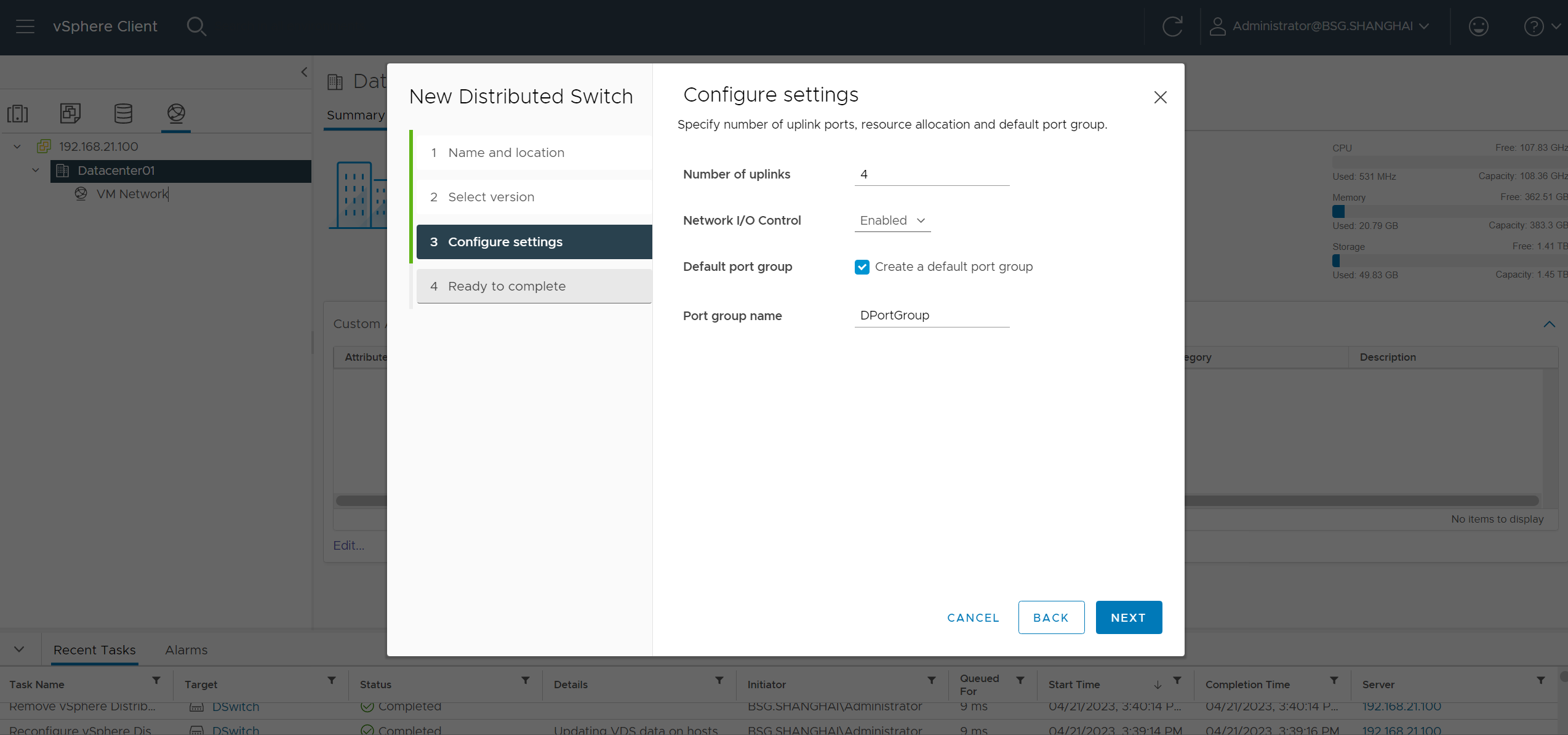
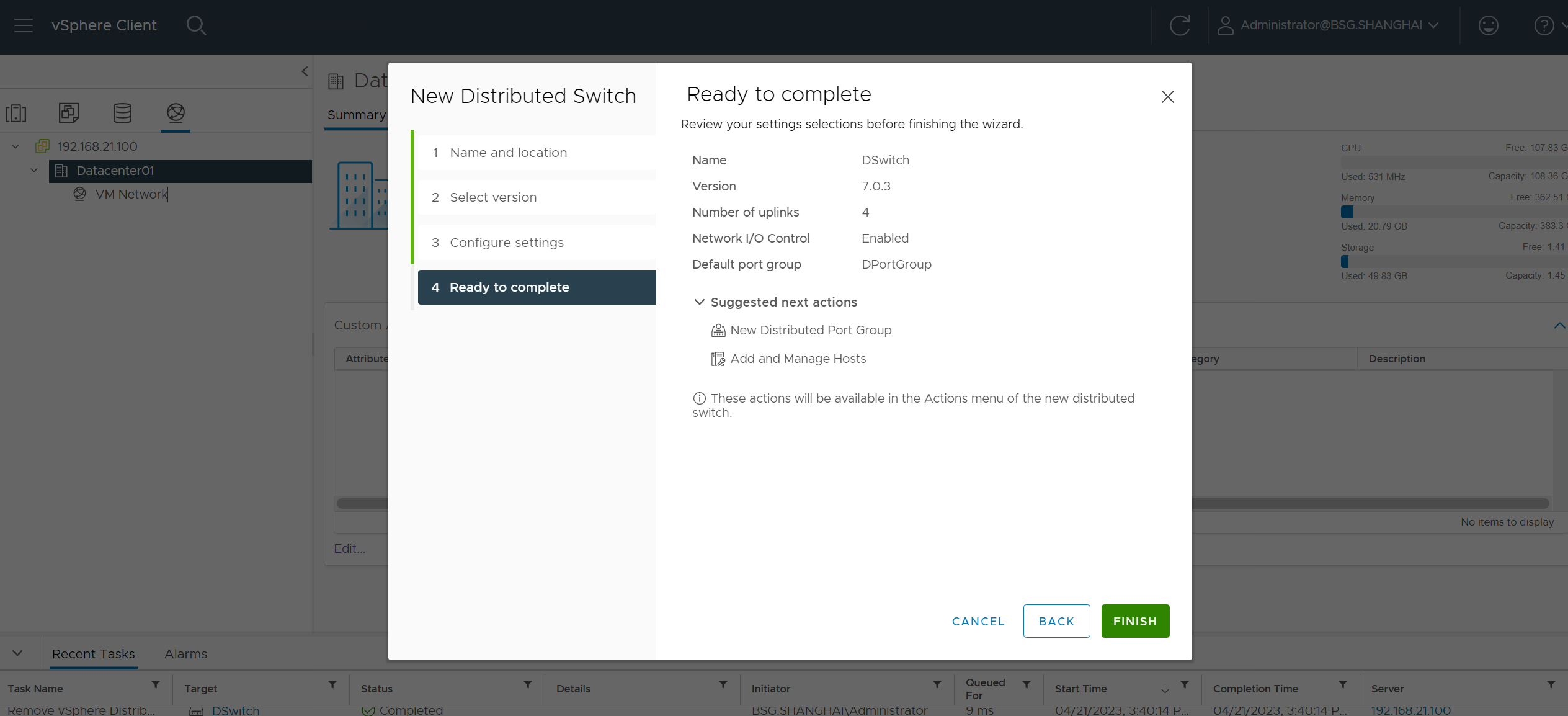
2.2 添加管理主机
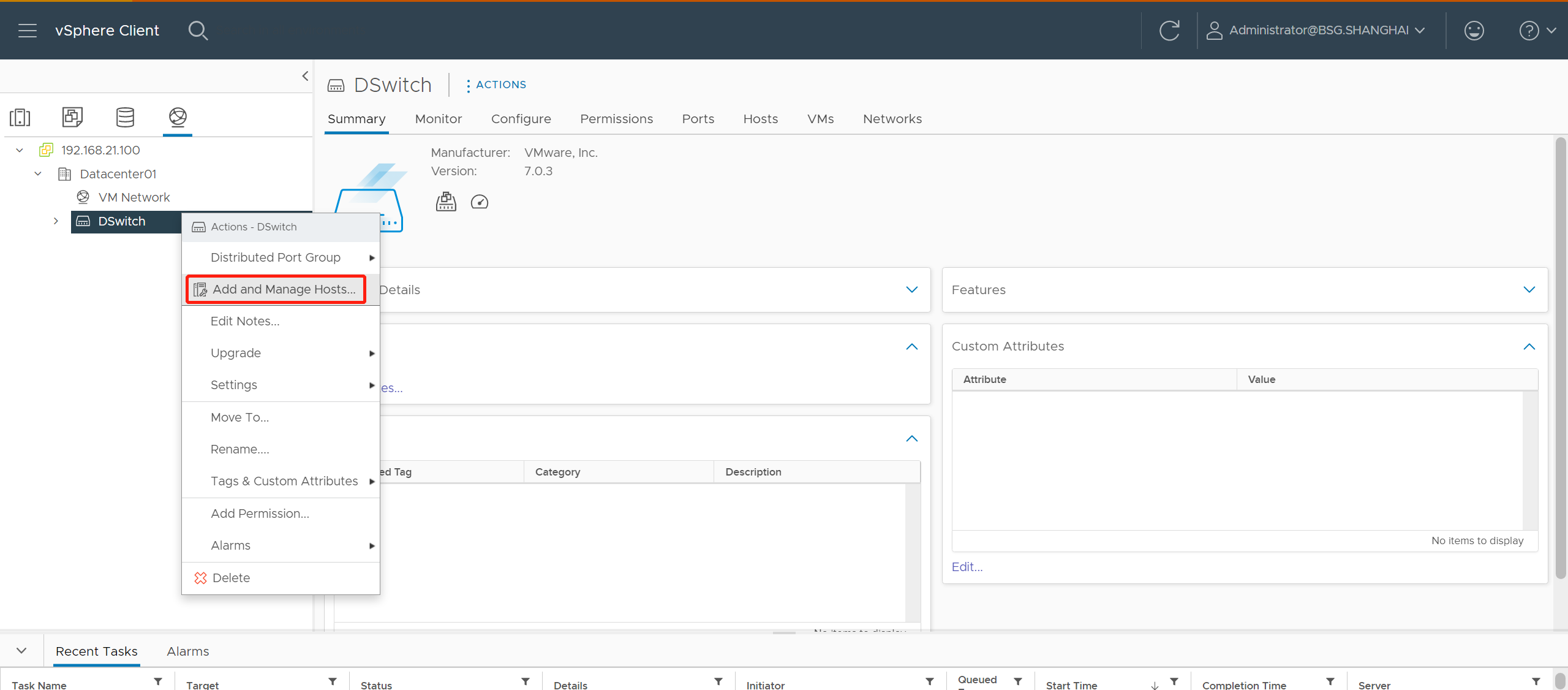
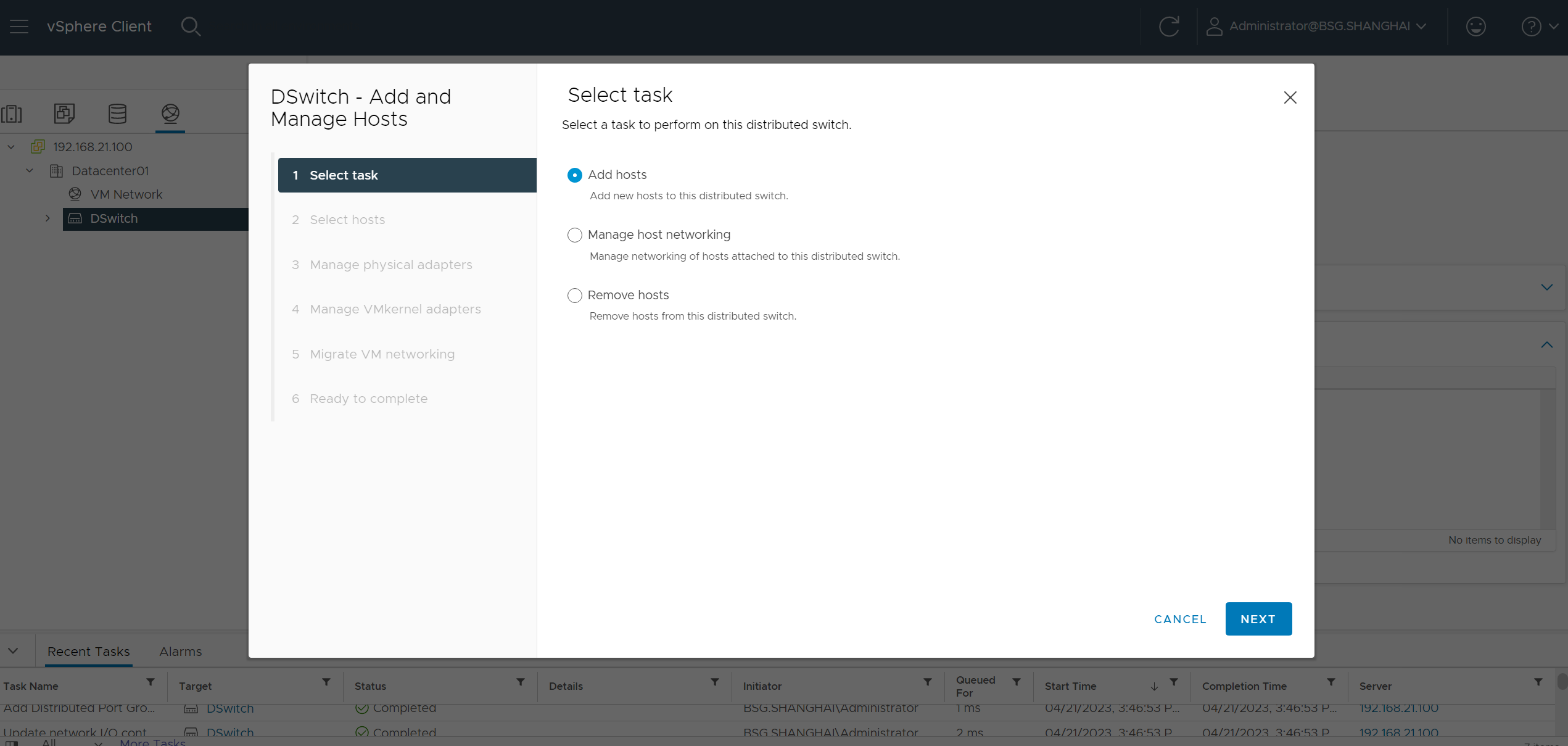
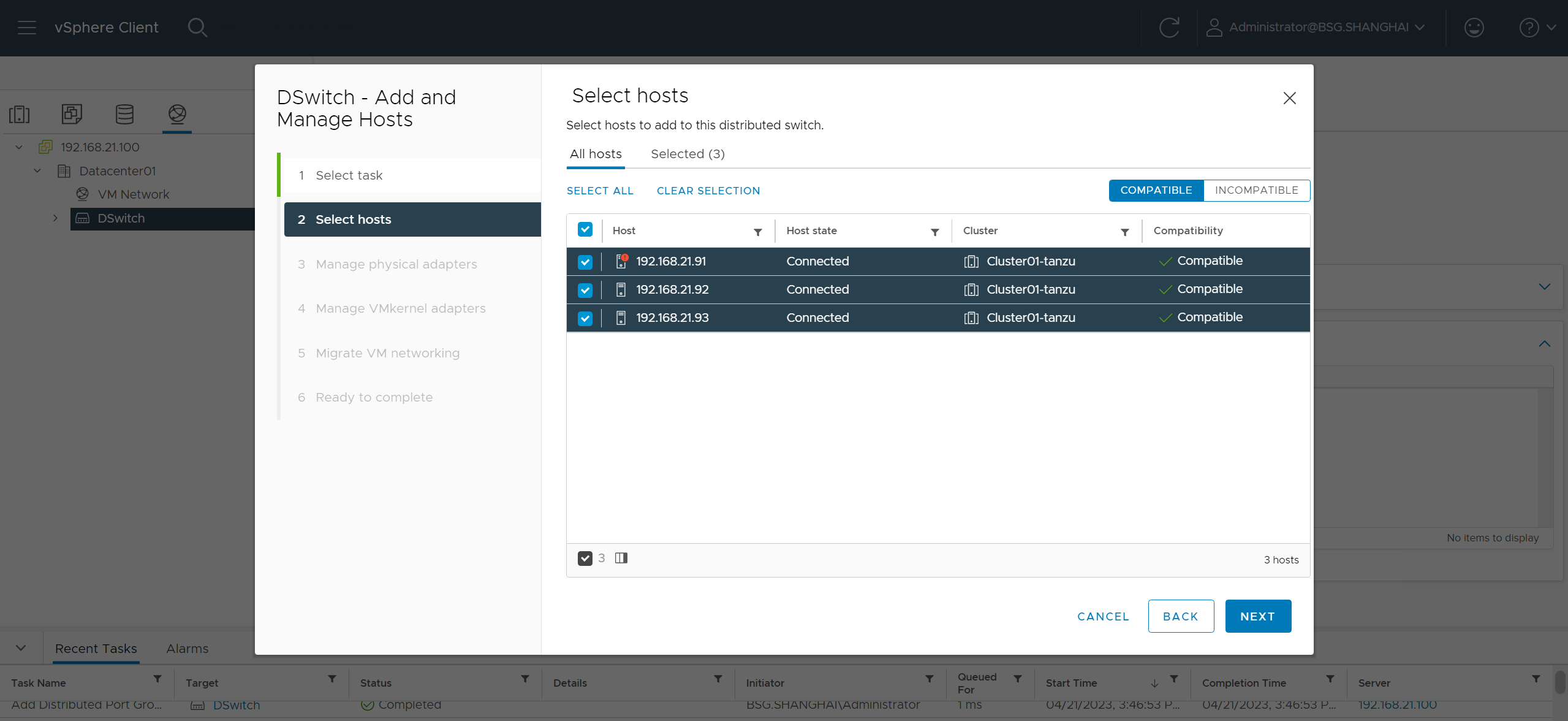
不确定
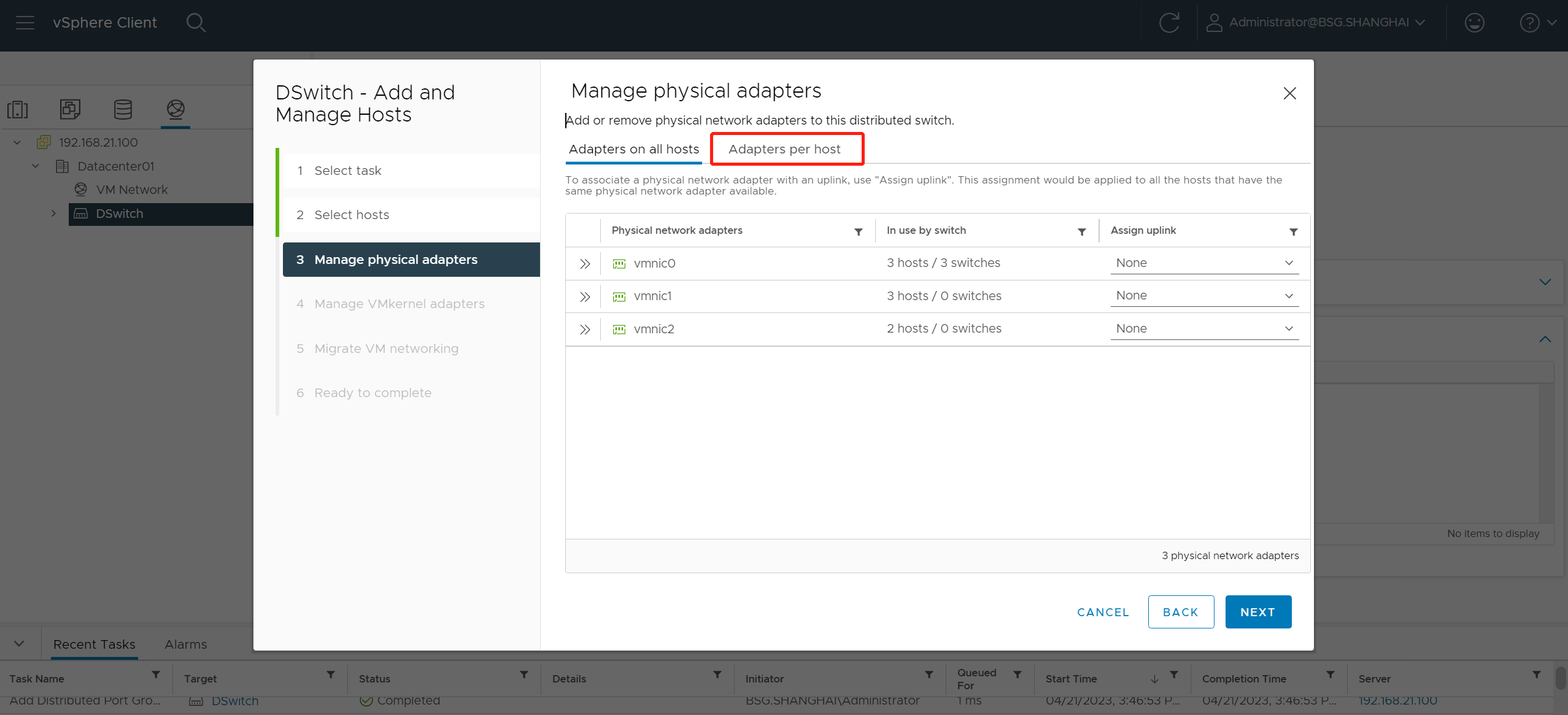
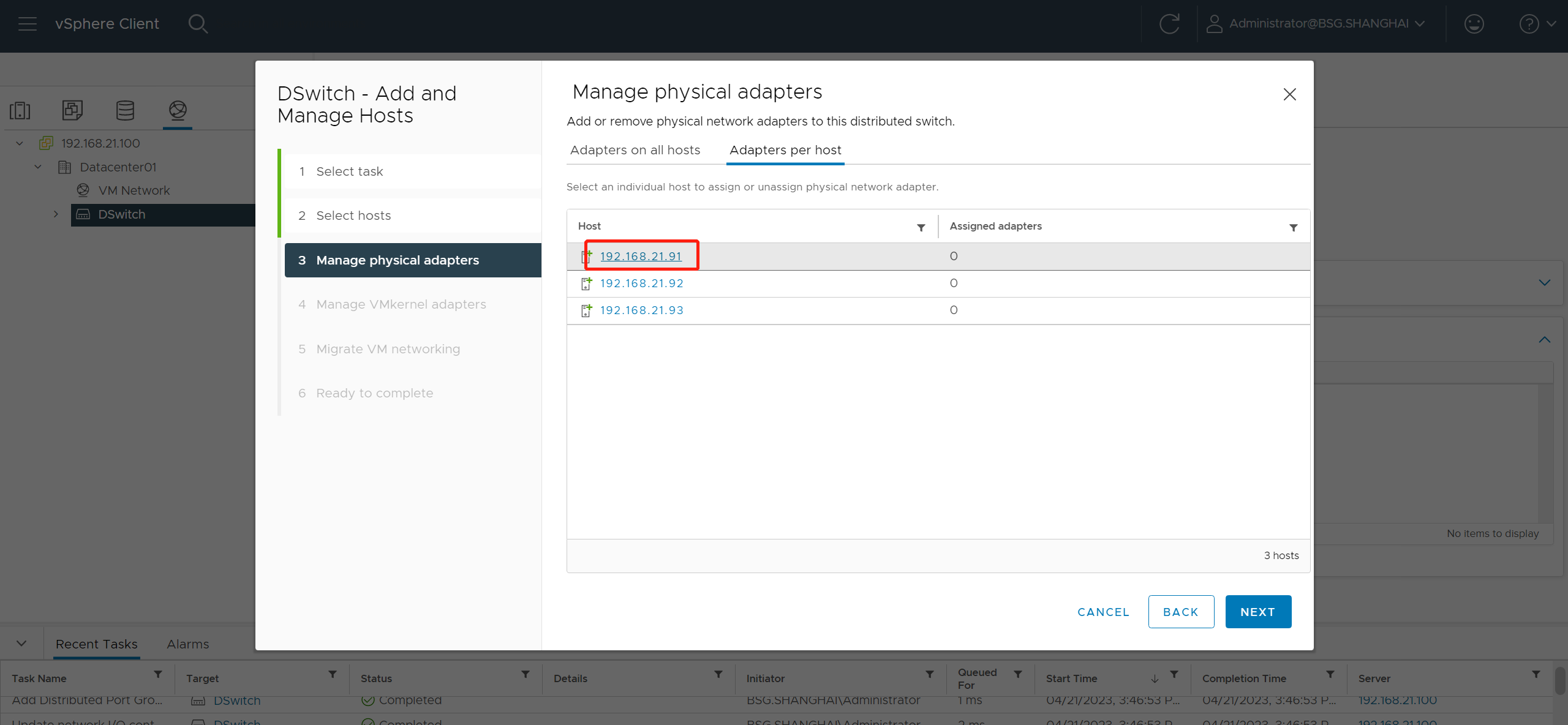
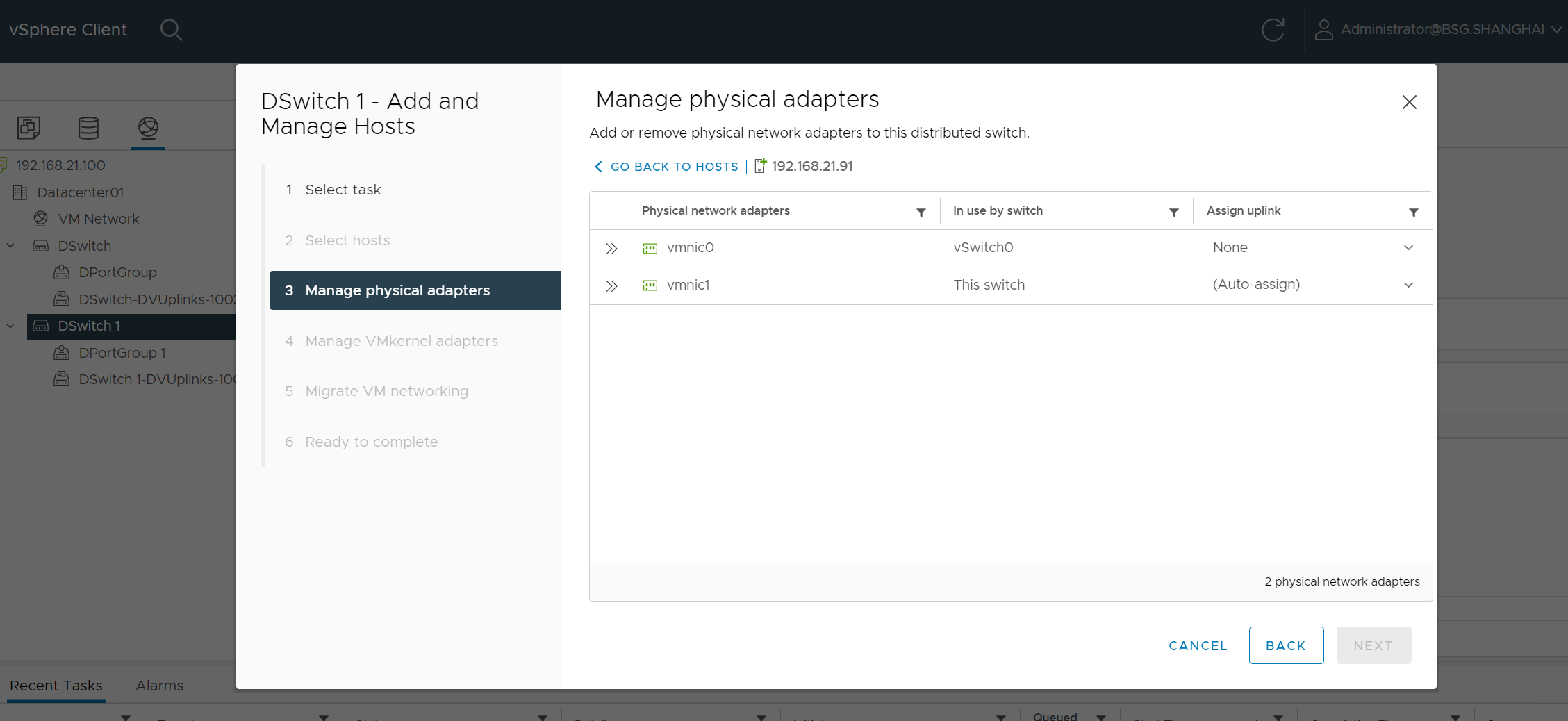
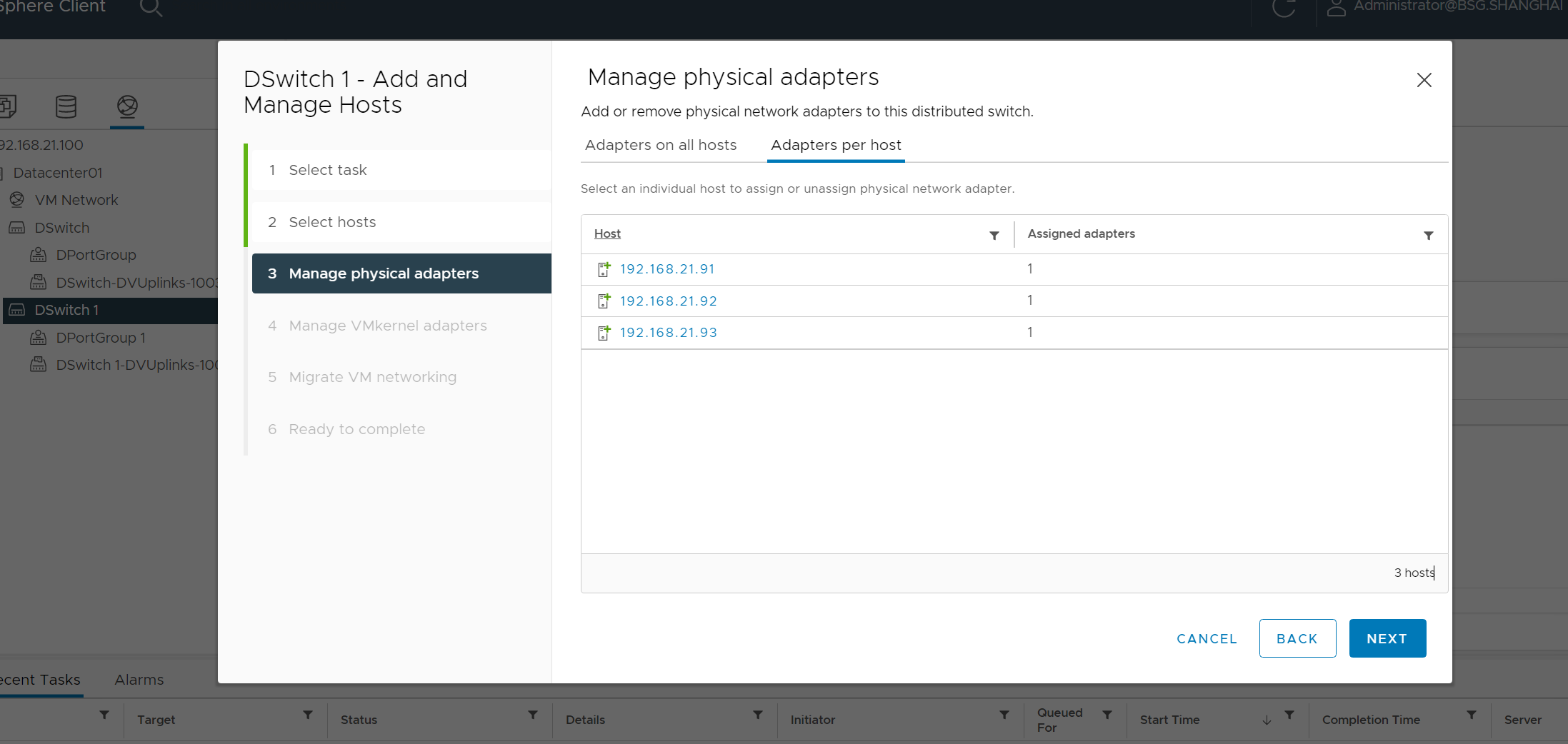
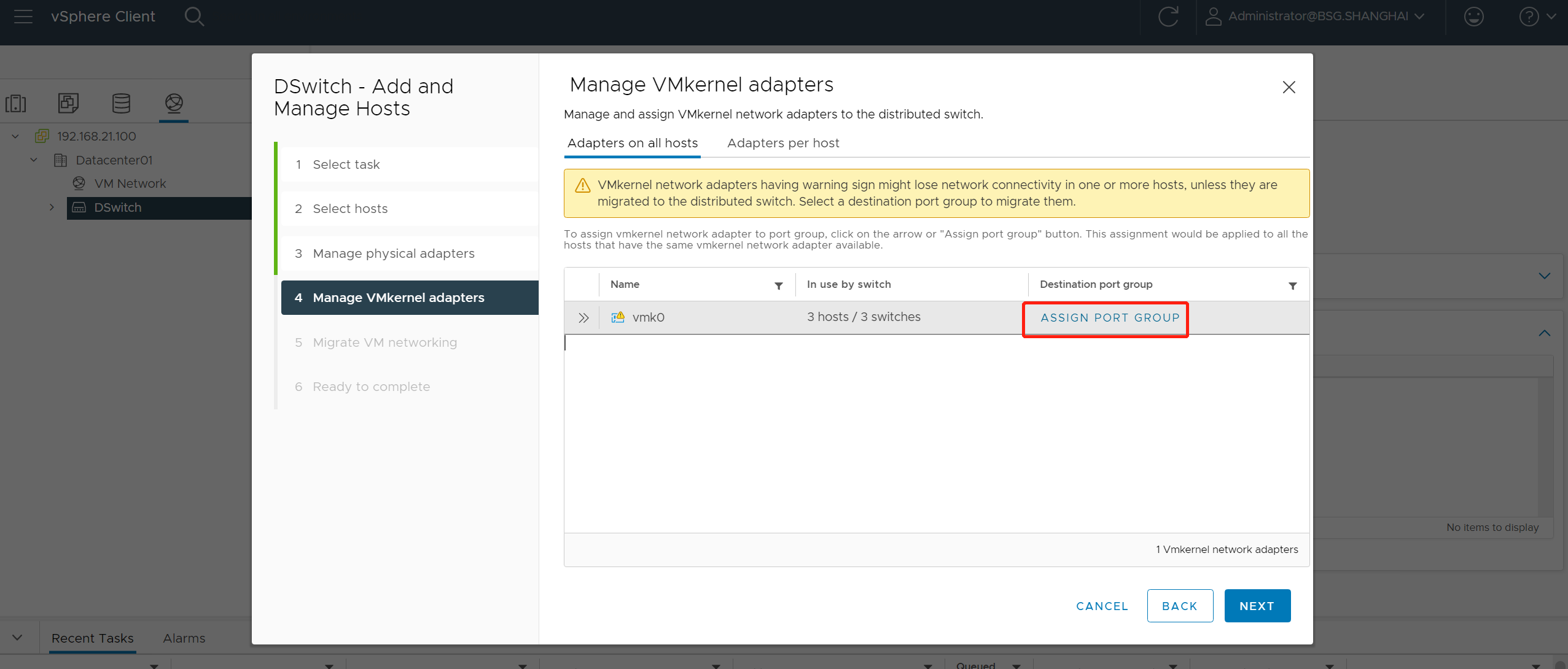
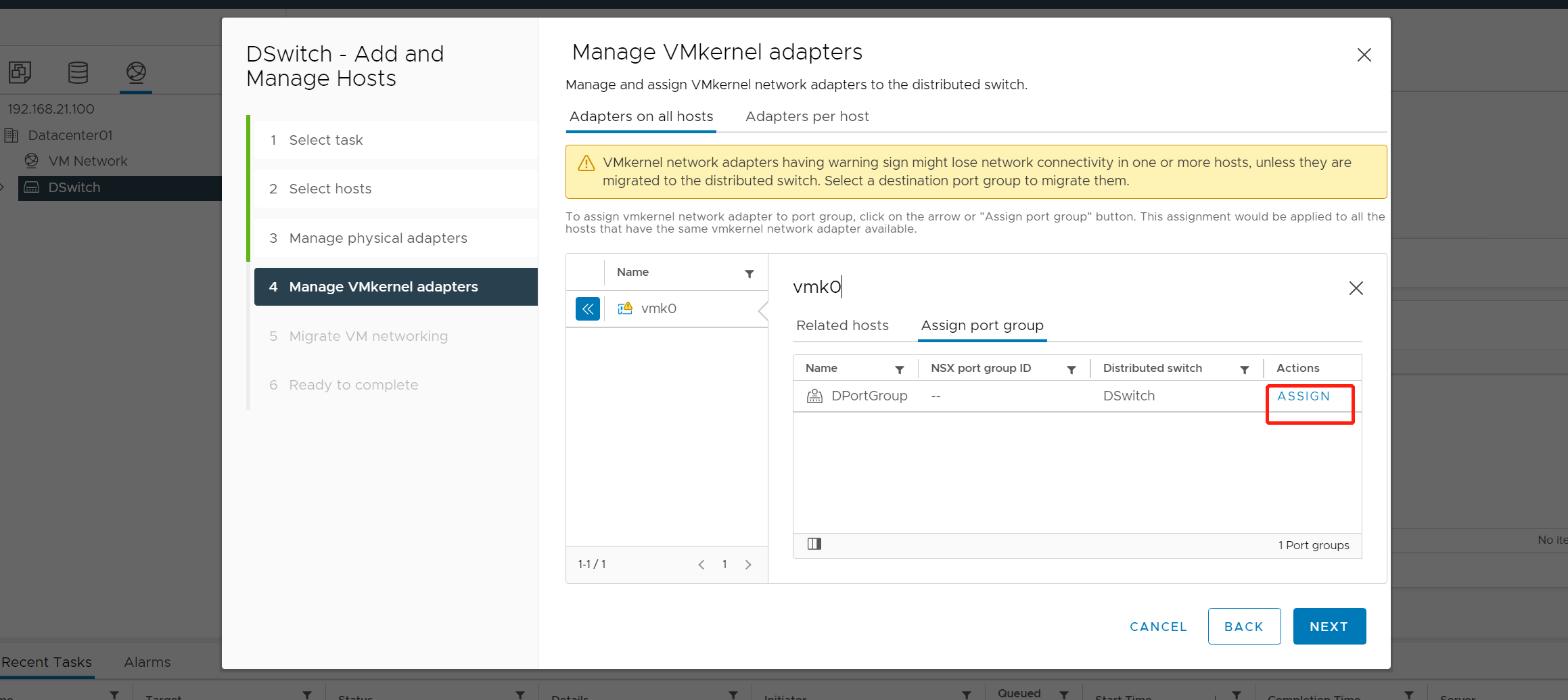
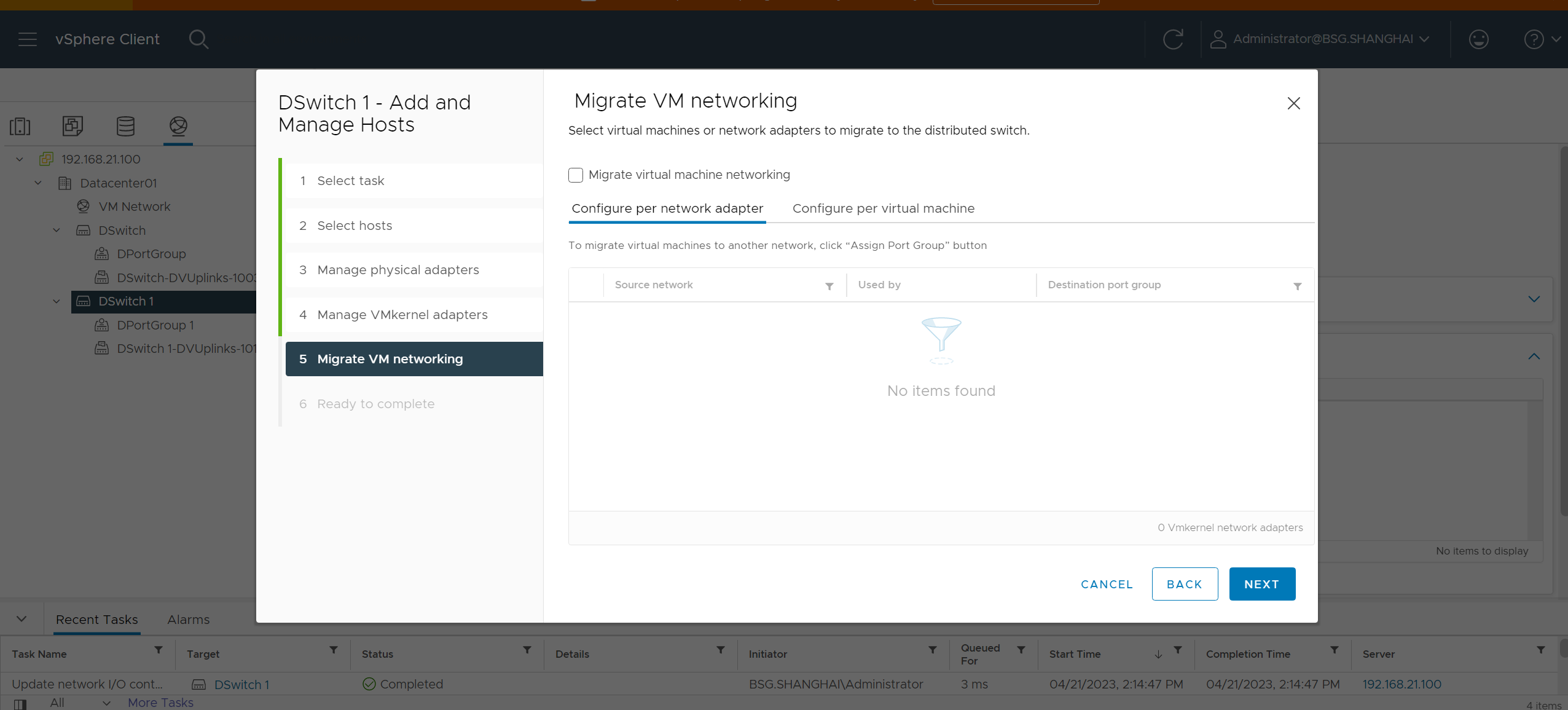
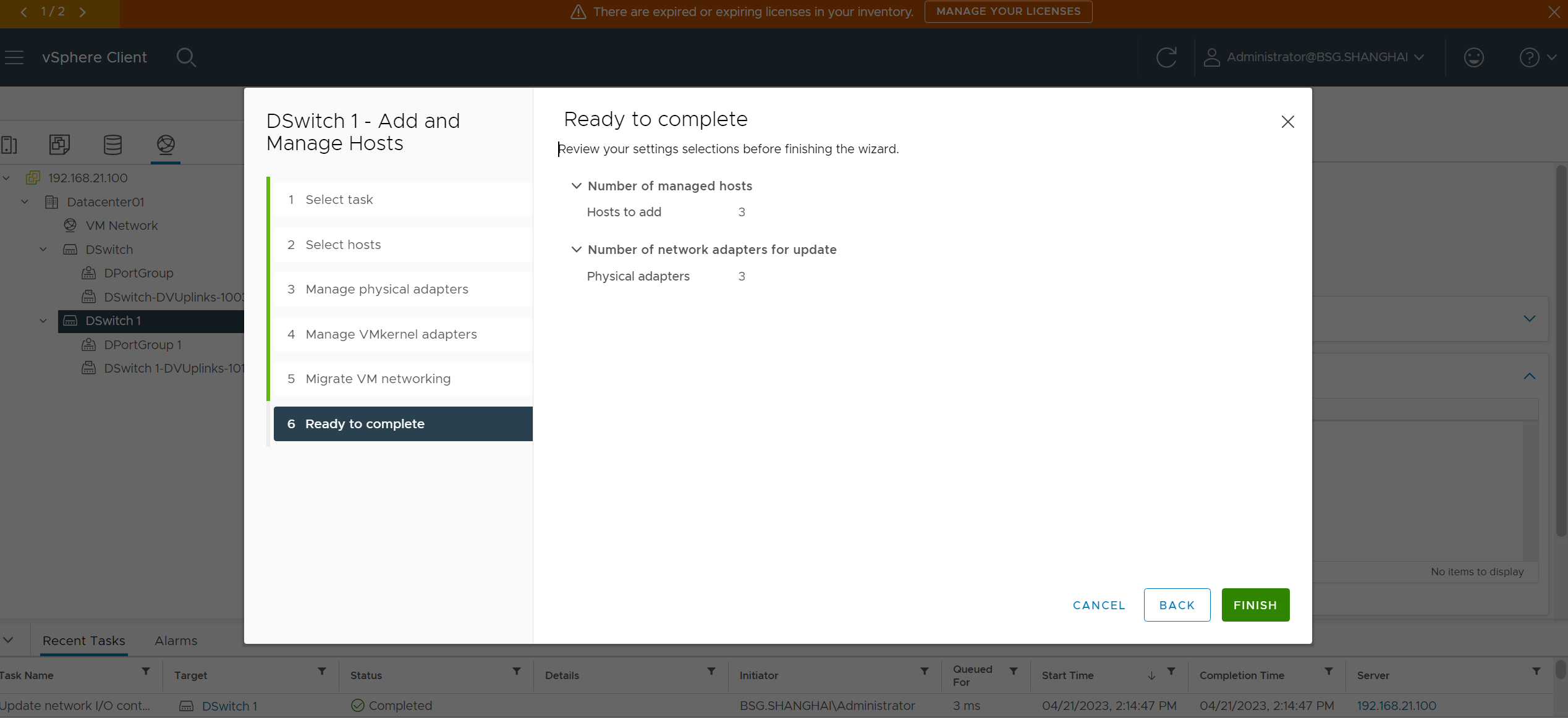
2.3 添加 networking
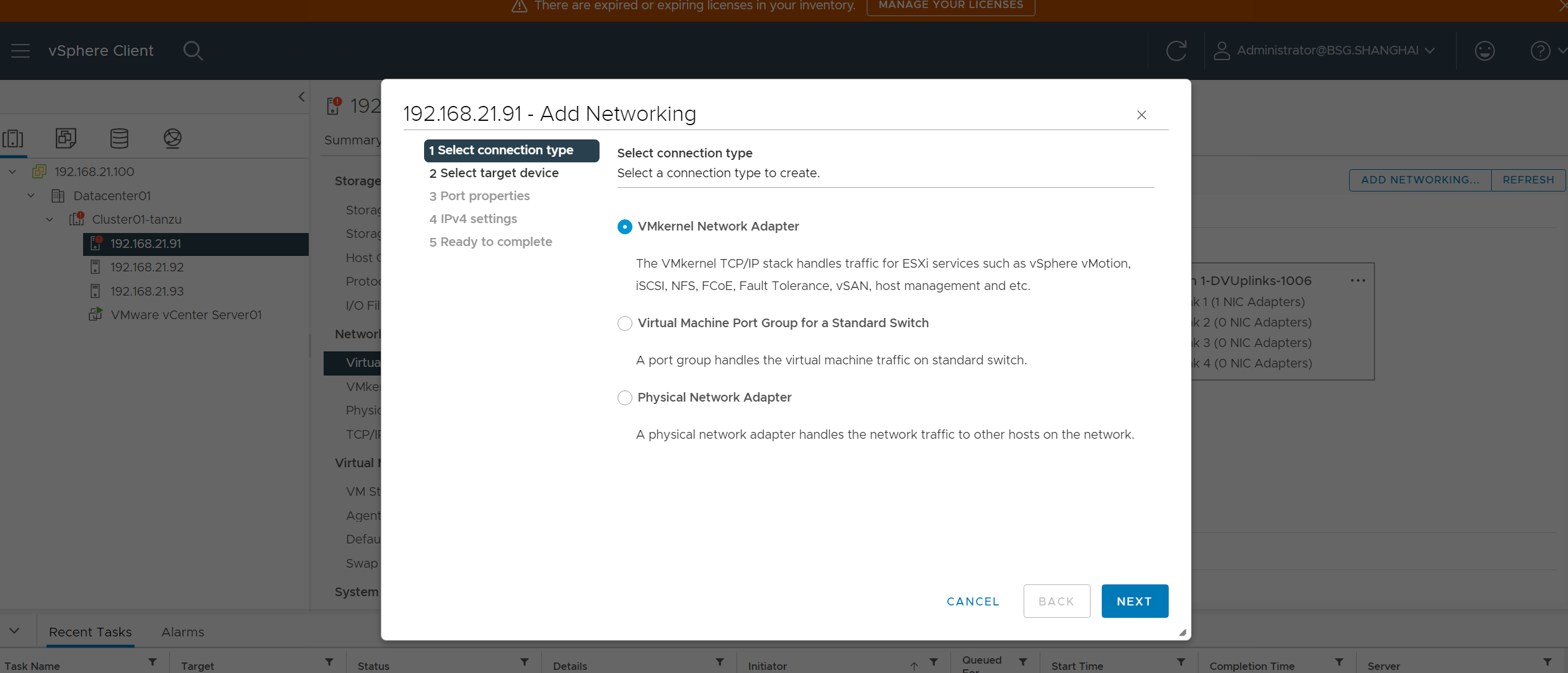
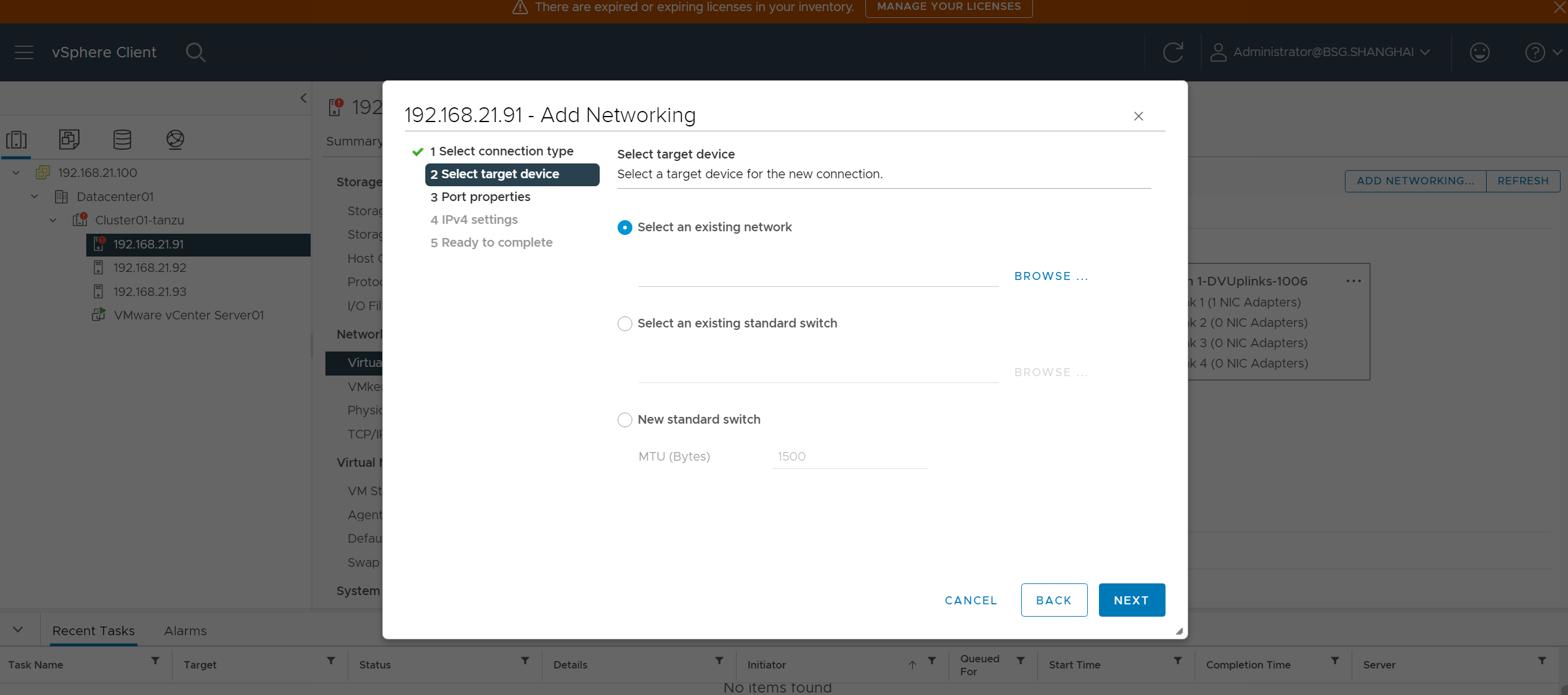
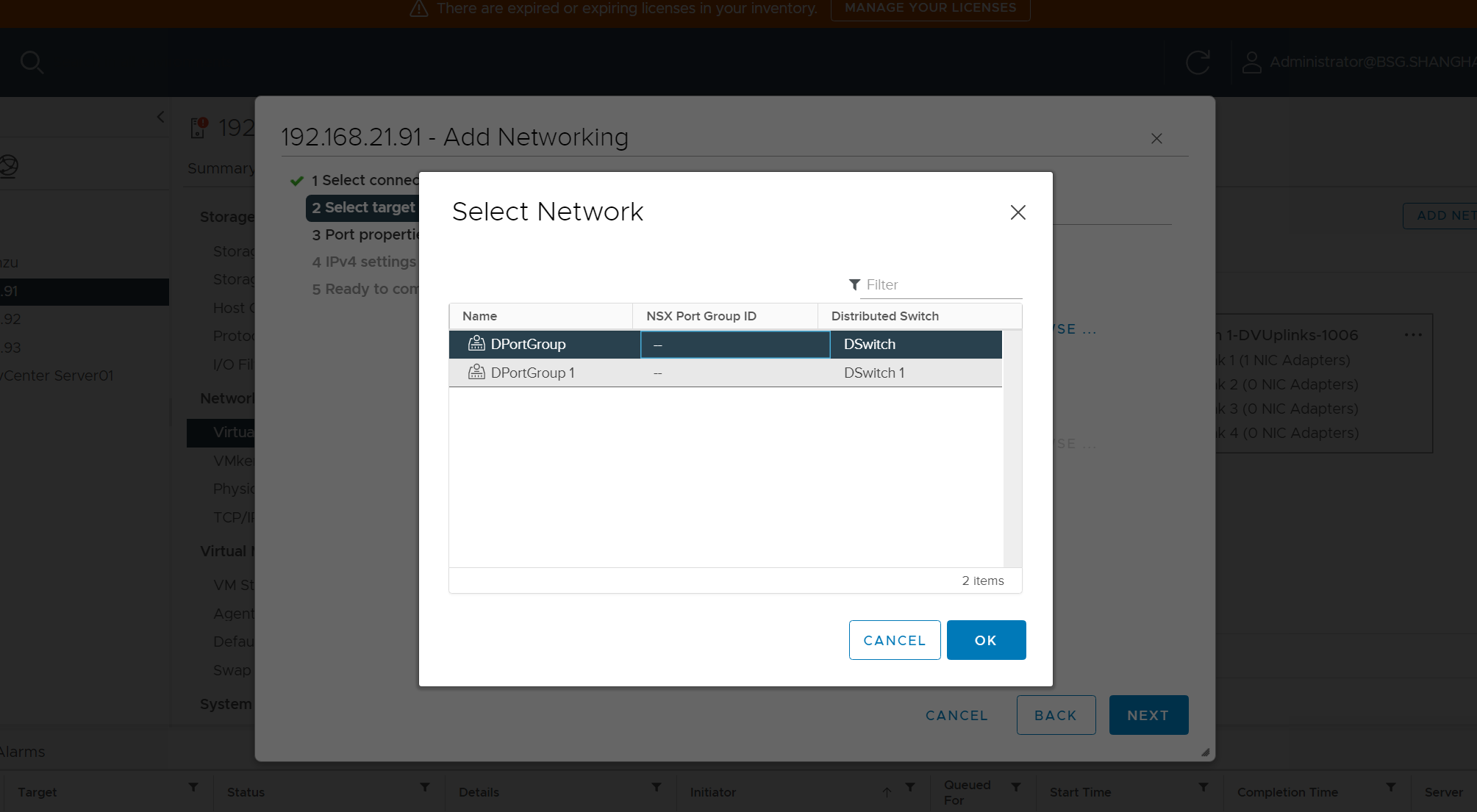
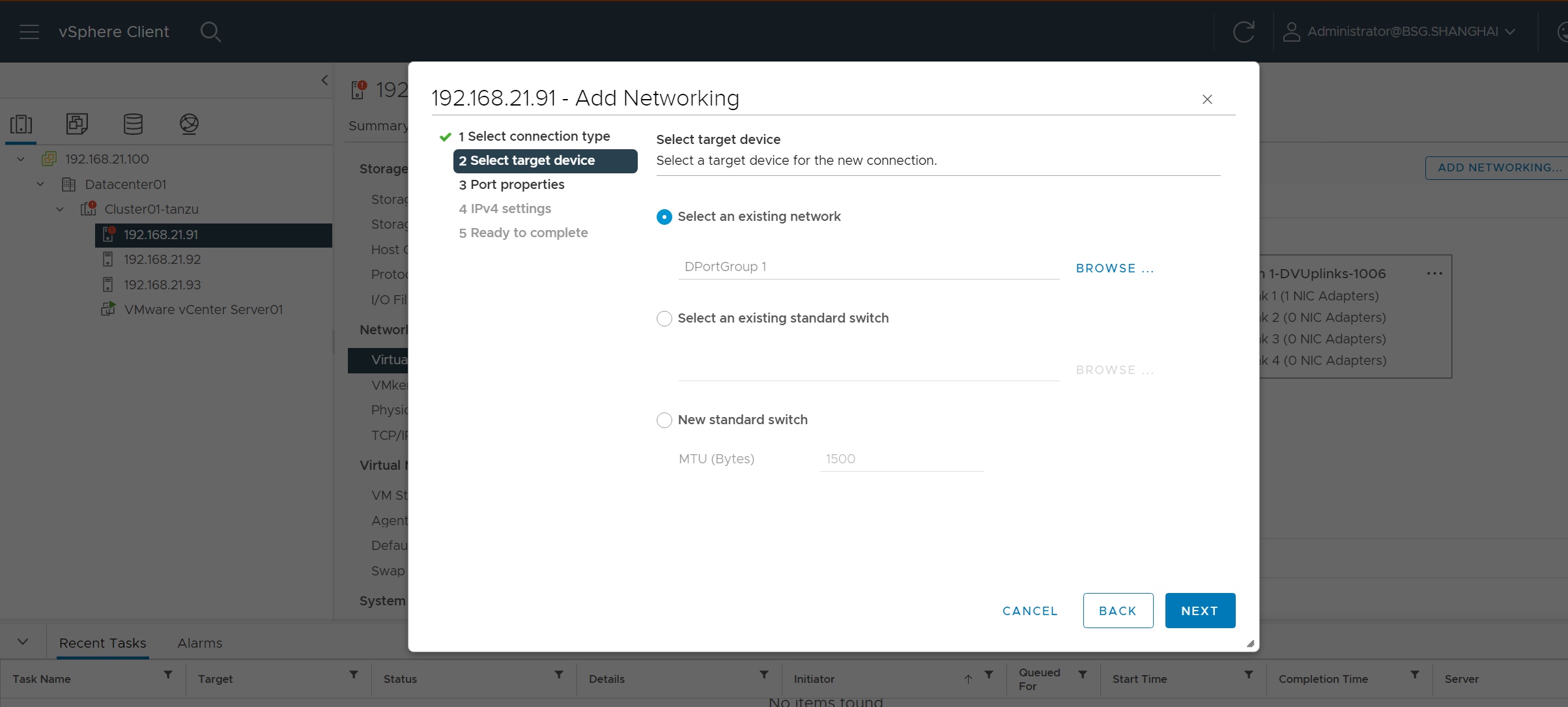
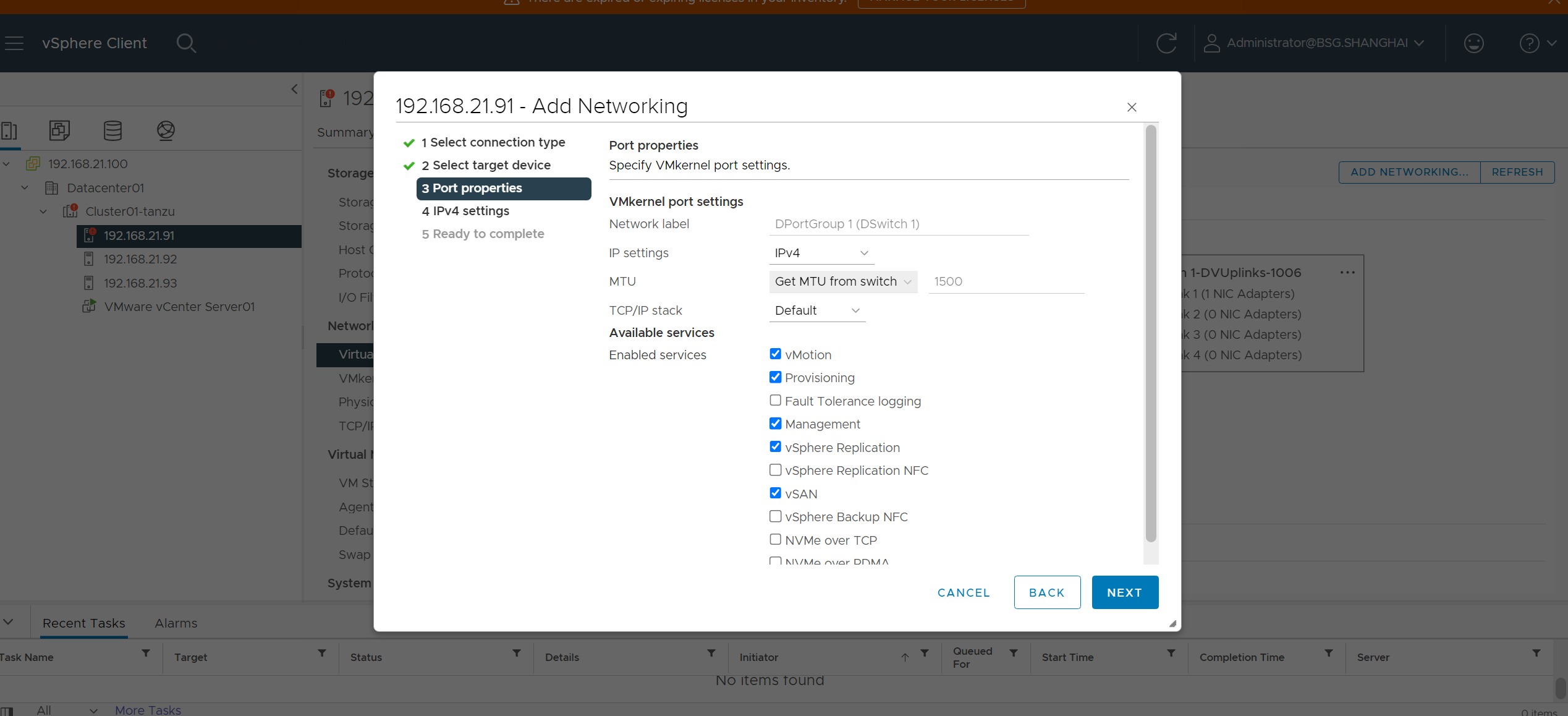
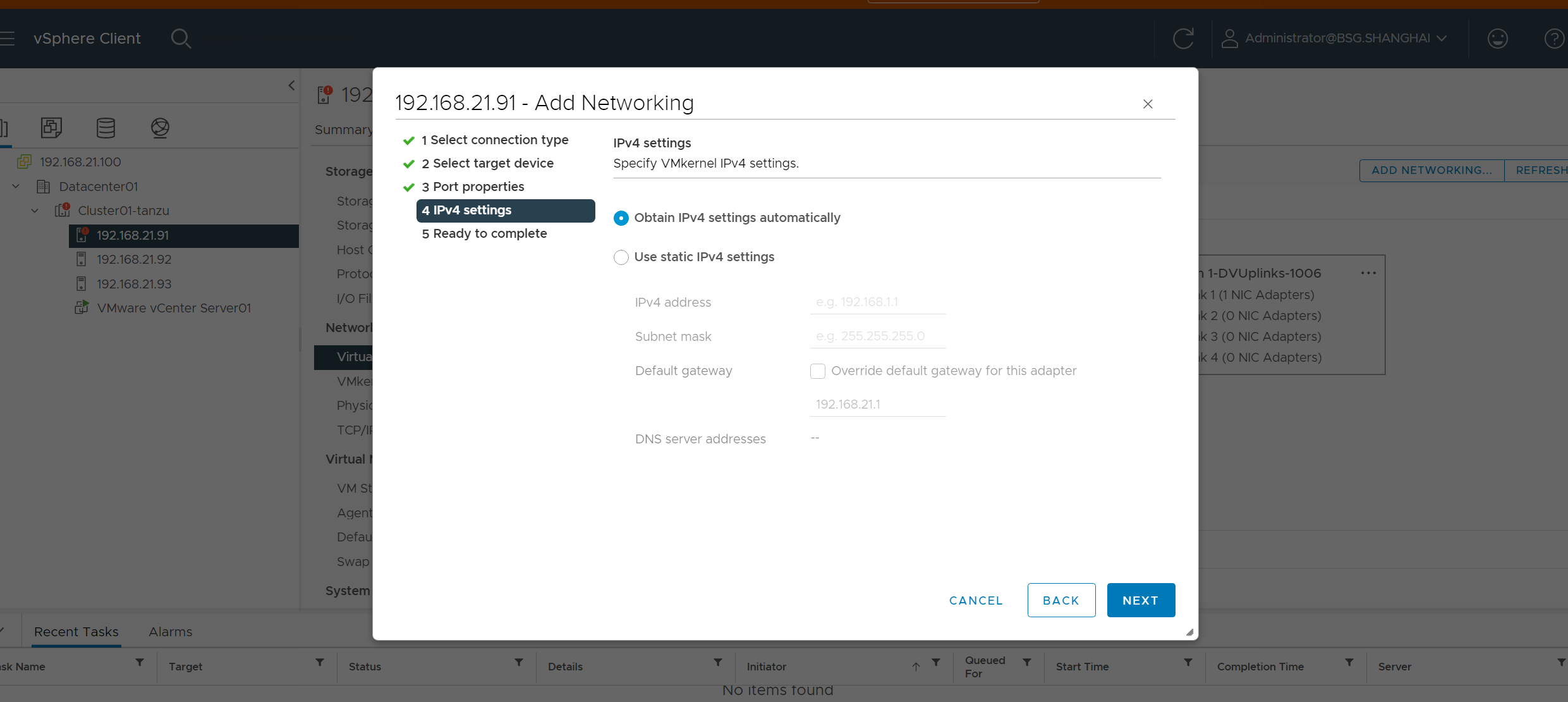
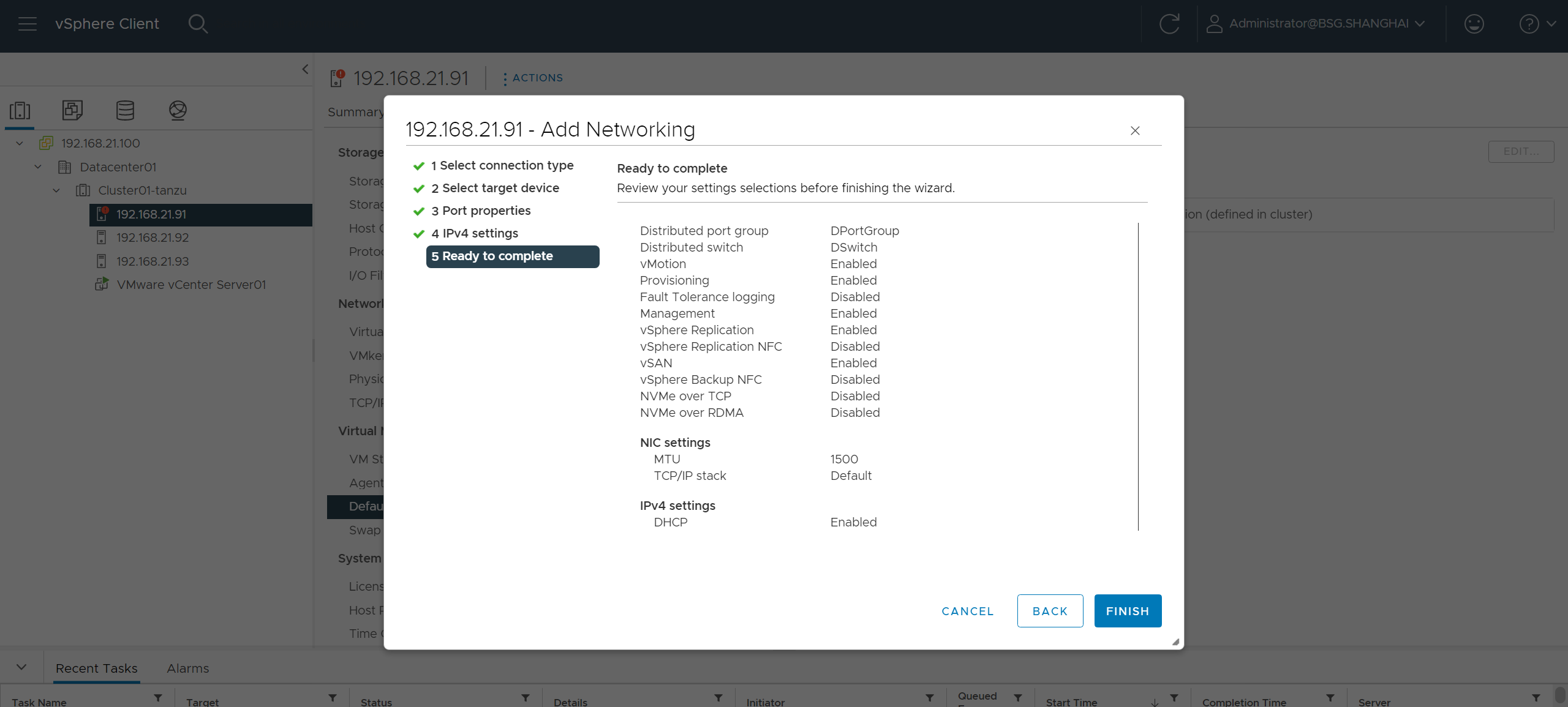
确认状态
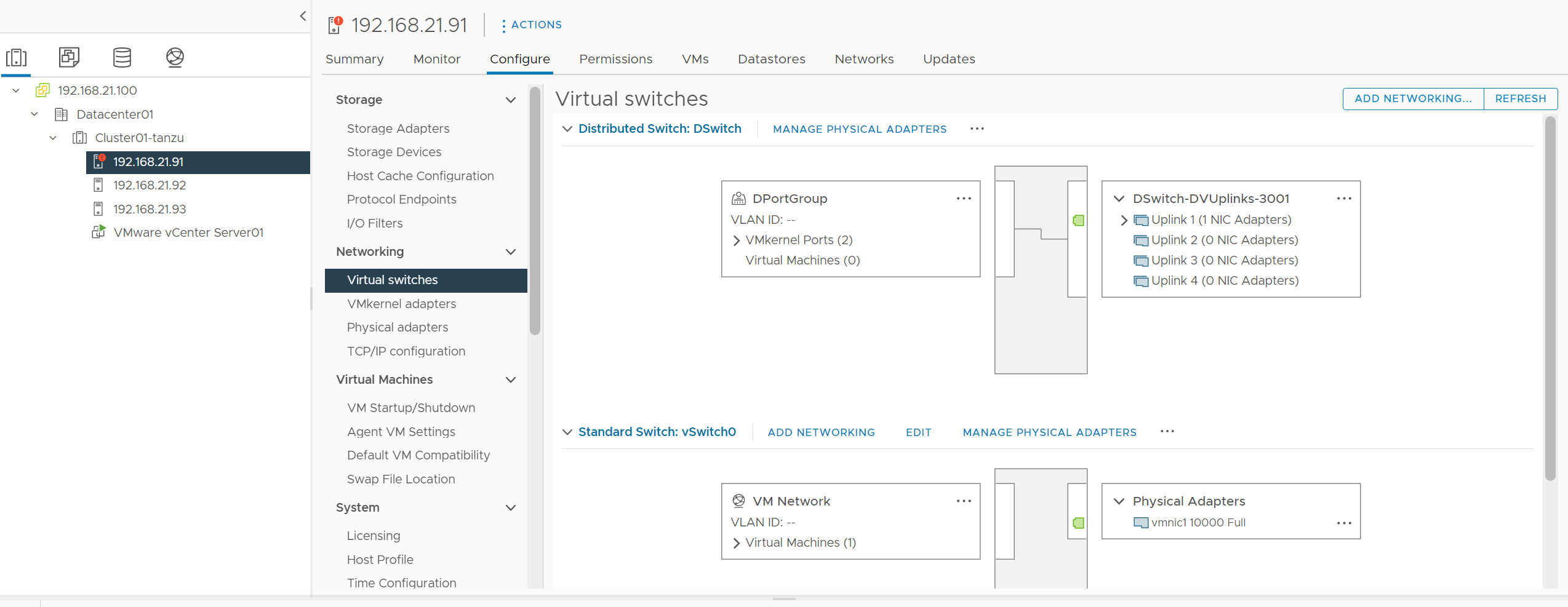
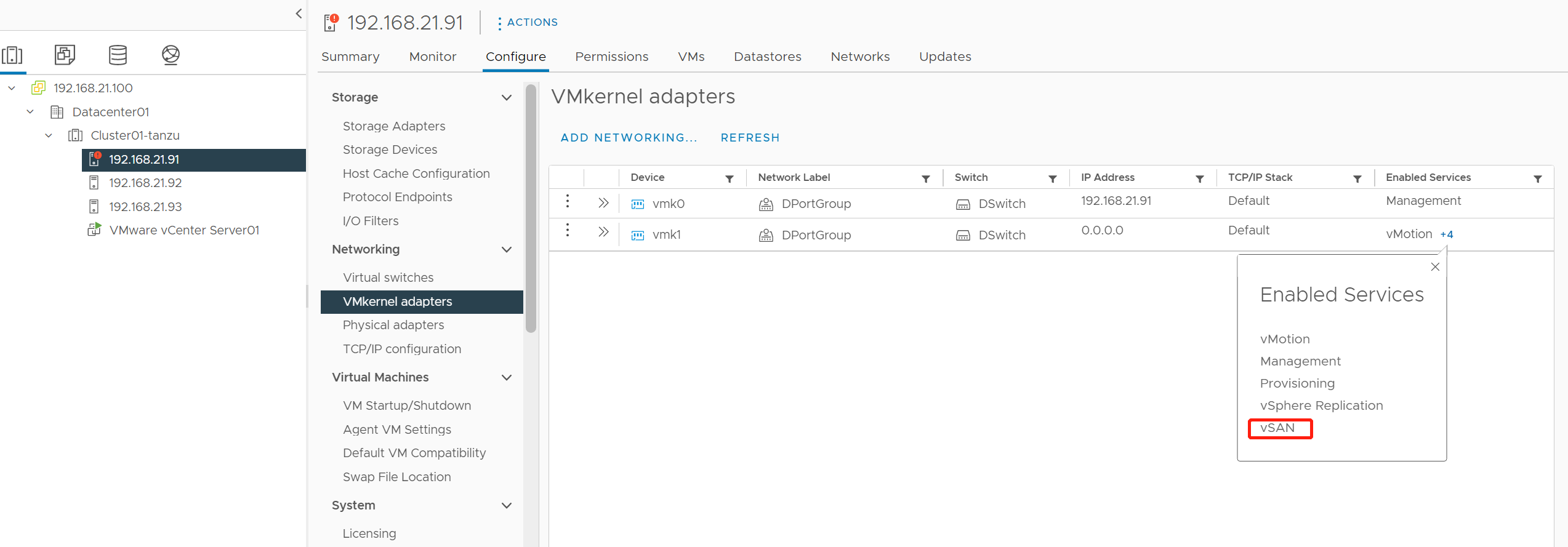
3. 删除
3.1 删除 vmkernel adapter
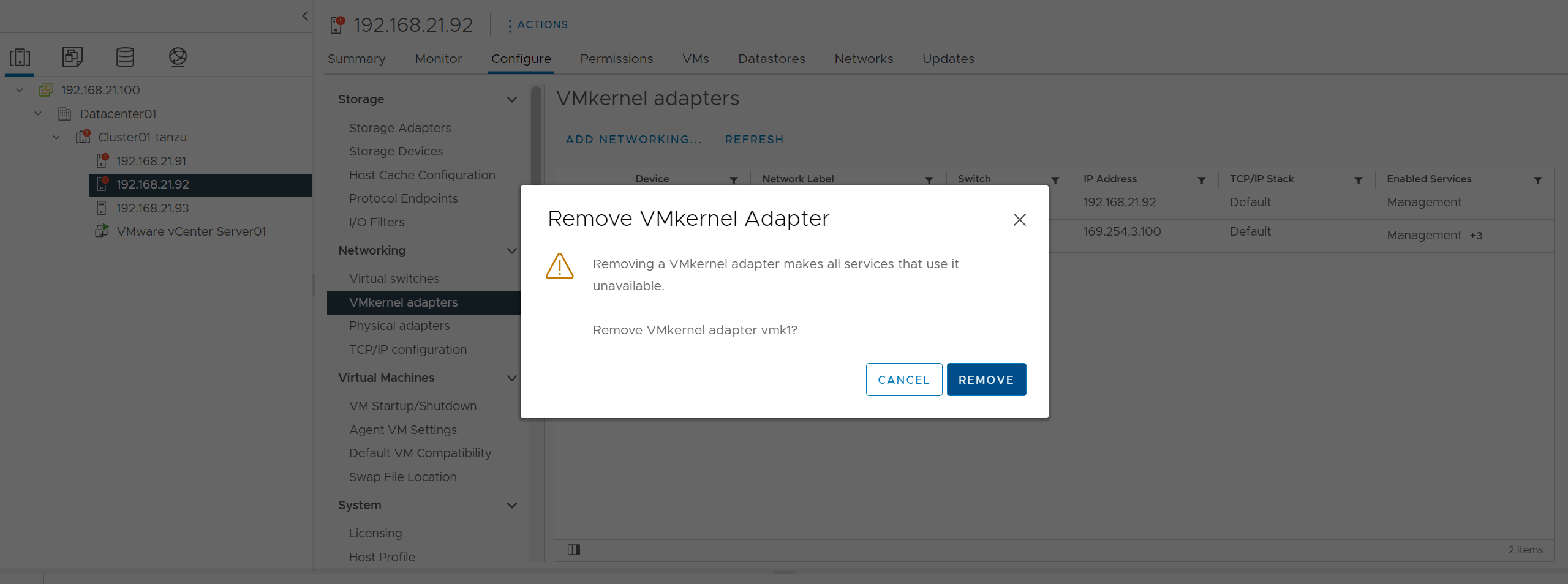
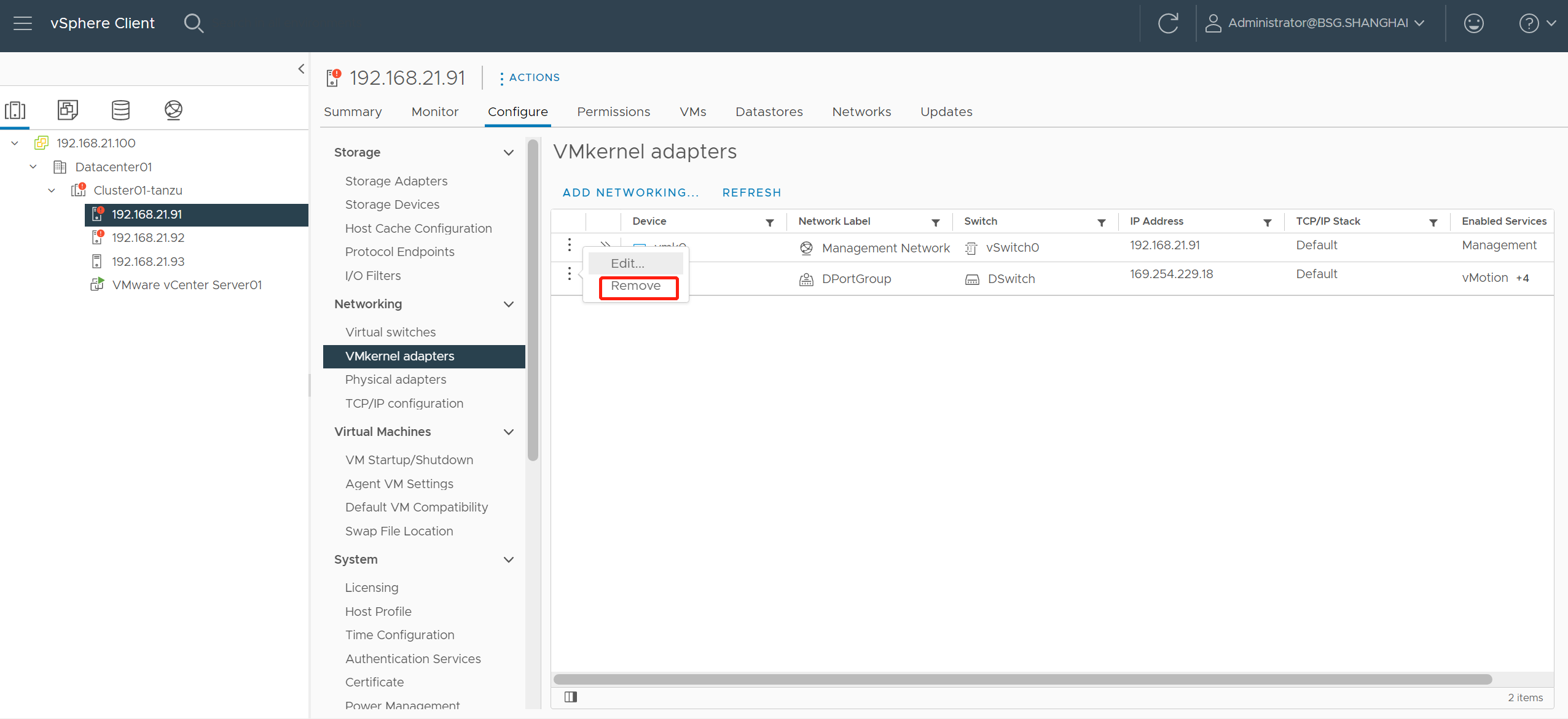
3.2 删除 hosts
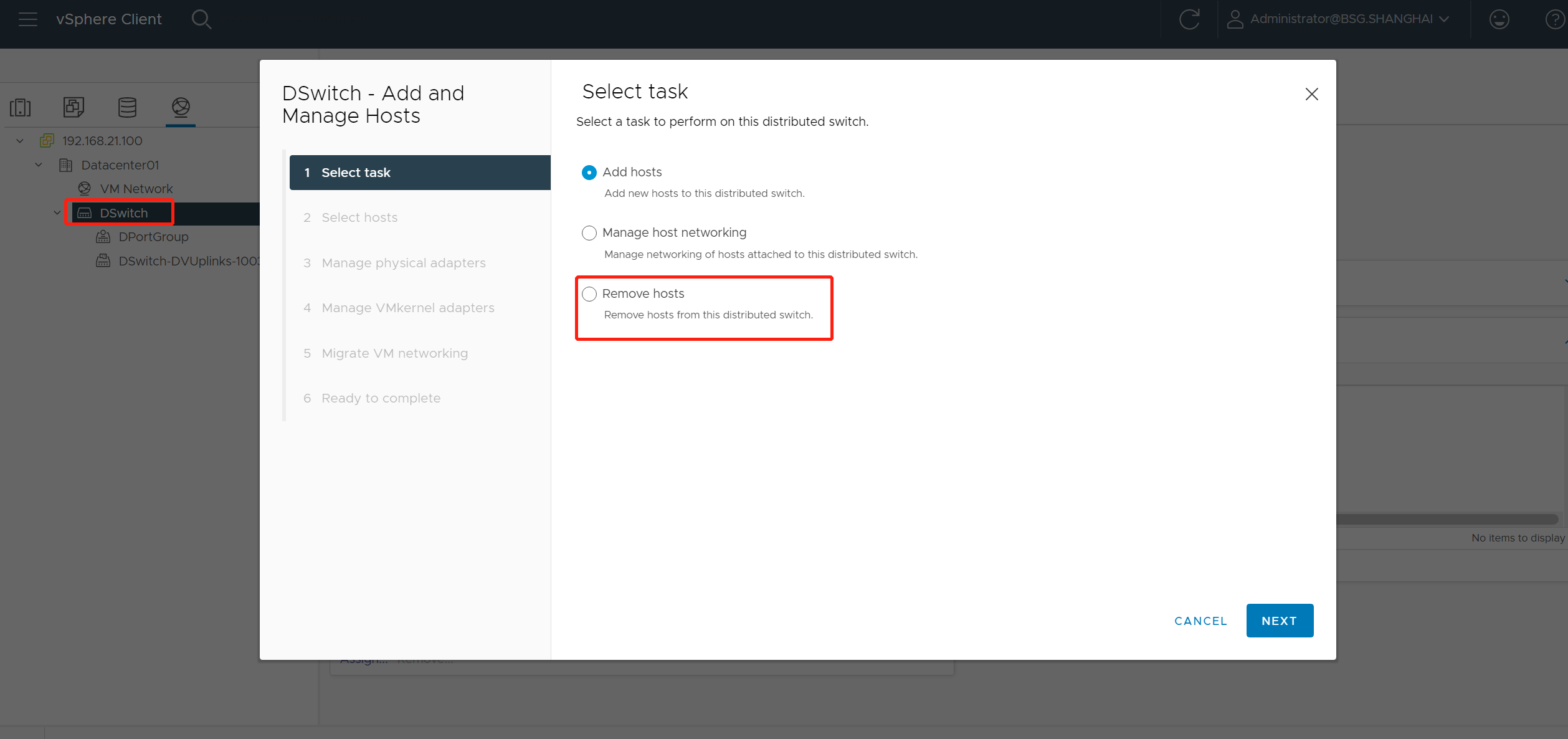
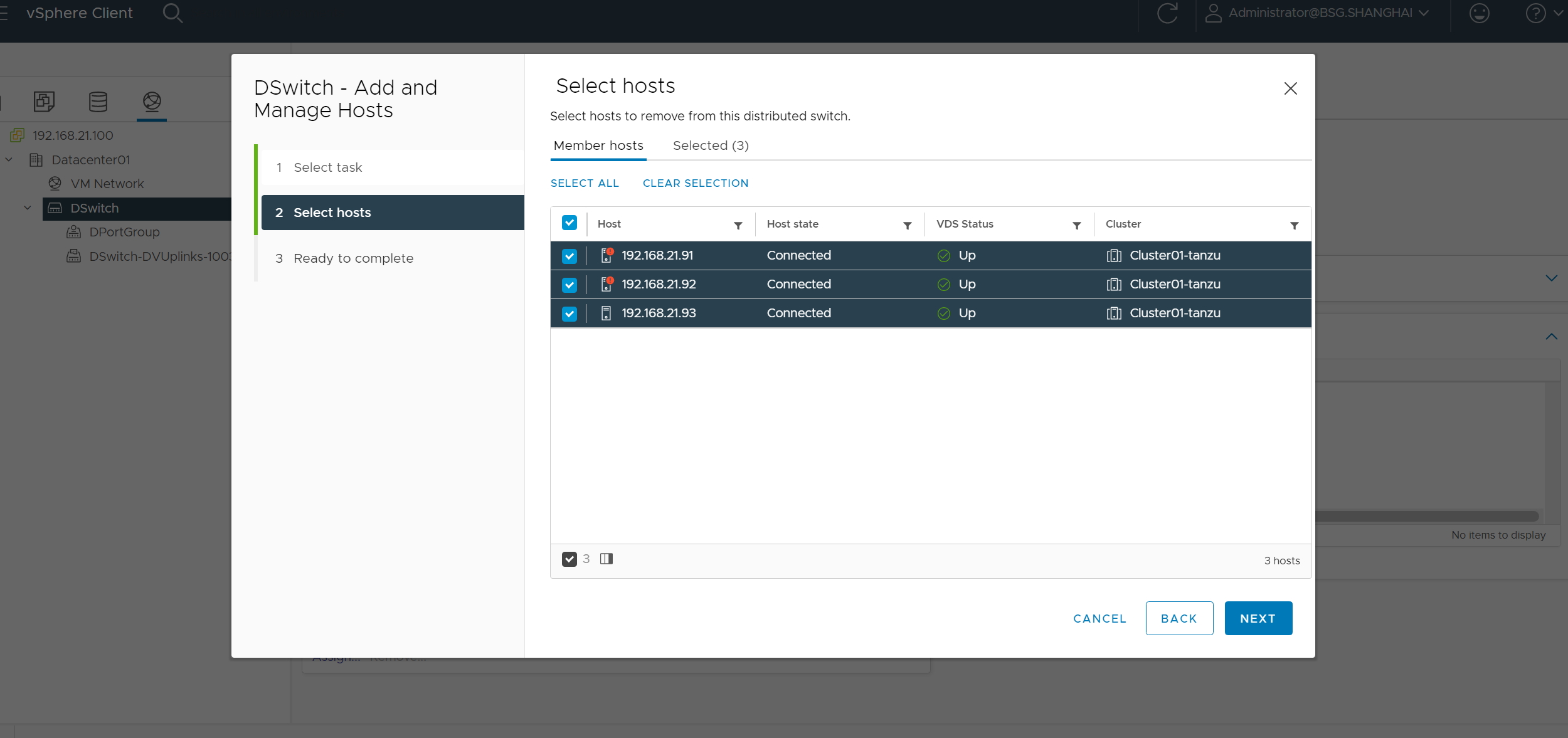
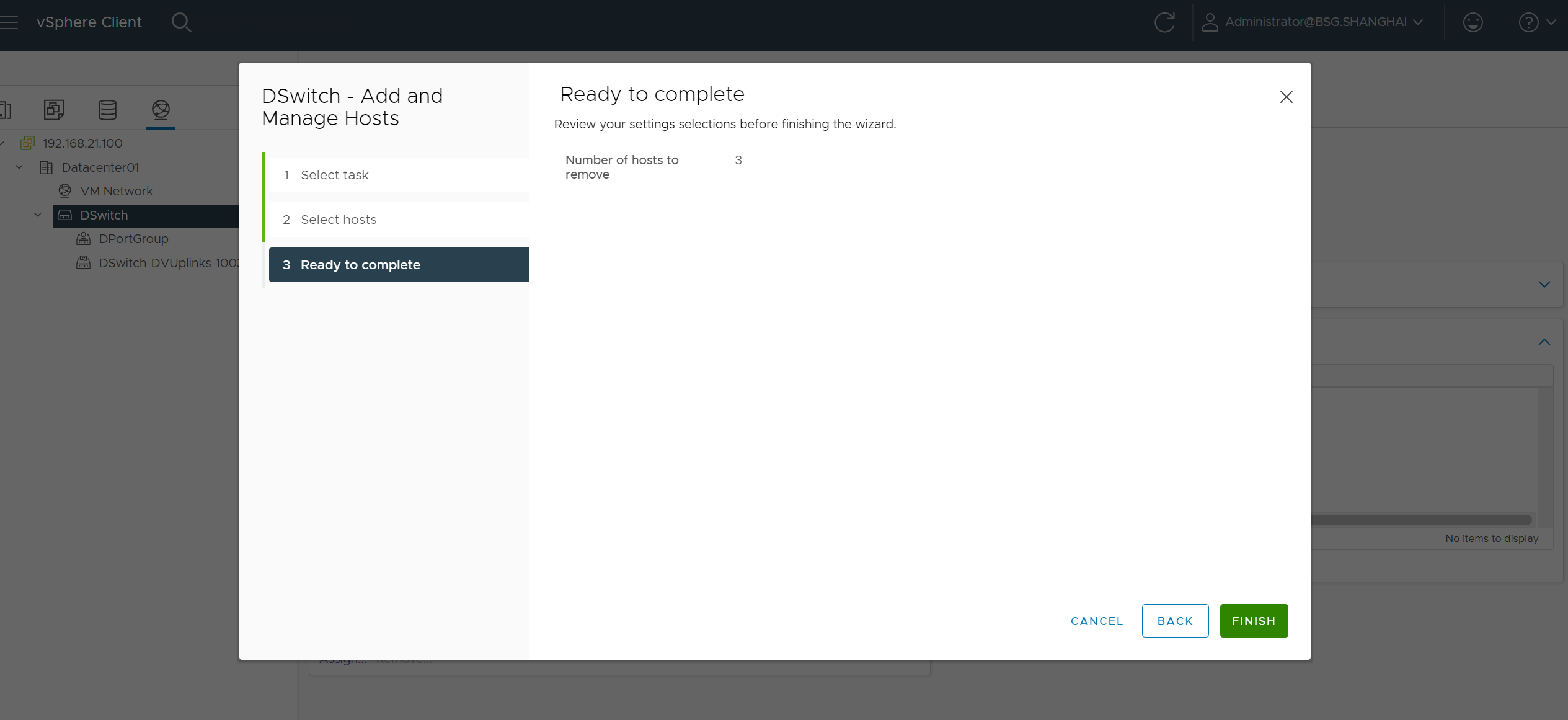
3.3 删除 DSwitch
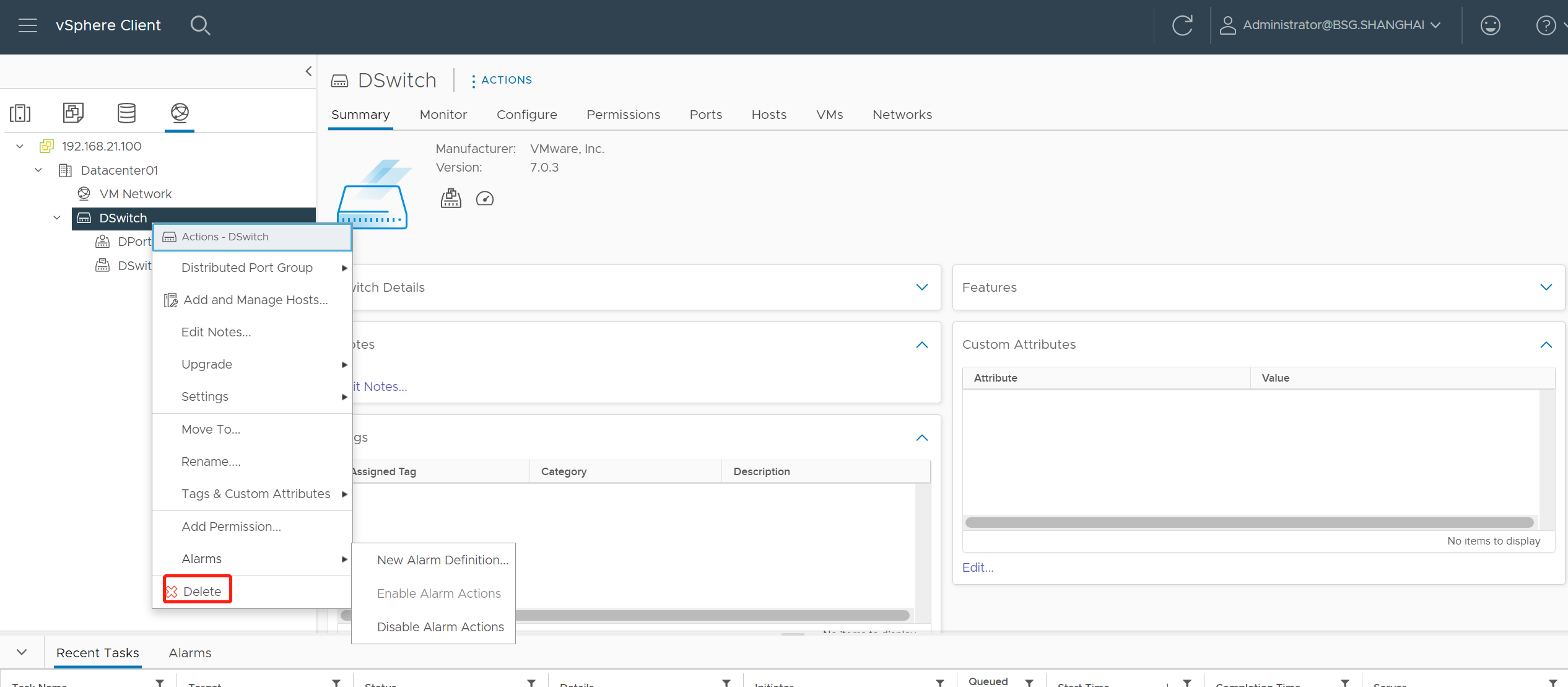
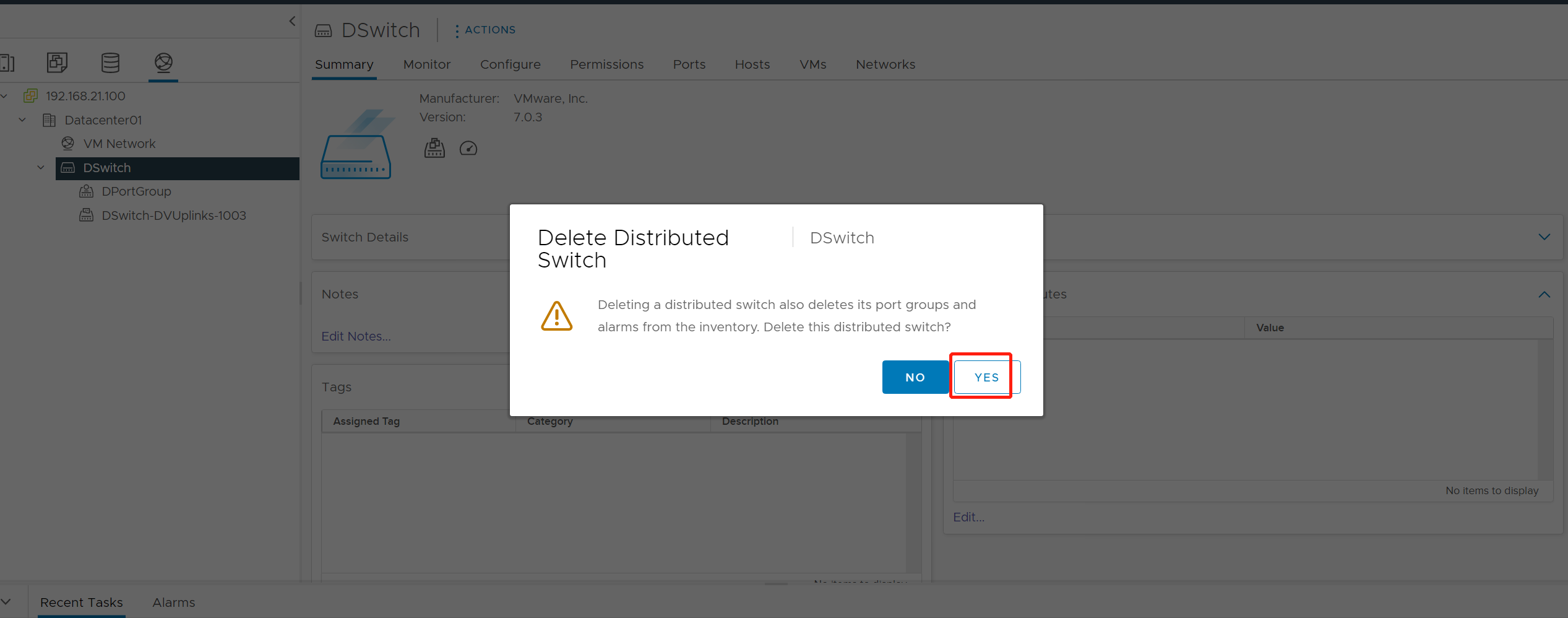
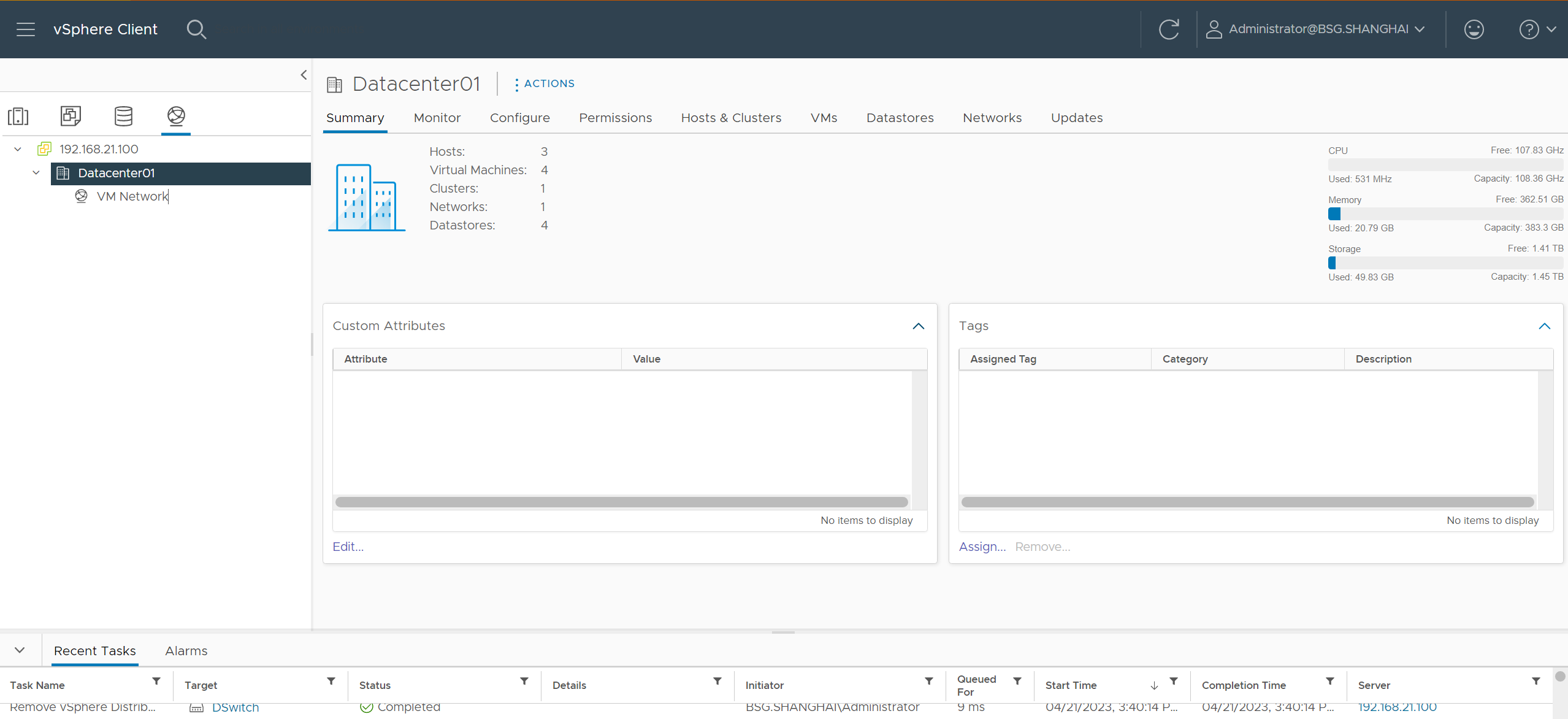
参考:
vmware.com/en/VMware-vSphere/6.5/com.vmware.vsphere.troubleshooting.doc/GUID-038AC93F-D710-48ED-8E3B-258A23FB2930.html" rel="nofollow" style="box-sizing: border-box; outline: none; margin: 0px; padding: 0px; text-decoration-line: none; cursor: pointer; background-color: transparent; color: rgb(78, 161, 219); font-synthesis-style: auto; overflow-wrap: break-word;">Unable to Remove a Host from a vSphere Distributed Switch
推荐本站淘宝优惠价购买喜欢的宝贝:

本文链接:https://hqyman.cn/post/6395.html 非本站原创文章欢迎转载,原创文章需保留本站地址!
打赏

微信支付宝扫一扫,打赏作者吧~
休息一下~~
作者:hqy | 分类:虚拟化&超融合 | 浏览:607 | 评论:0

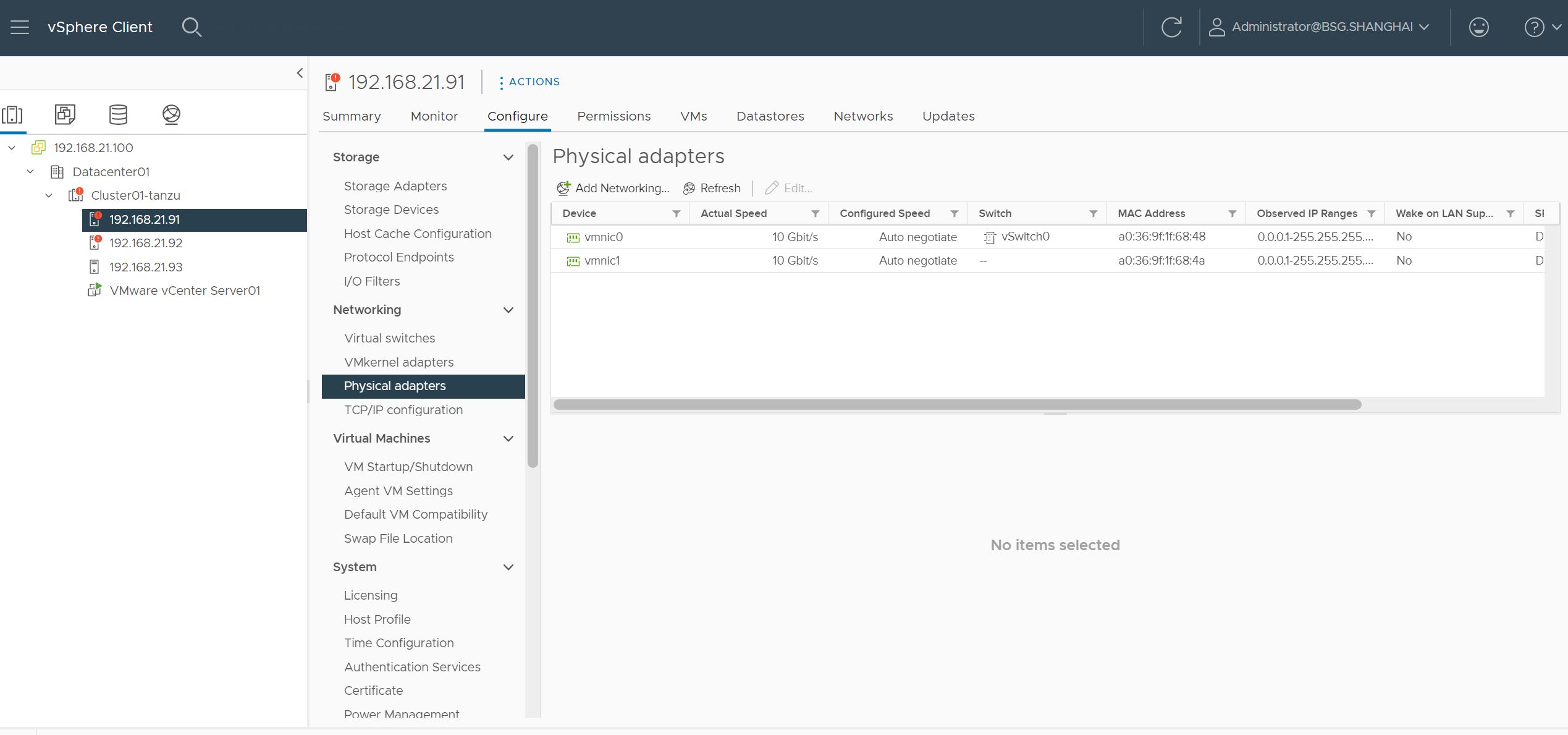
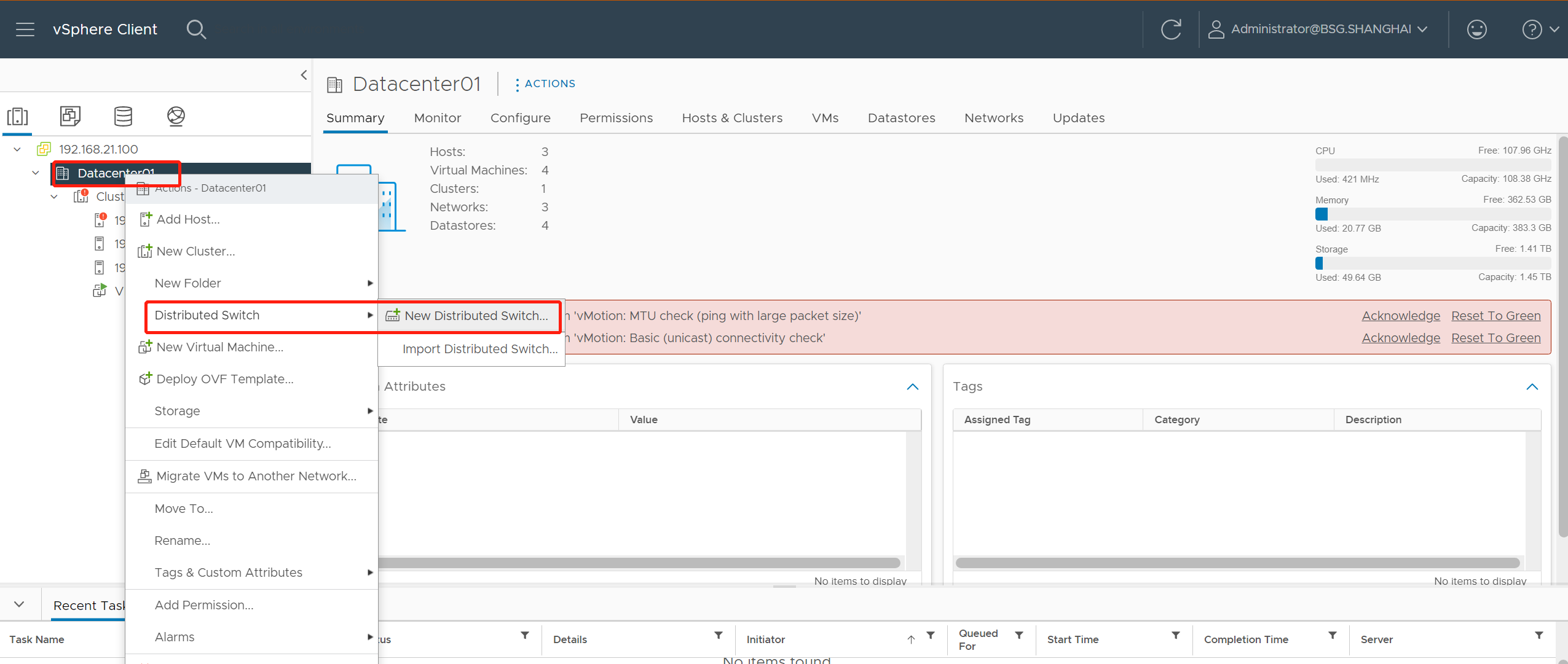
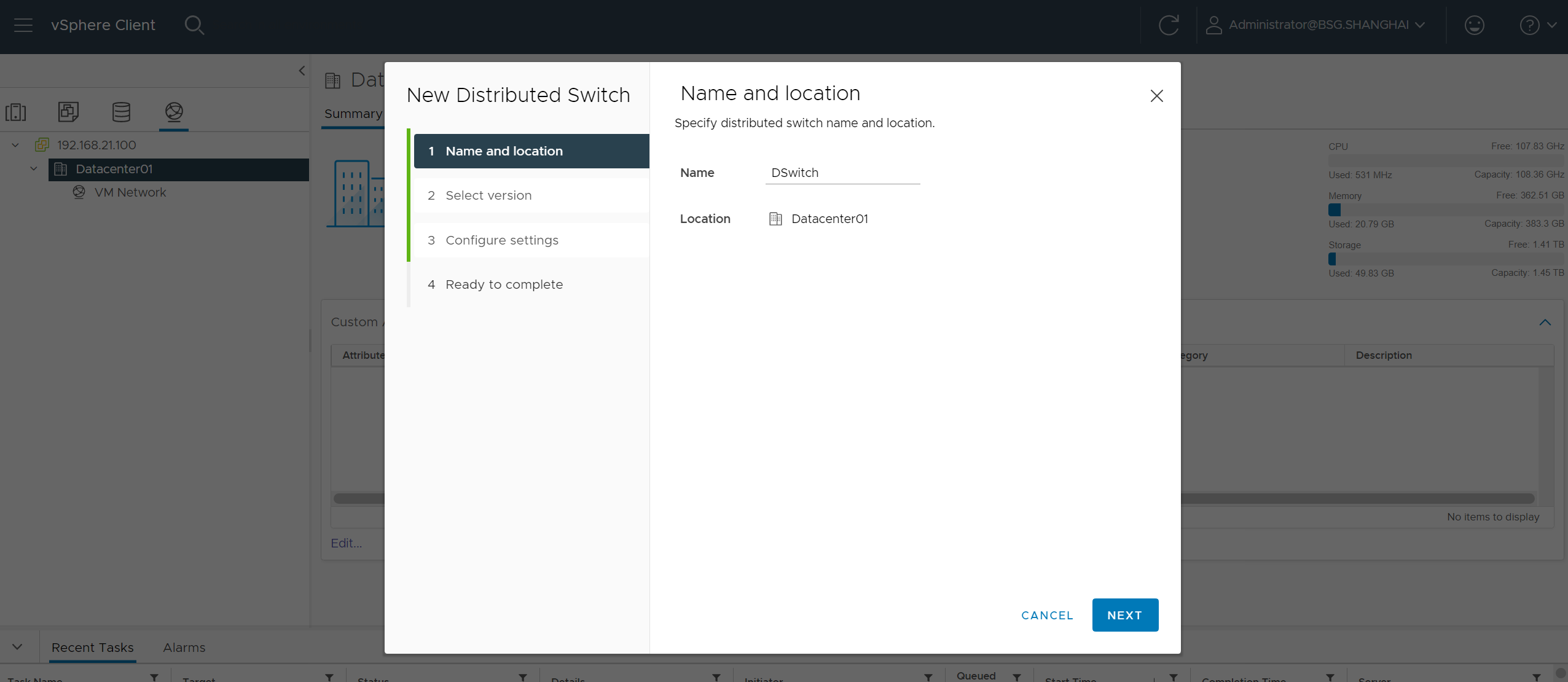
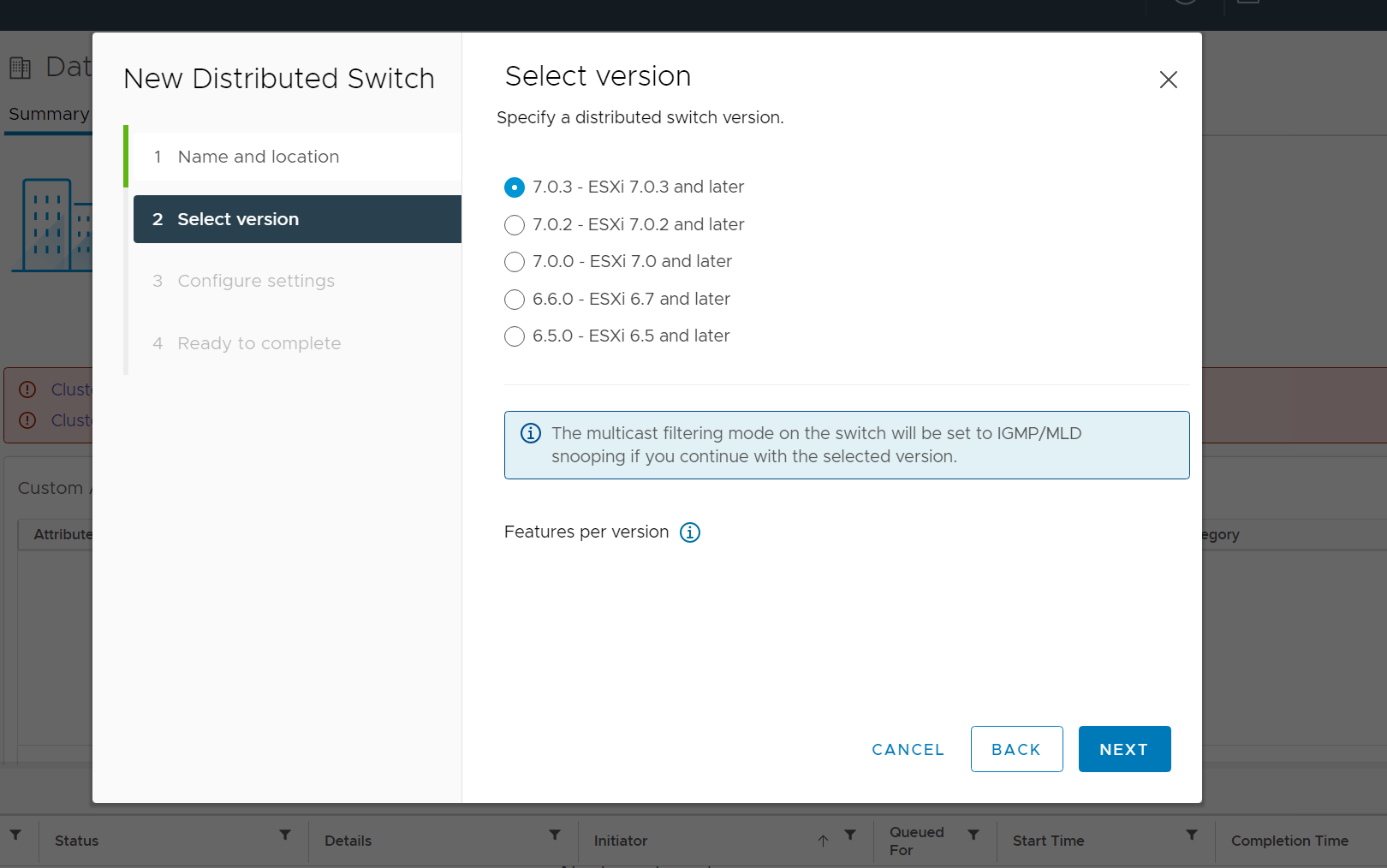
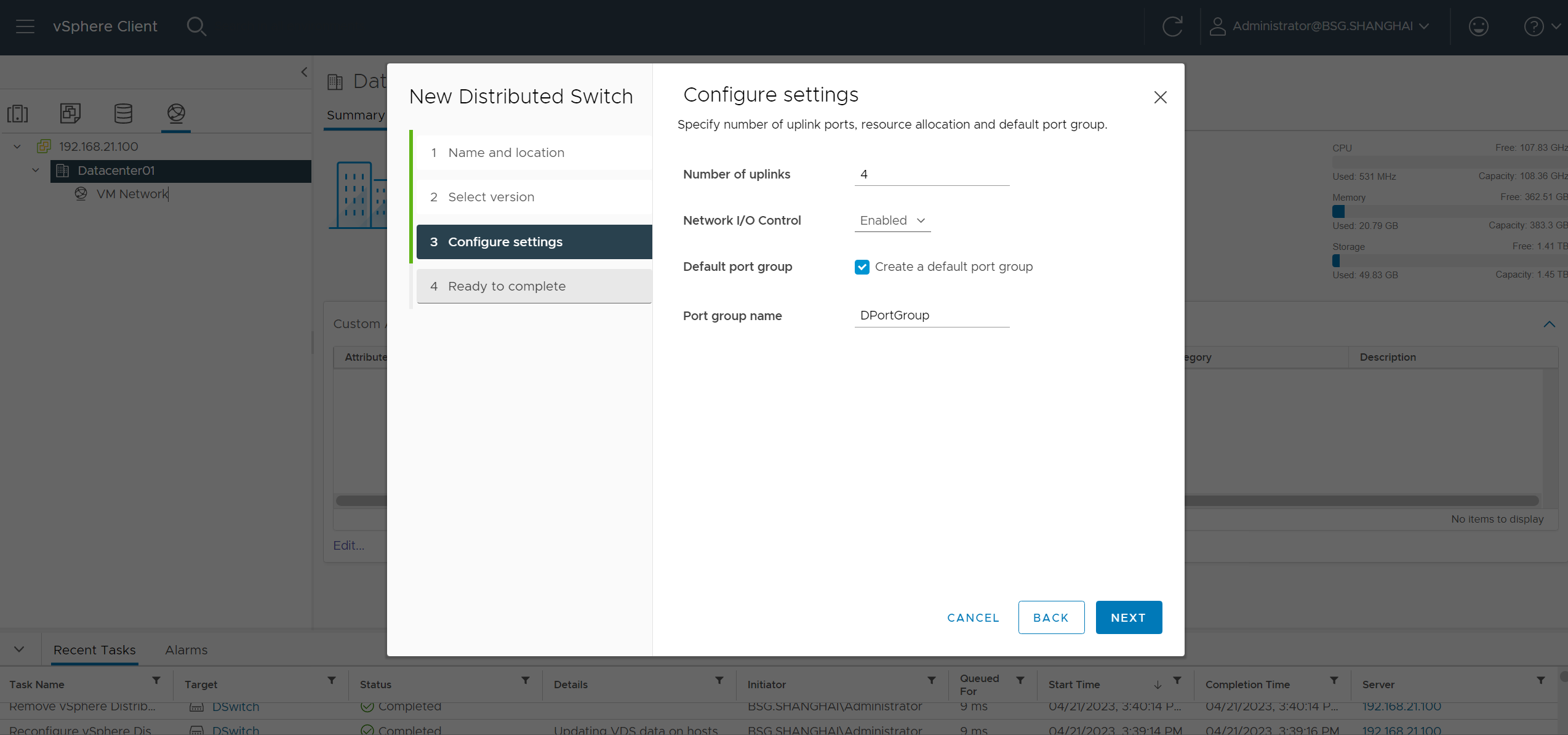
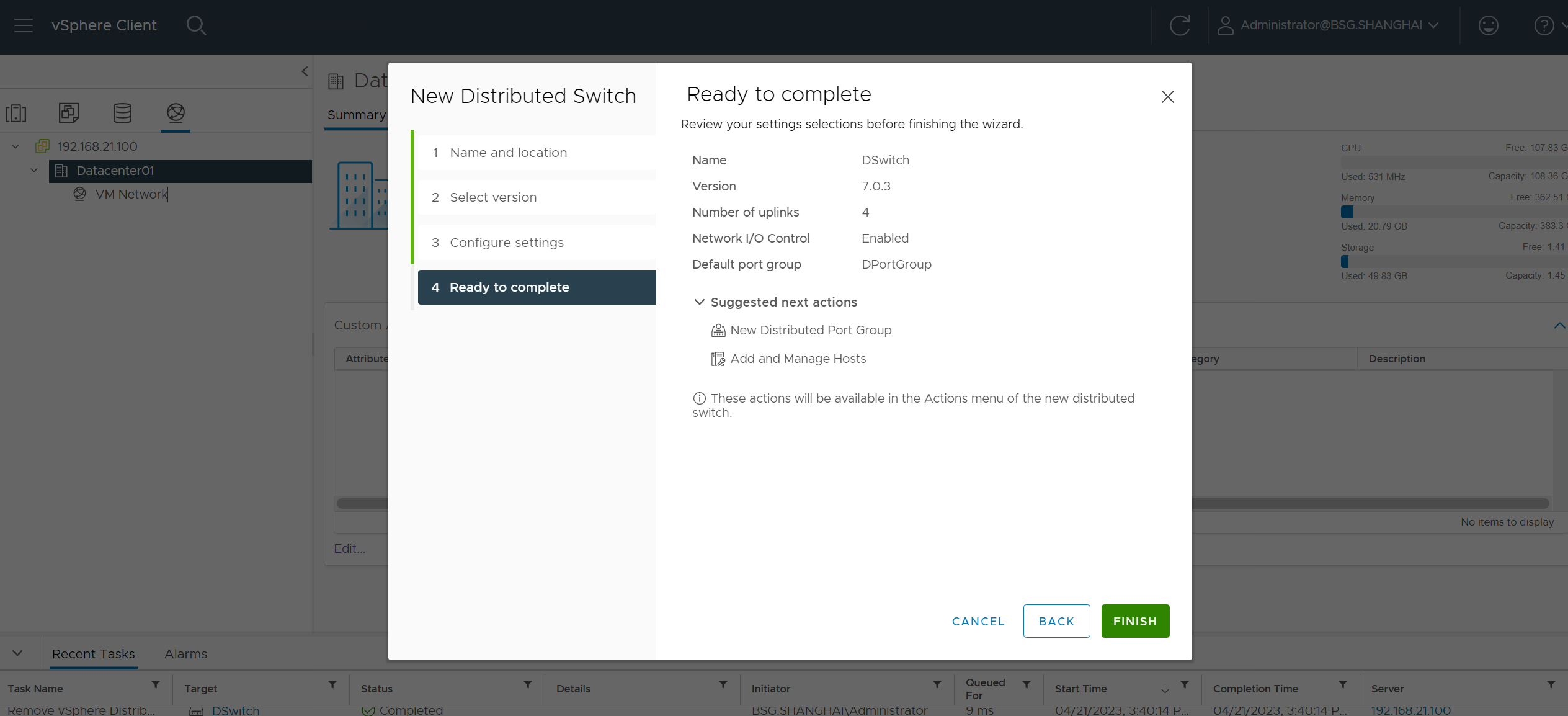
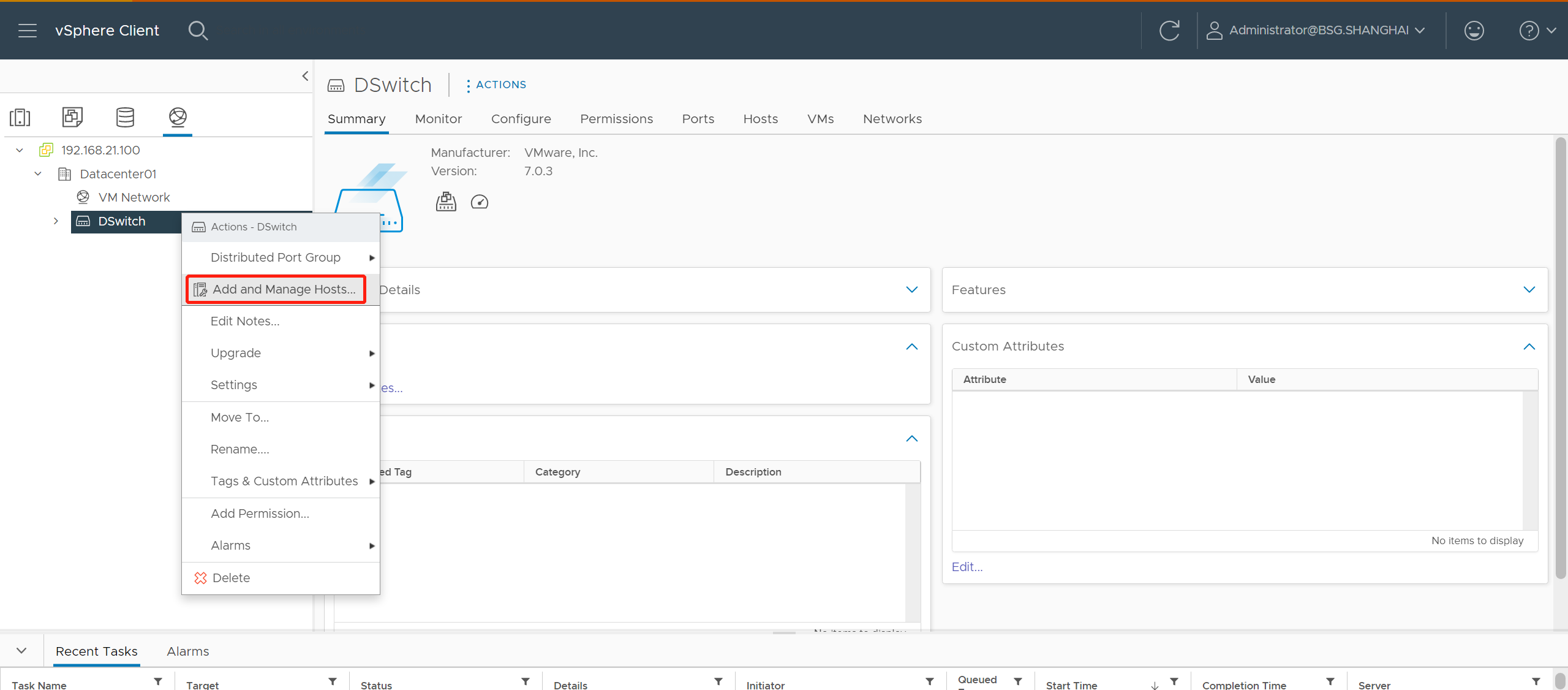
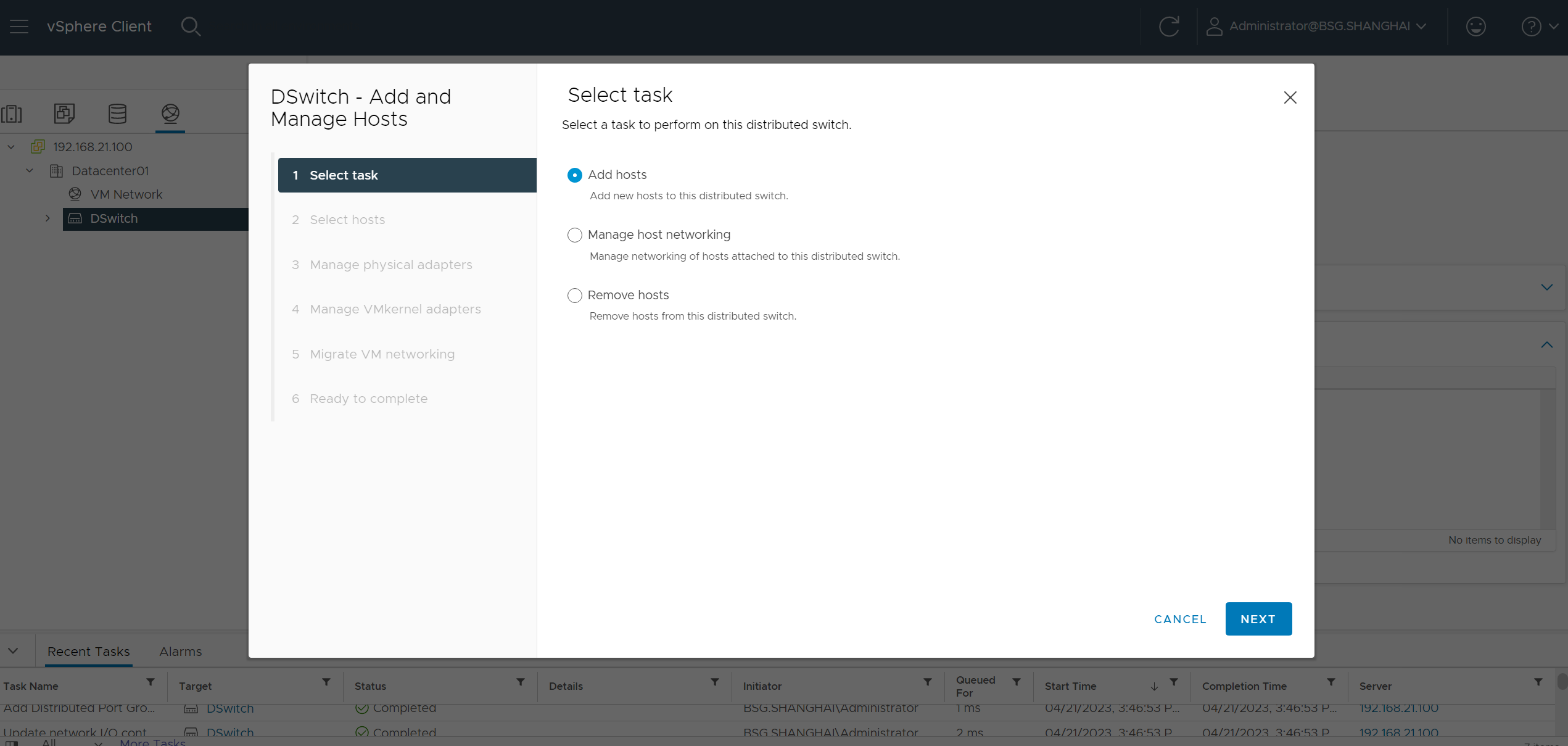
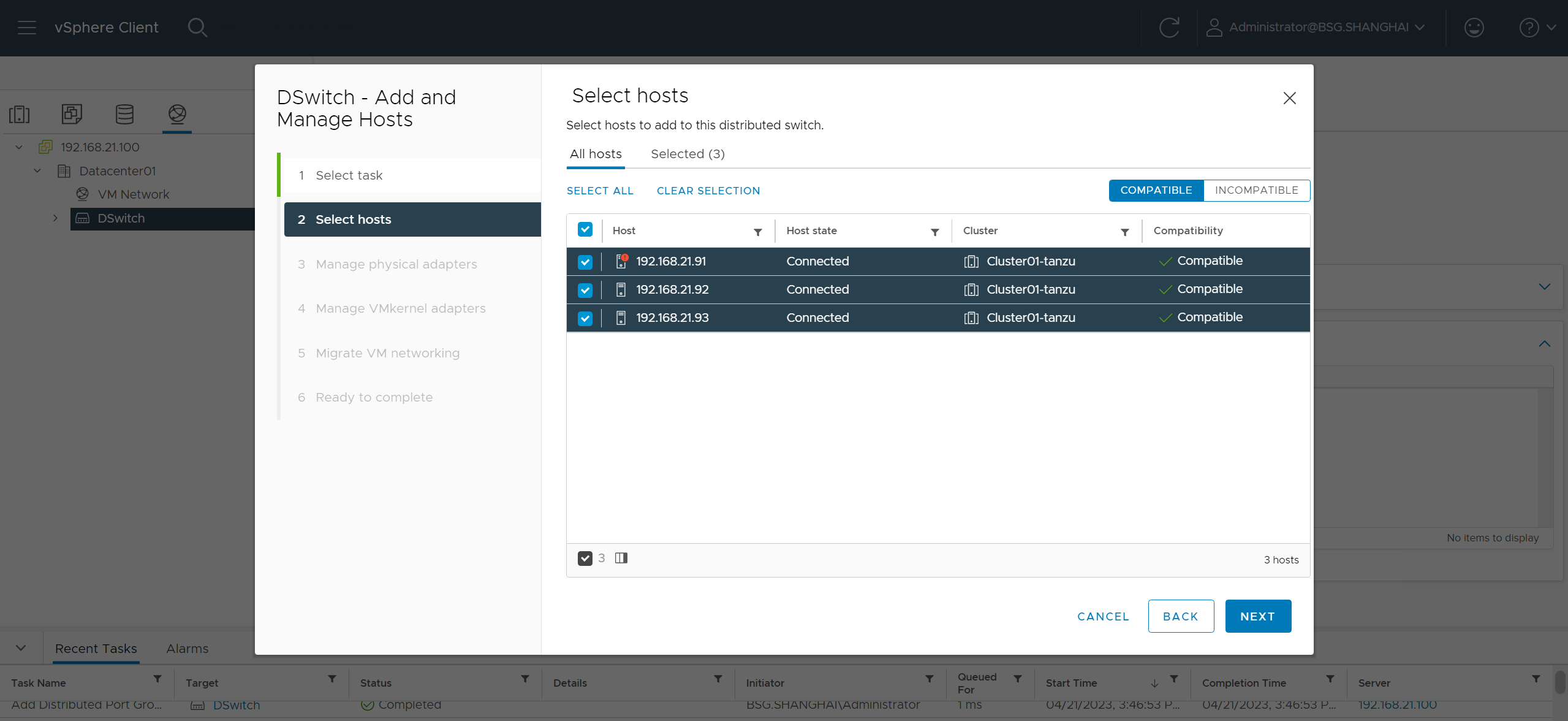
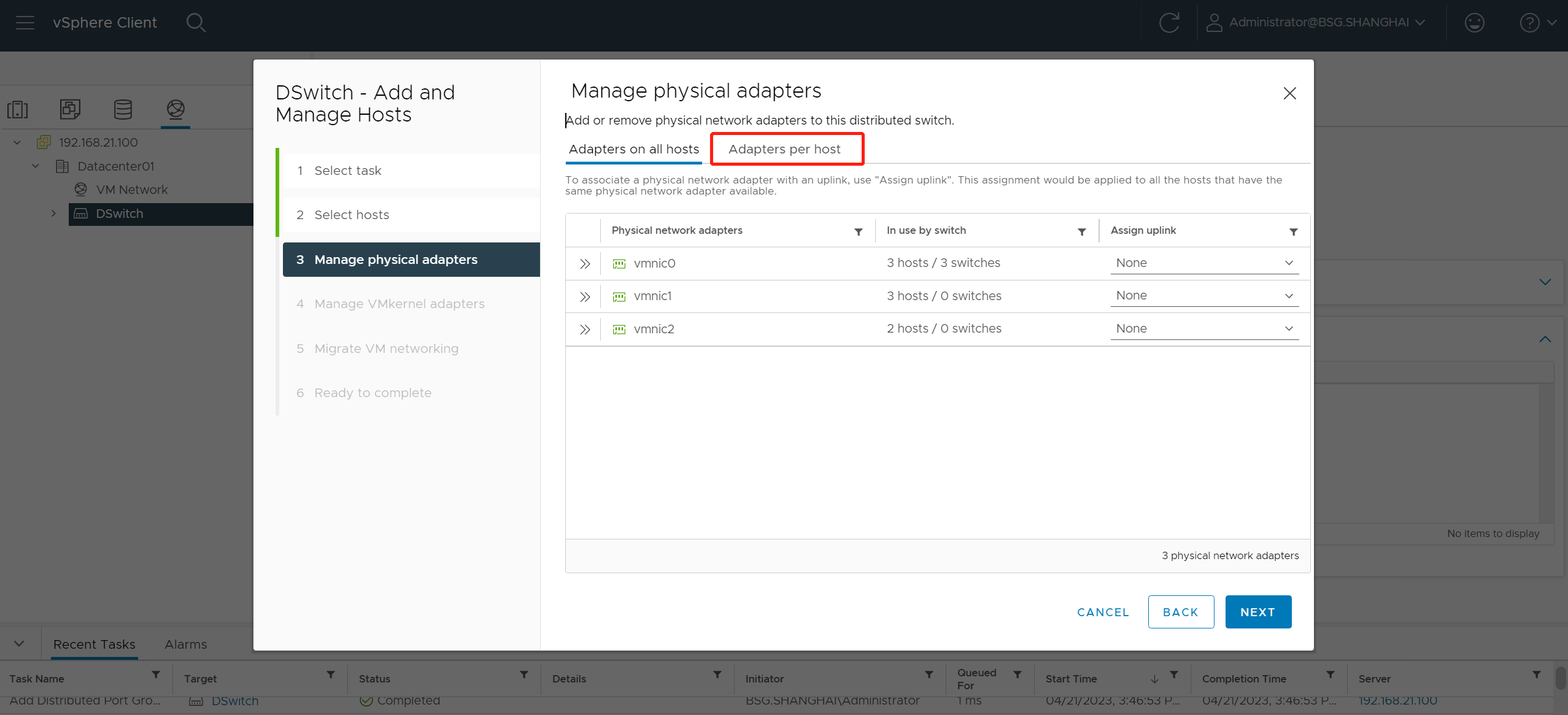
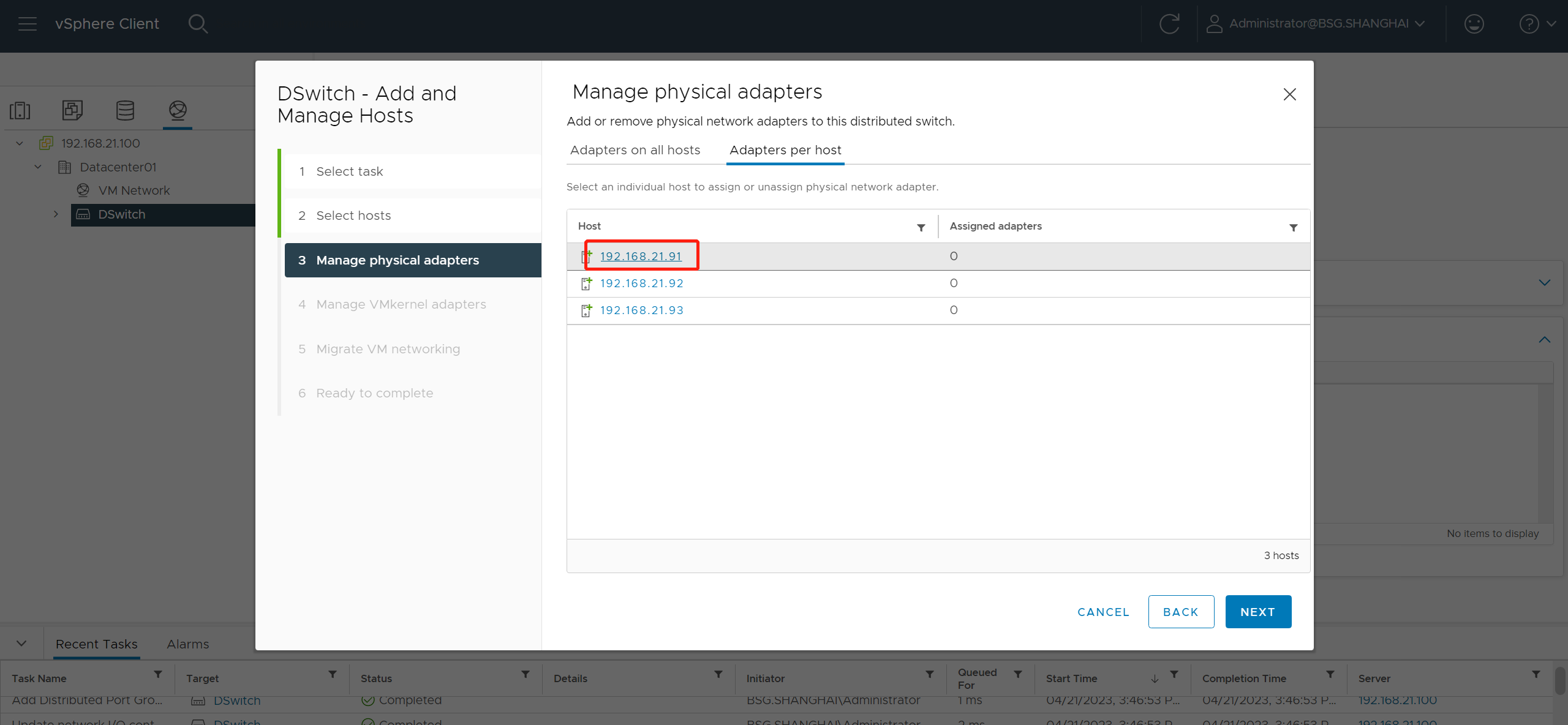
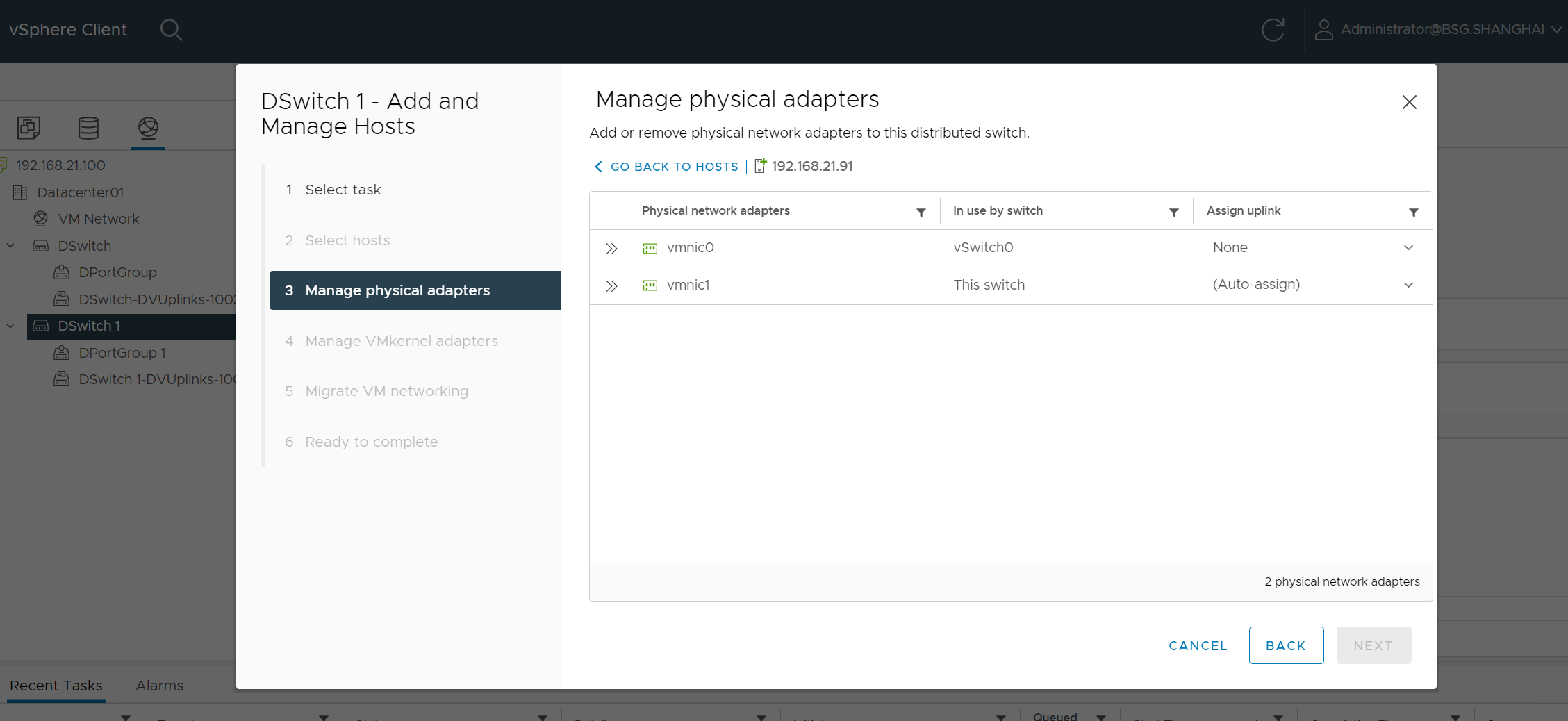
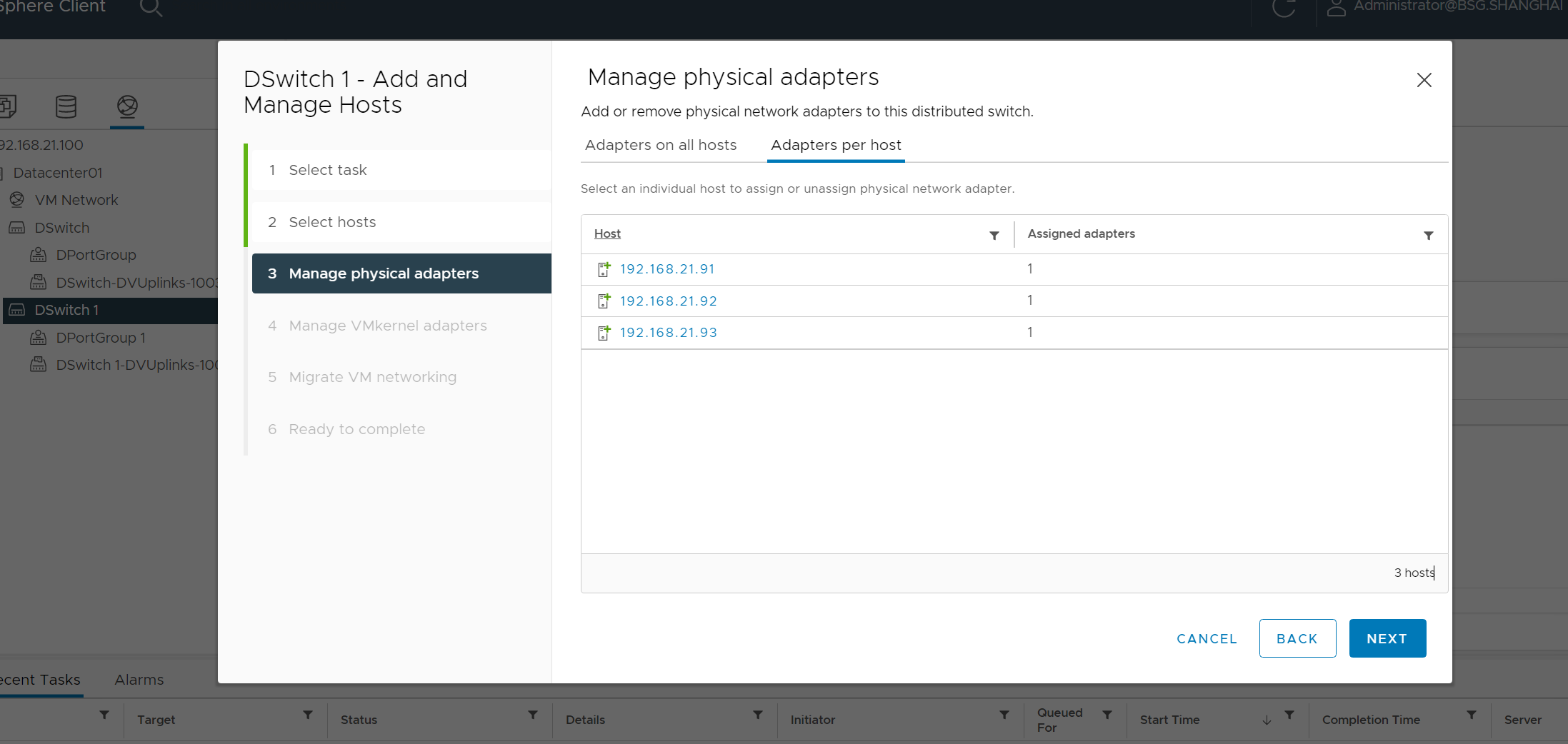
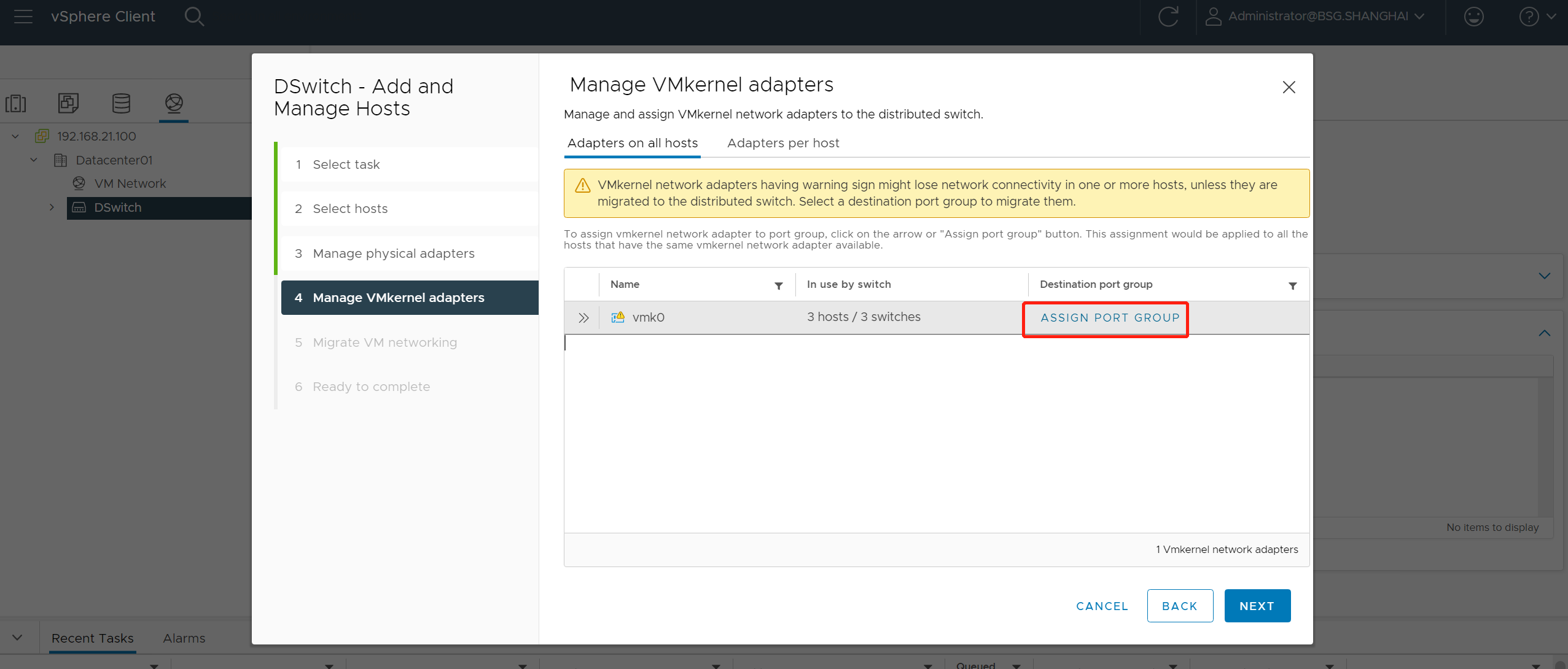
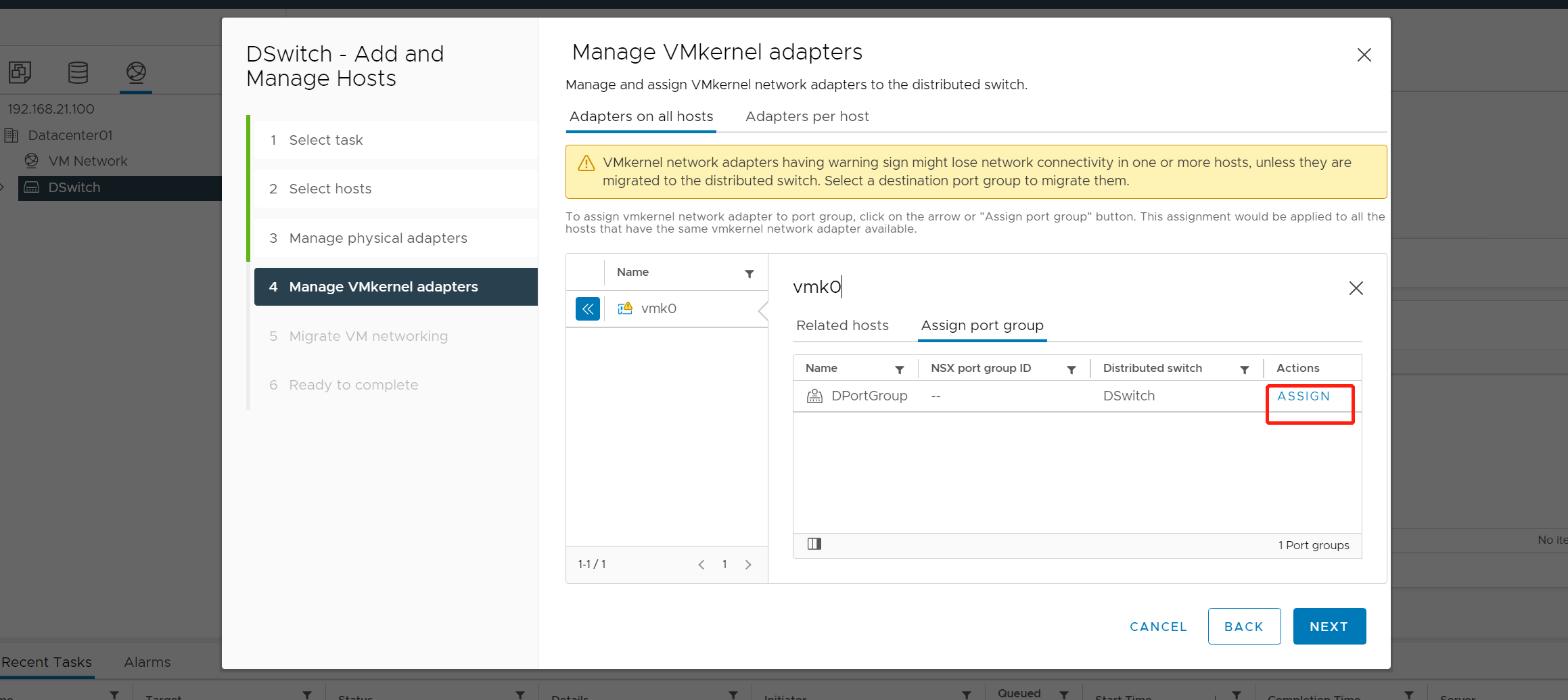
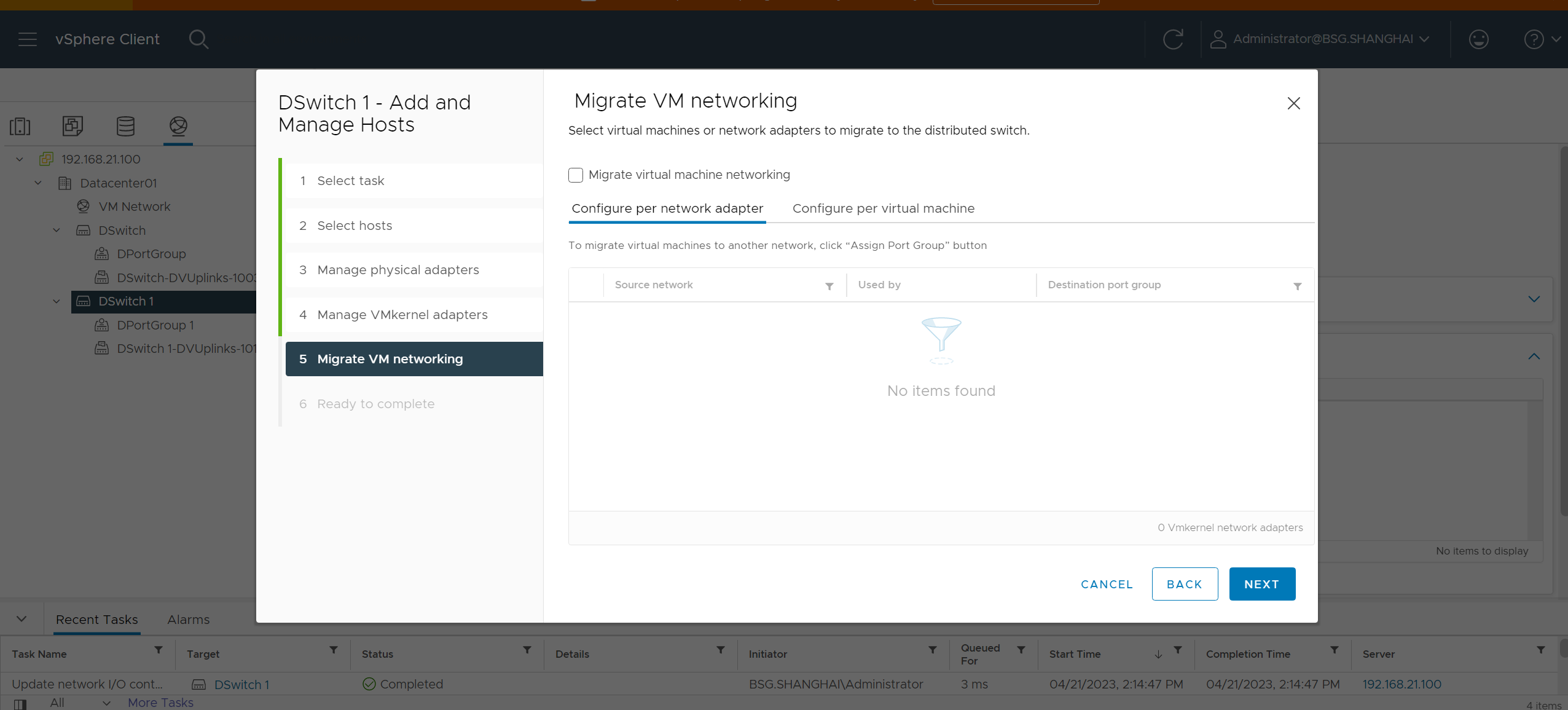
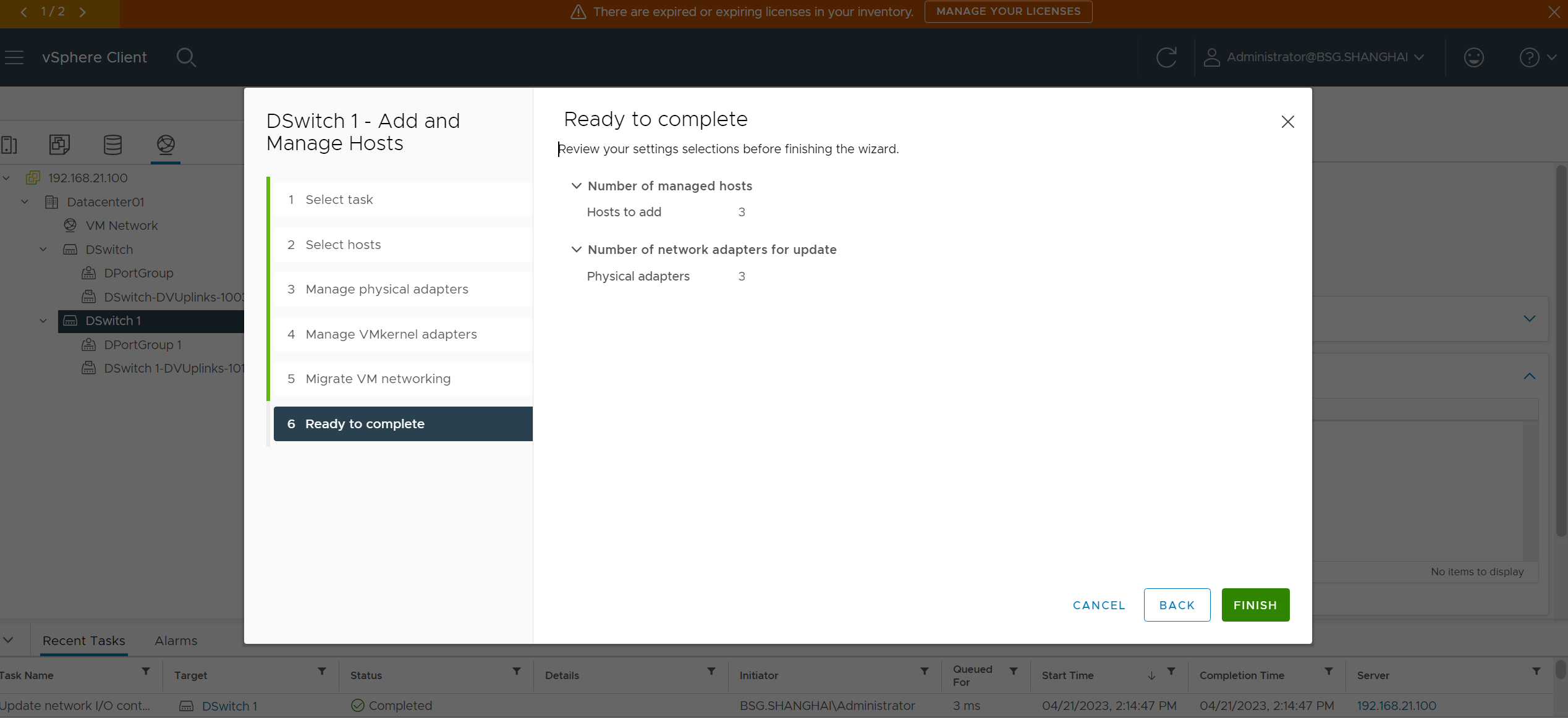
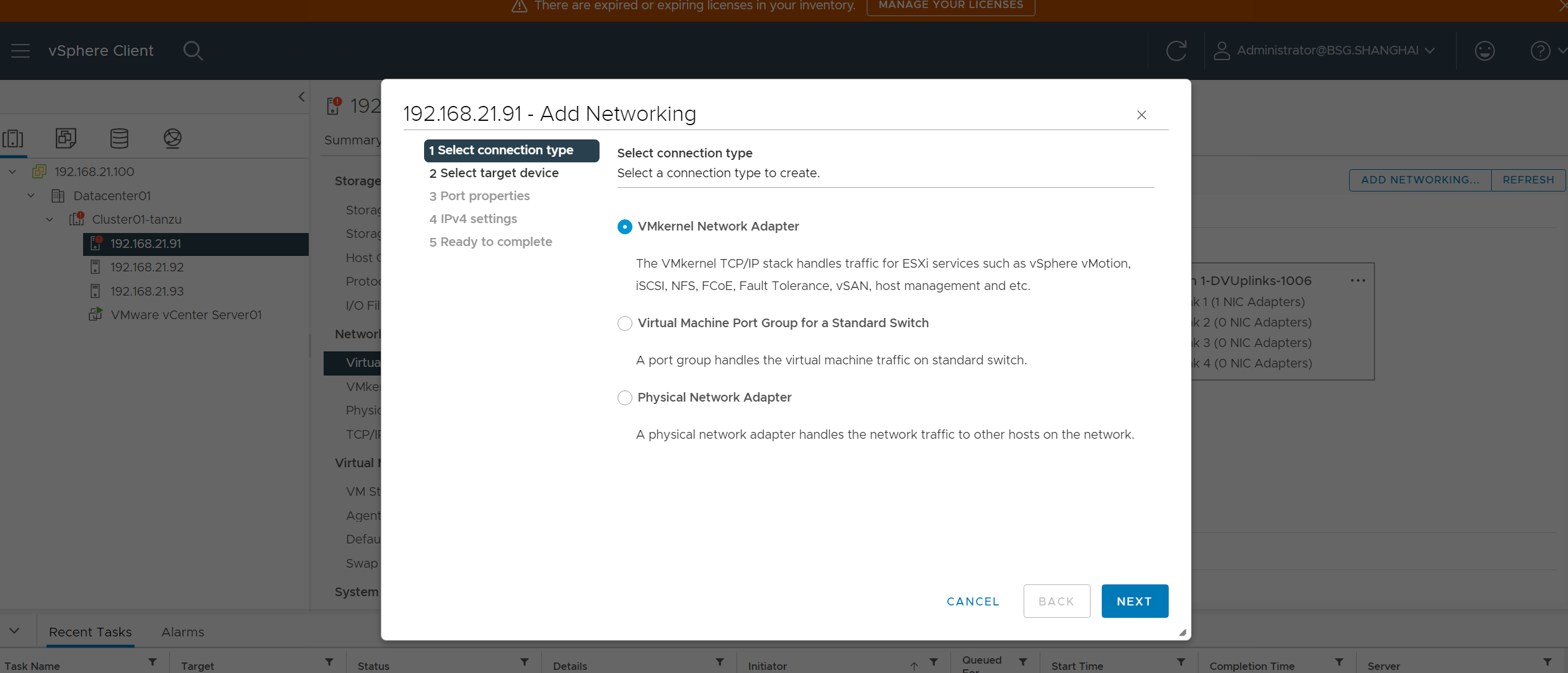
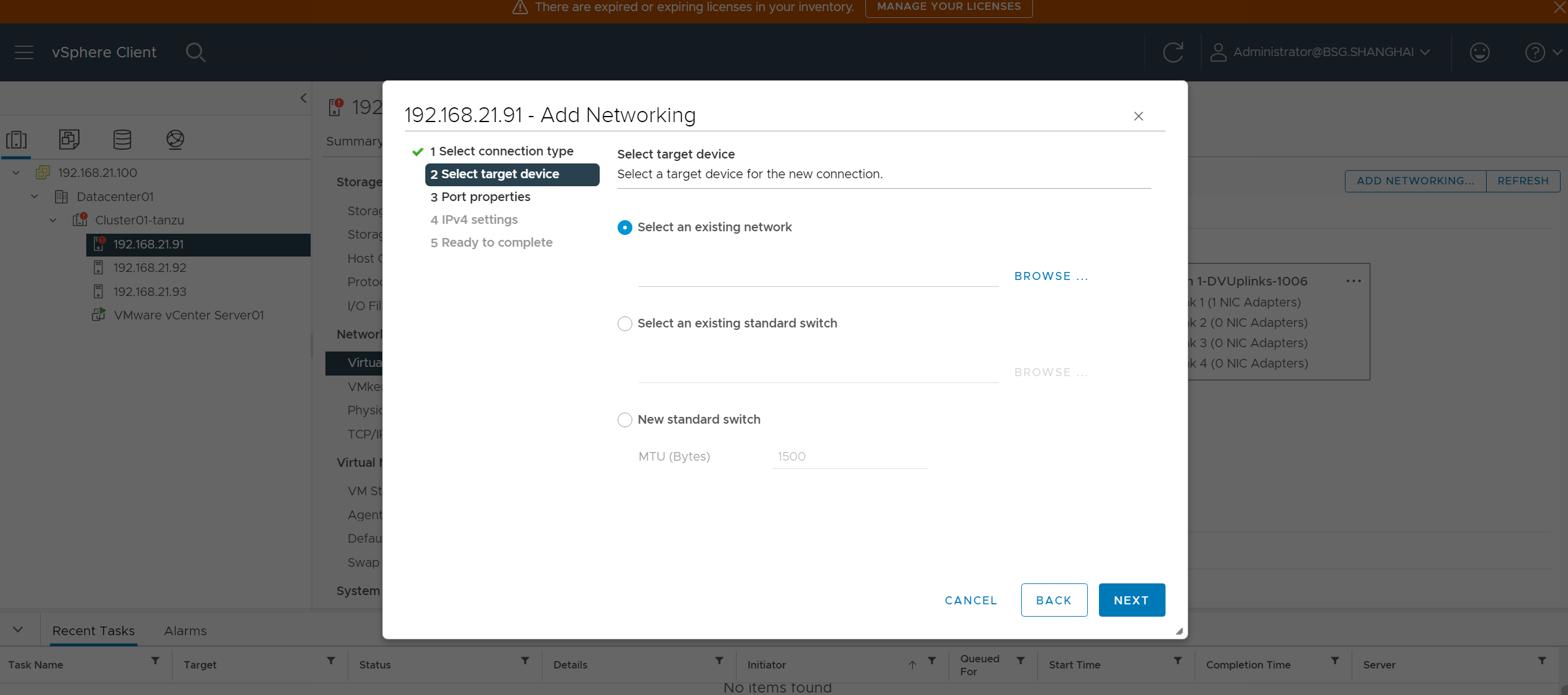
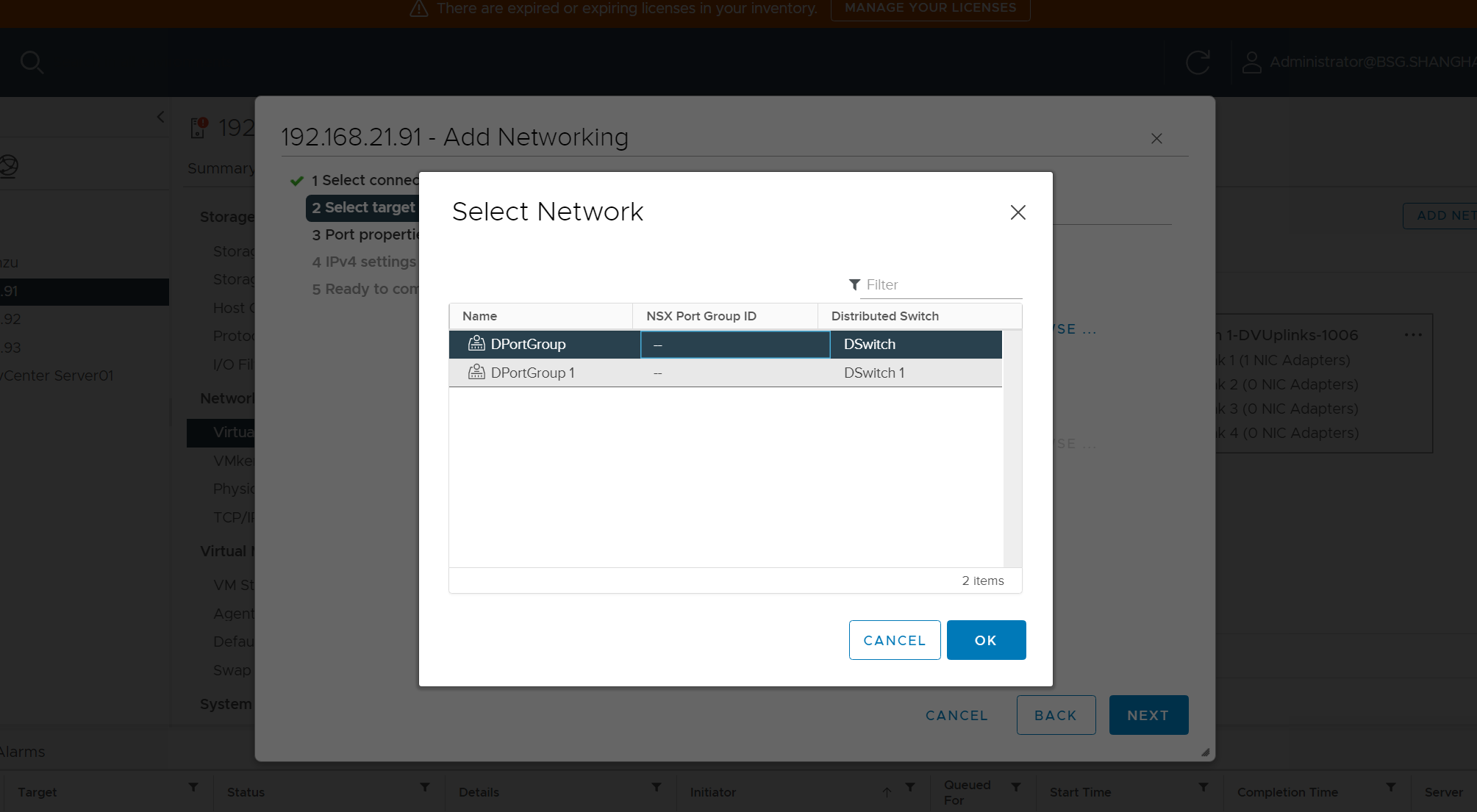
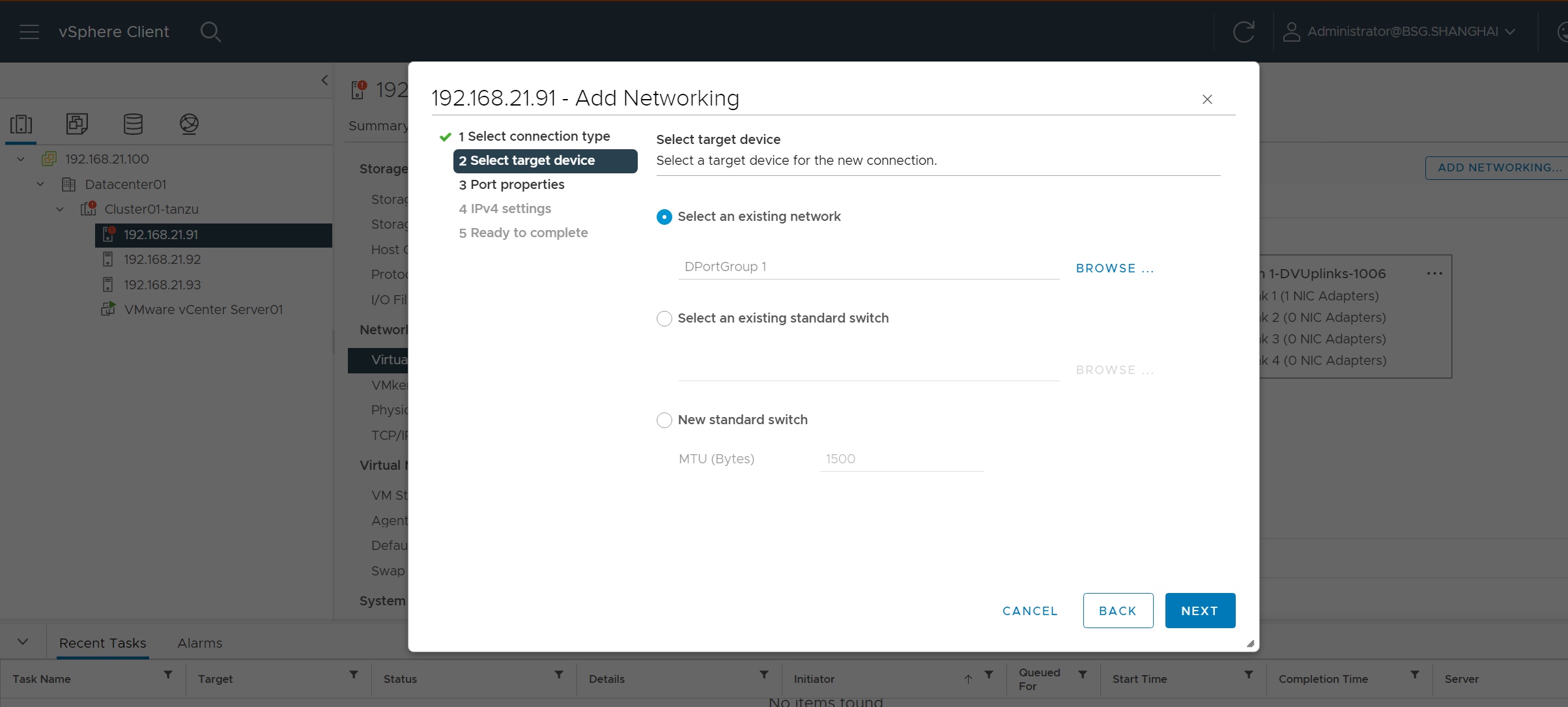
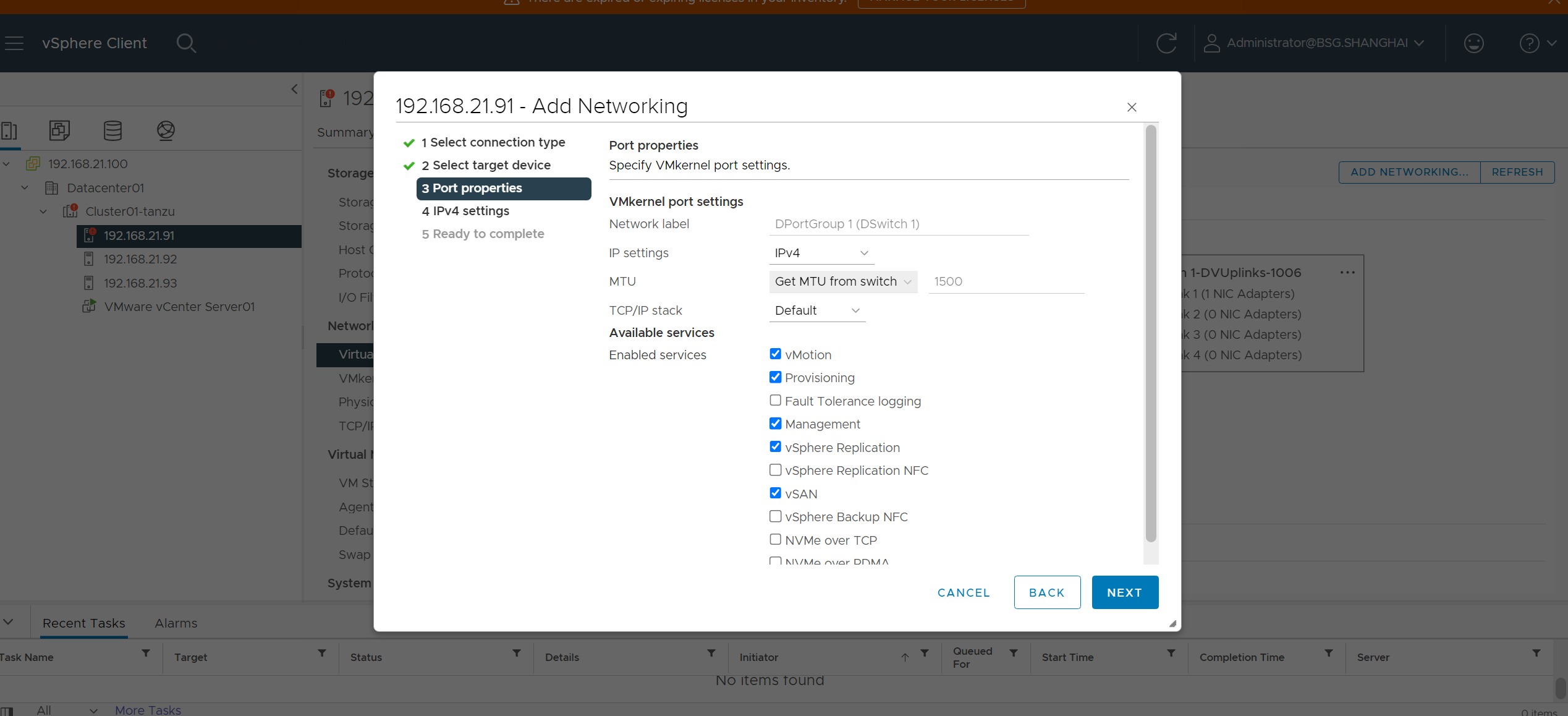
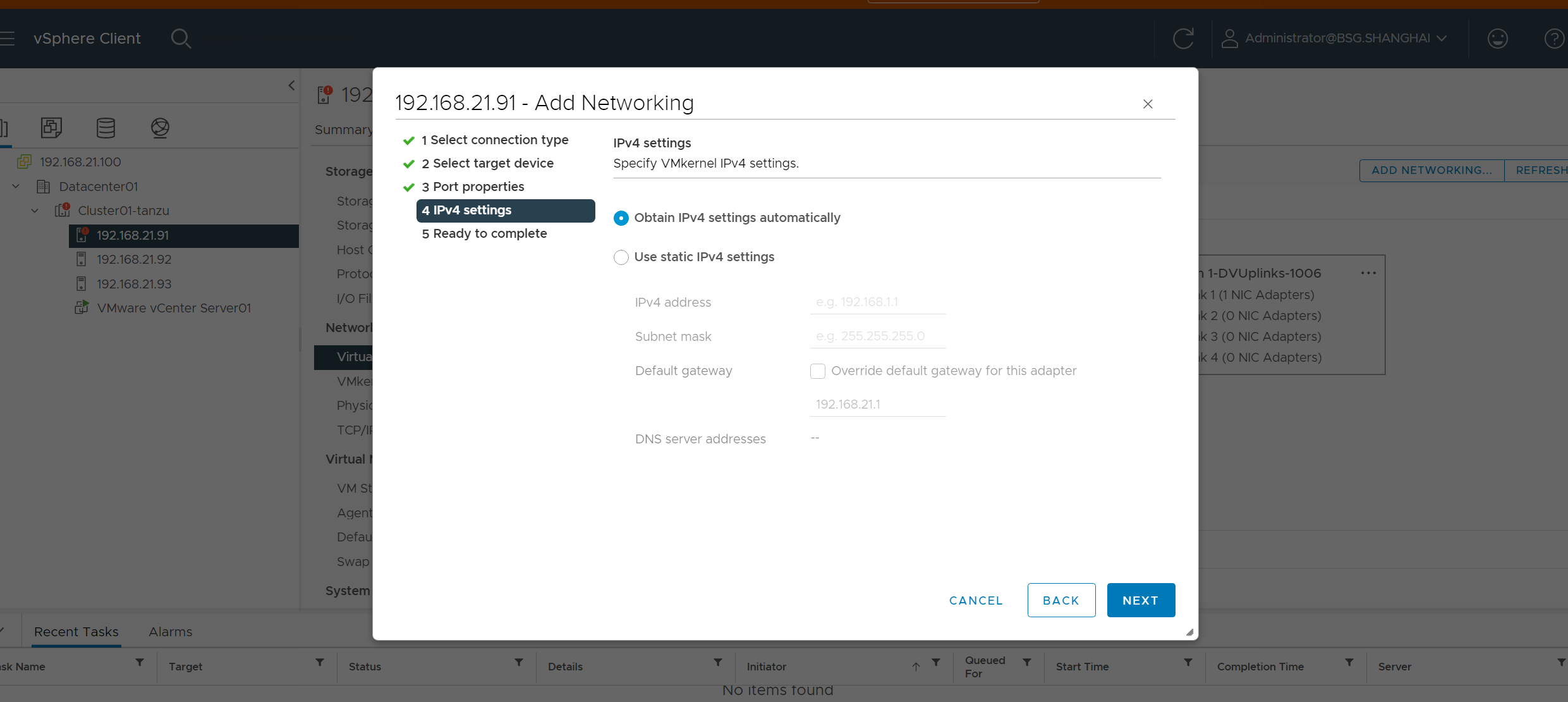
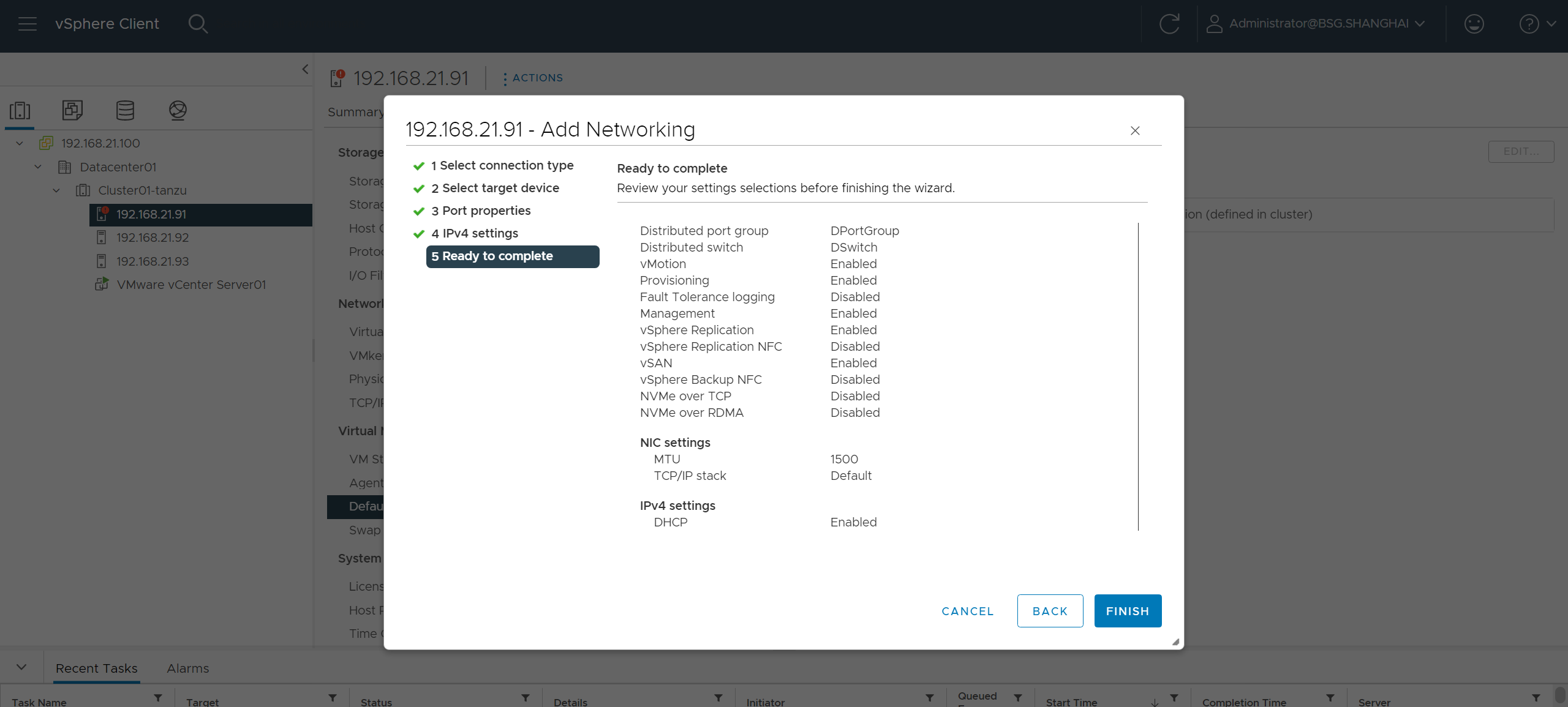
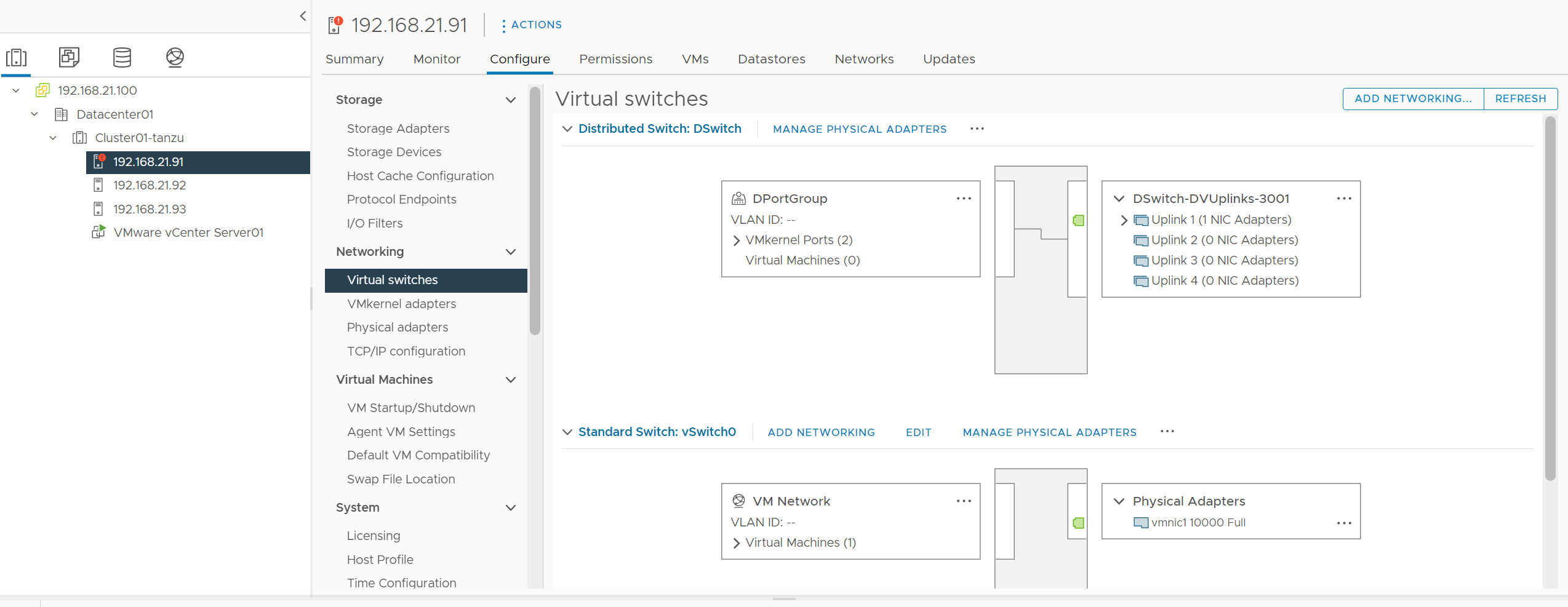
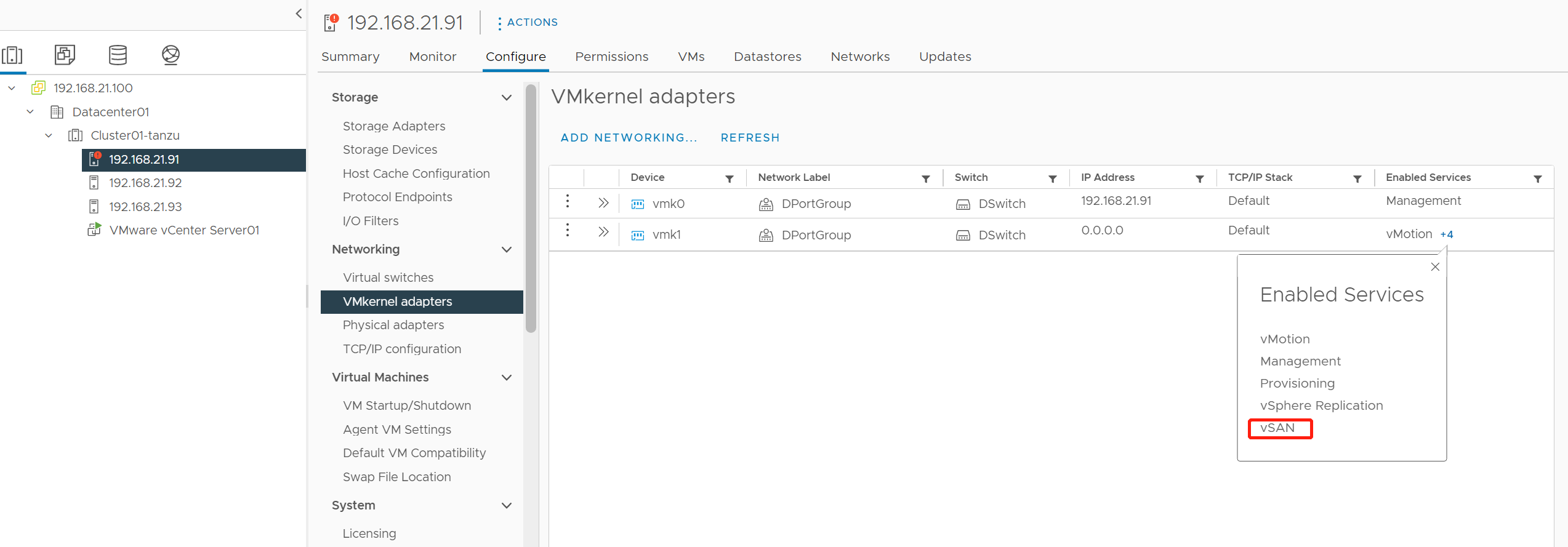
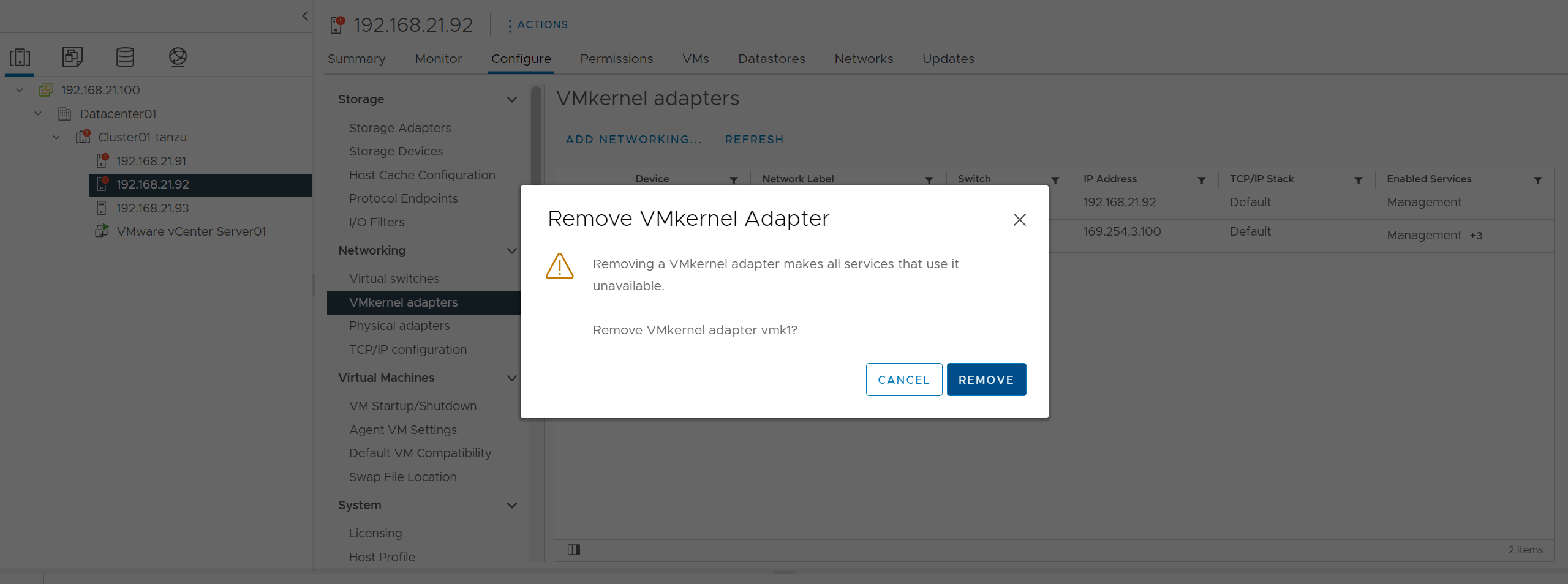
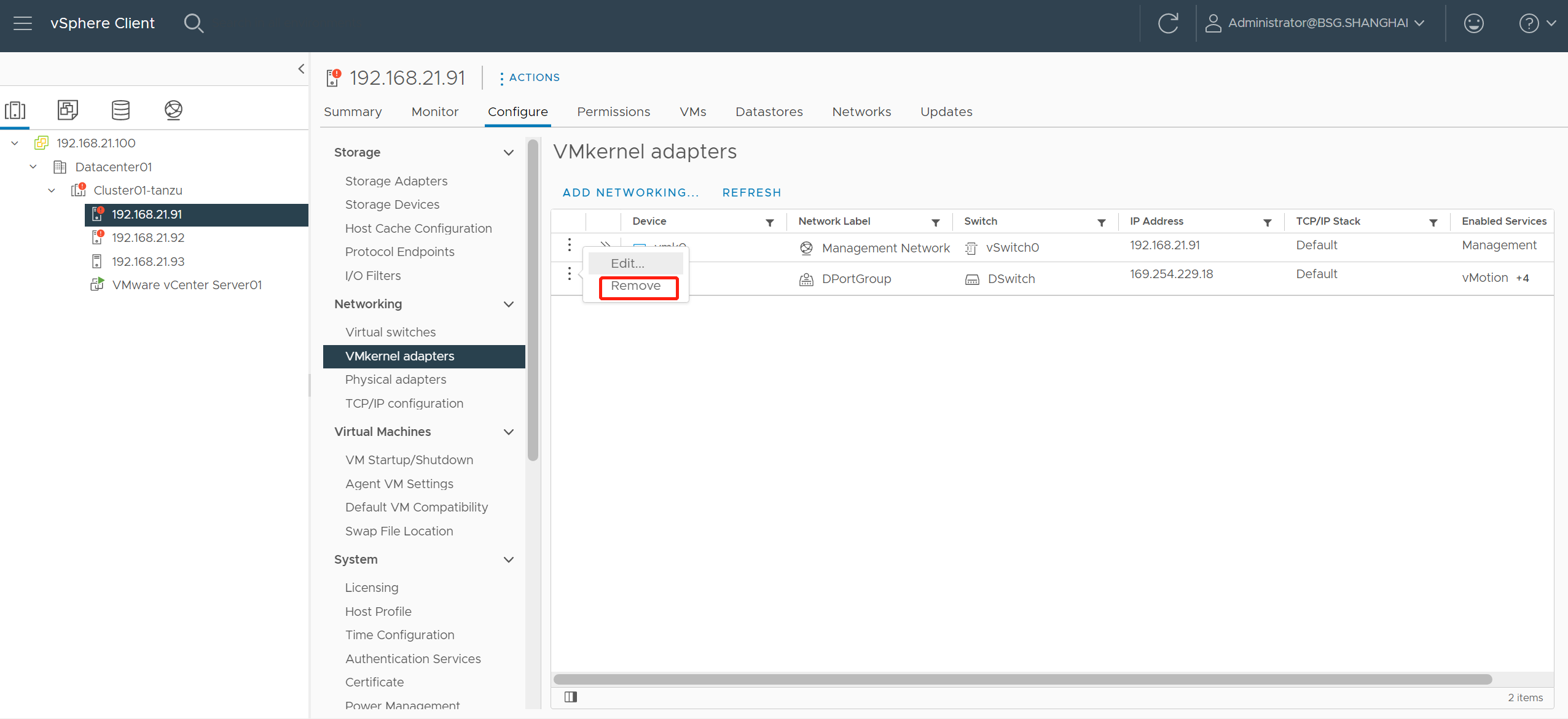
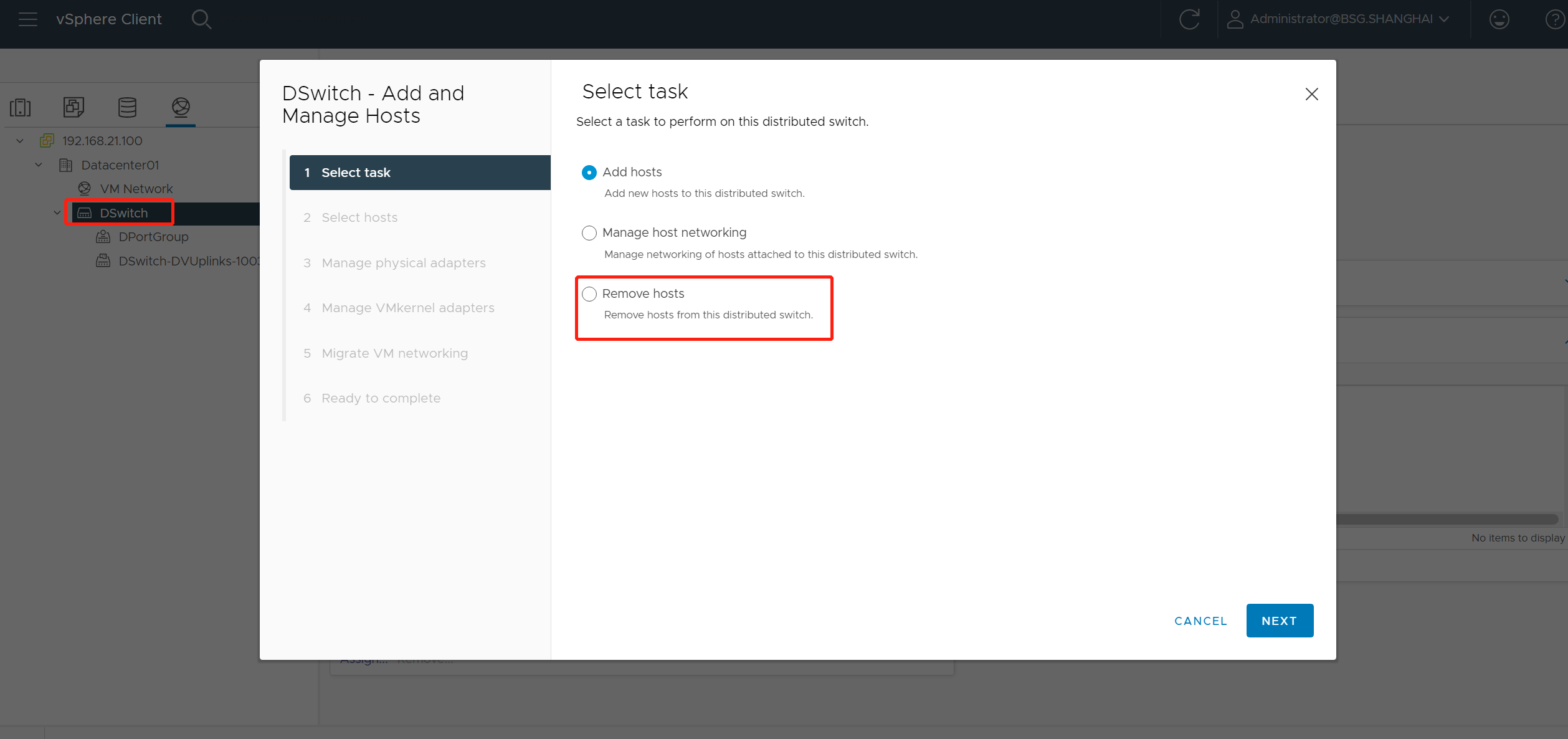
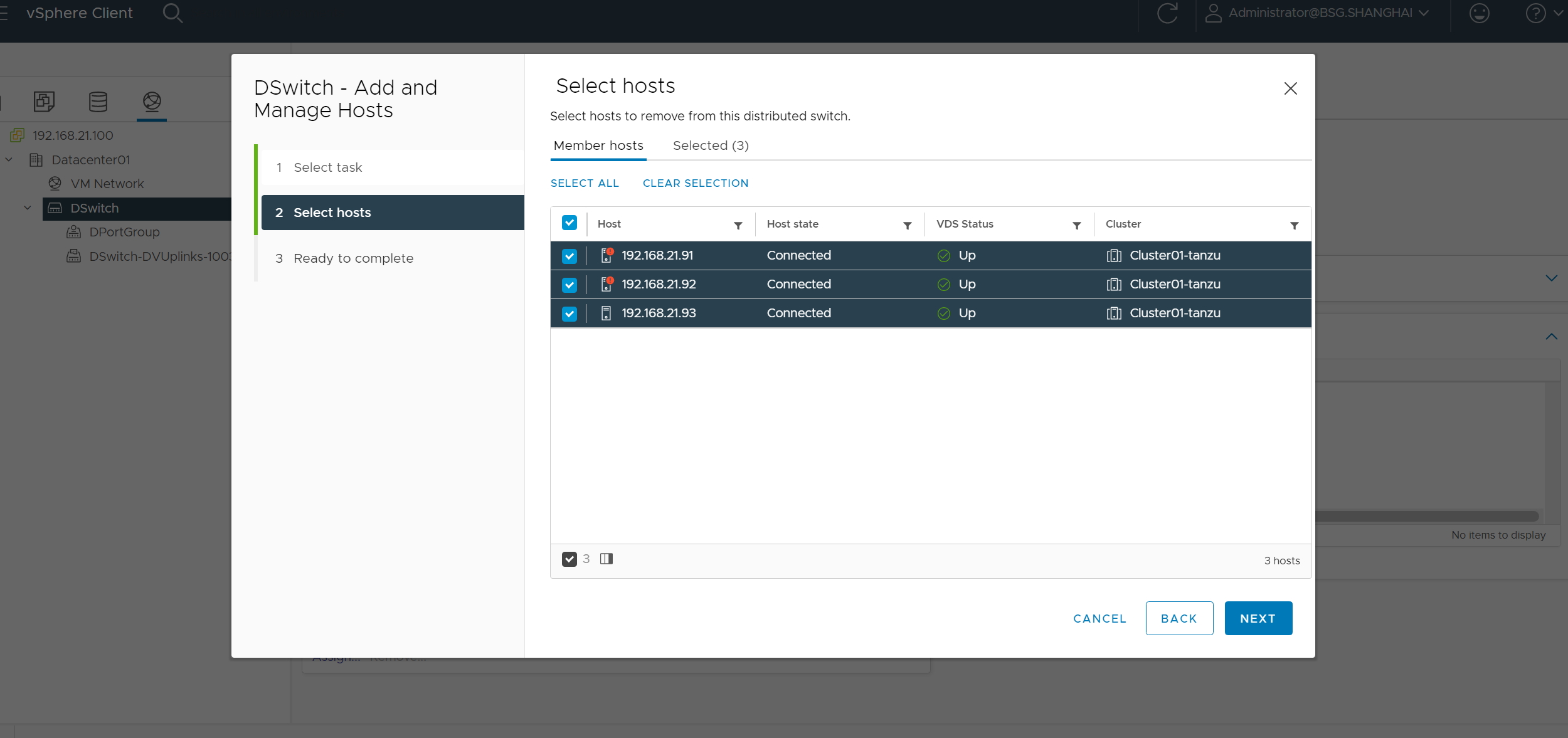
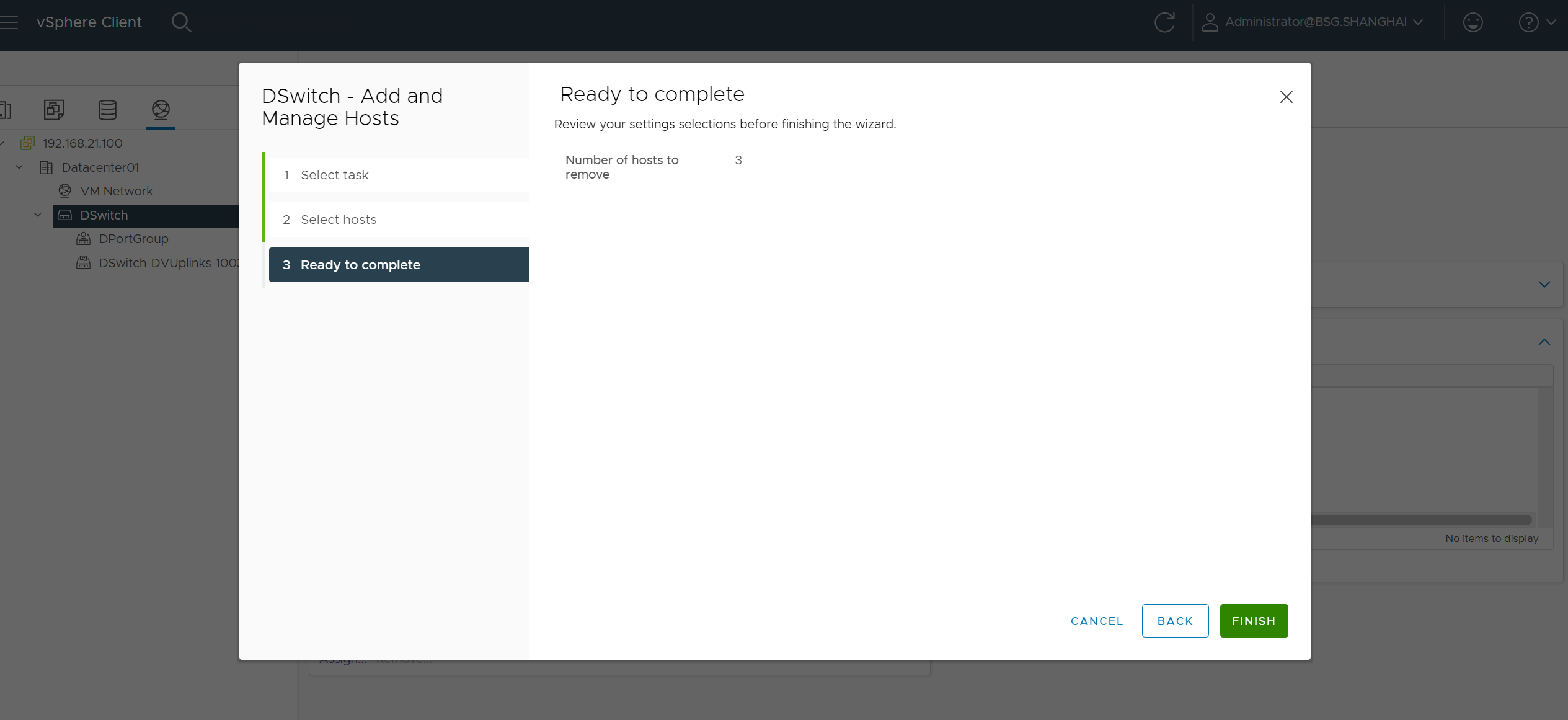
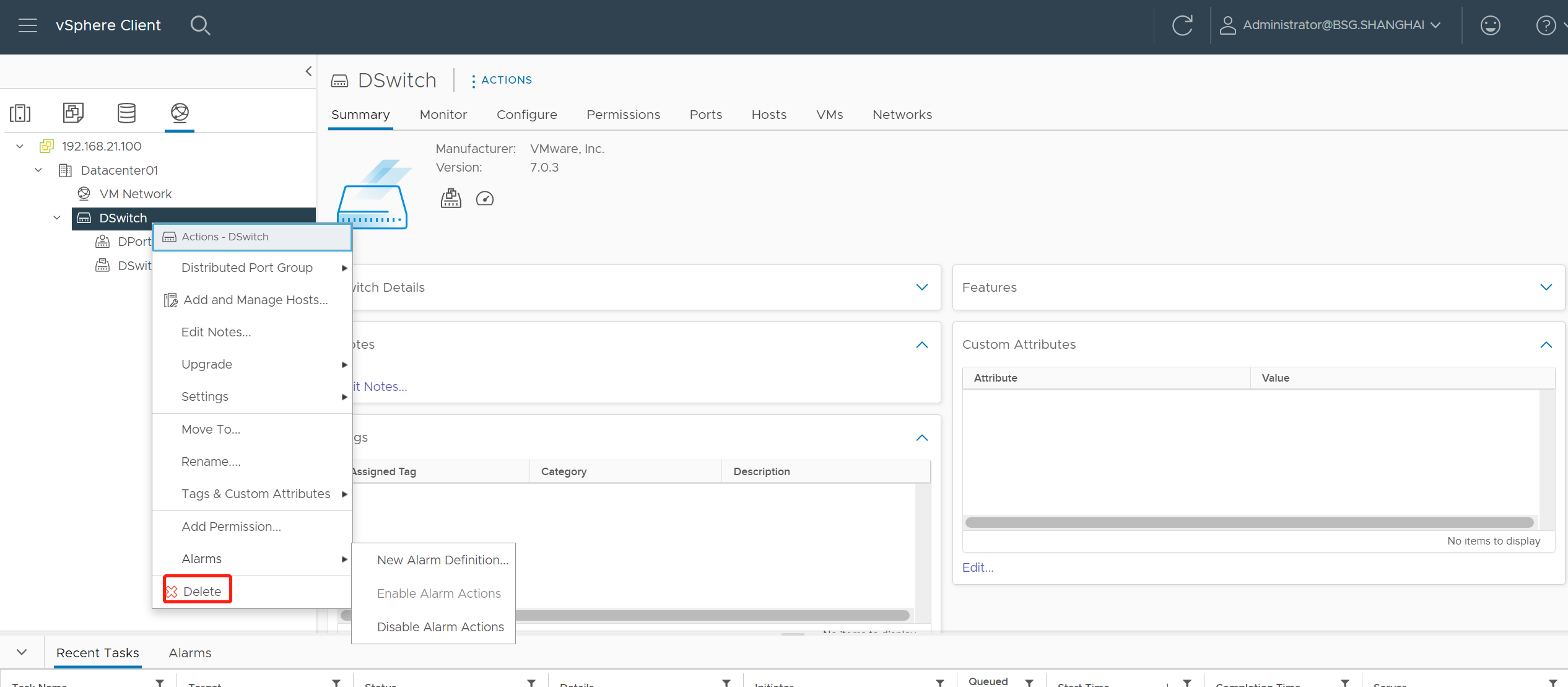
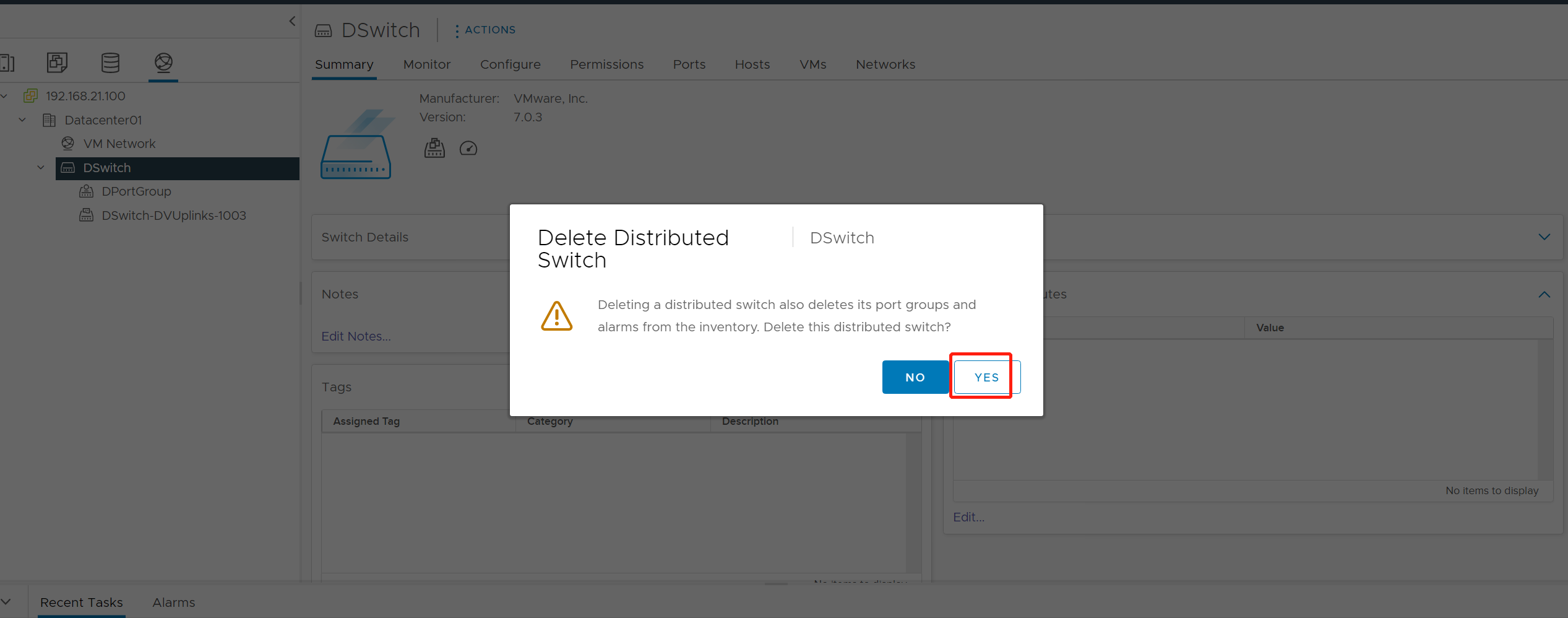
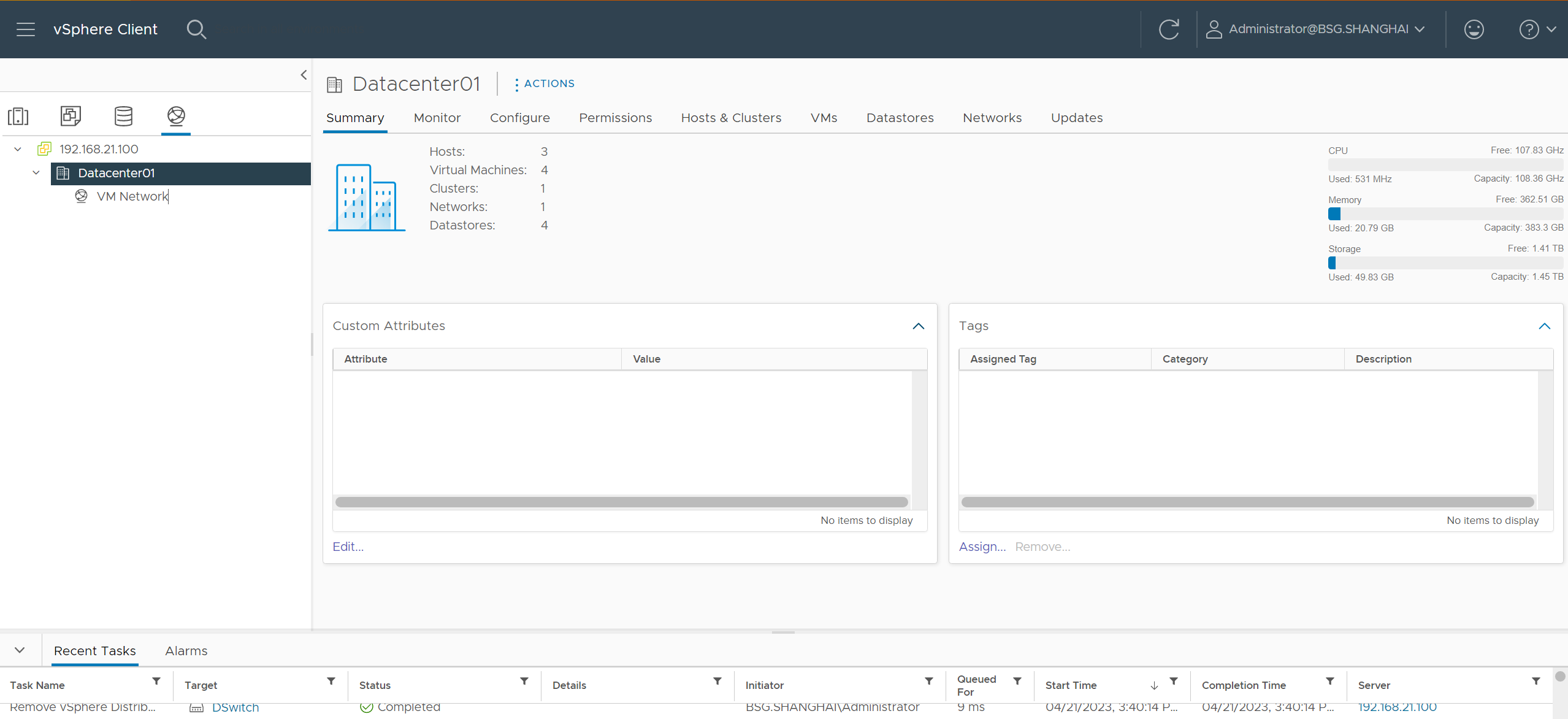


 微信支付宝扫一扫,打赏作者吧~
微信支付宝扫一扫,打赏作者吧~